Page 1
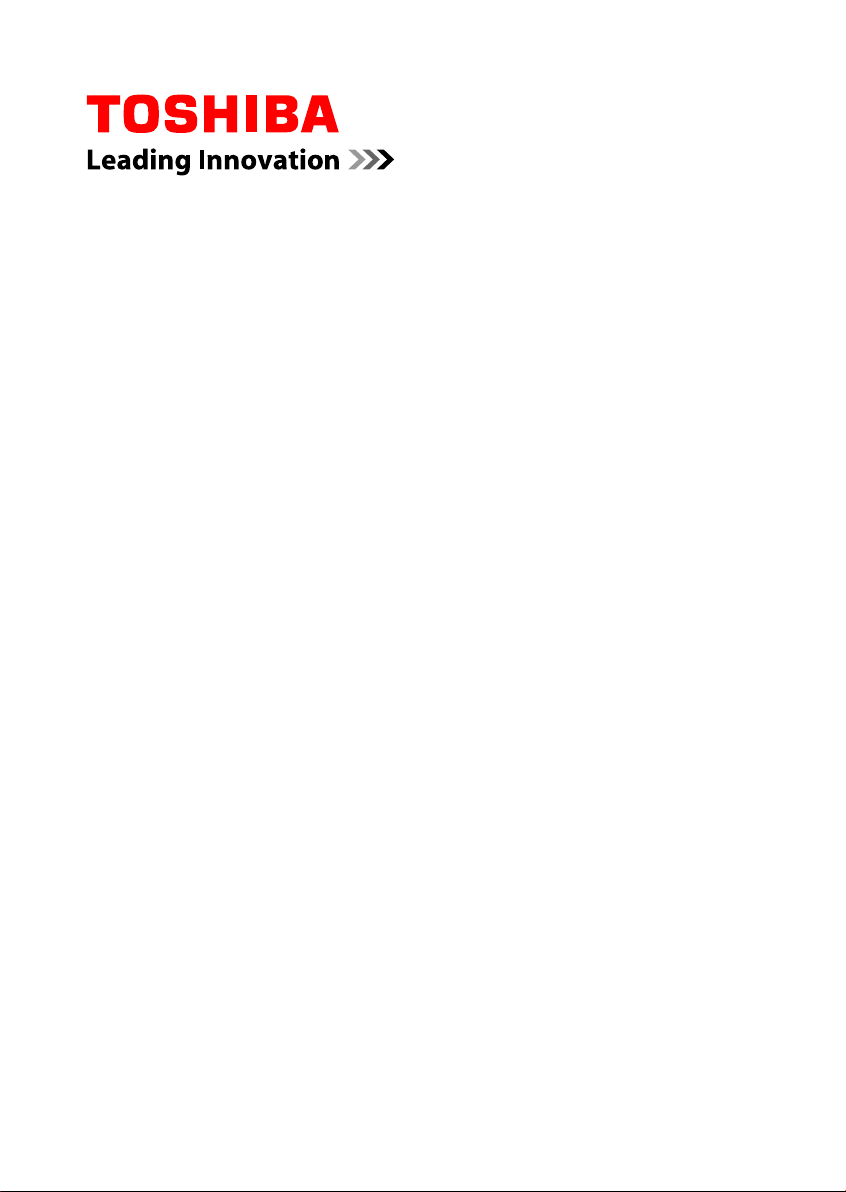
Gebruikershandleiding
L855/L855D
Page 2

Inhoudsopgave
Voorwoord
Algemene voorzorgsmaatregelen
Hoofdstuk 1
Aan de slag
Controlelijst van apparatuur ................................................................. 1-1
Aan de slag ............................................................................................ 1-2
L855/L855D
Hoofdstuk 2
Hoofdstuk 3
Rondleiding
Voorkant met gesloten beeldscherm .................................................. 2-1
Linkerkant .............................................................................................. 2-2
Rechterkant ............................................................................................ 2-3
Achterkant .............................................................................................. 2-5
Onderkant ............................................................................................... 2-5
Voorkant met geopend beeldscherm .................................................. 2-7
Interne hardwareonderdelen .............................................................. 2-10
Basisbeginselen
Het touchpad gebruiken ....................................................................... 3-1
Het toetsenbord ..................................................................................... 3-1
Optische stations .................................................................................. 3-6
TOSHIBA VIDEO PLAYER ................................................................... 3-16
TOSHIBA Blu-ray Disc Player ............................................................ 3-19
3D-weergave op een extern 3D-apparaat .......................................... 3-21
Draadloze communicatie .................................................................... 3-26
LAN ....................................................................................................... 3-30
Optionele apparaten ............................................................................ 3-32
Geheugenmediasleuf .......................................................................... 3-32
Geheugenmedia .................................................................................. 3-33
Behandeling van schijven .................................................................. 3-34
Een geheugenmedium plaatsen ........................................................ 3-35
Een geheugenmedium verwijderen ................................................... 3-36
Aanvullende geheugenmodule .......................................................... 3-36
Externe monitor ................................................................................... 3-41
HDMI-apparaat ..................................................................................... 3-42
Beveiligingsslot ................................................................................... 3-44
Optionele TOSHIBA-accessoires ....................................................... 3-45
Geluidssysteem ................................................................................... 3-45
Videomodus ......................................................................................... 3-47
Gebruikershandleiding ii
Page 3
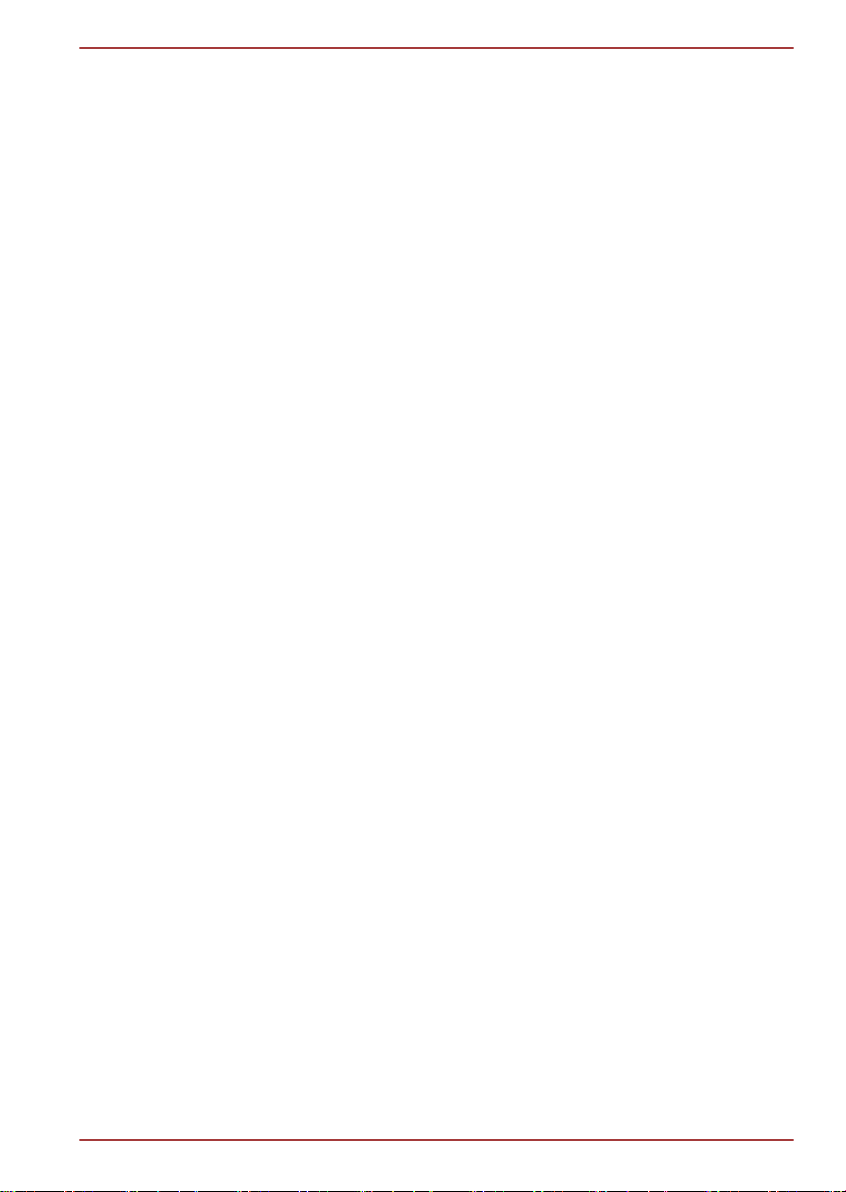
L855/L855D
Omgaan met de computer .................................................................. 3-47
Warmteverspreiding ............................................................................ 3-48
Hoofdstuk 4
Hoofdstuk 5
Hoofdstuk 6
Bijlage A
Hulpprogramma's en geavanceerd gebruik
Hulpprogramma's en toepassingen .................................................... 4-1
Speciale voorzieningen ........................................................................ 4-5
Het TOSHIBA-hulpprogramma Slaapstand gebruiken ....................... 4-7
TOSHIBA-wachtwoordhulpprogramma ............................................... 4-9
HW Setup .............................................................................................. 4-10
TOSHIBA PC Health Monitor .............................................................. 4-16
Systeemherstel .................................................................................... 4-18
Stroomvoorziening en spaarstanden
Stroomvoorzieningsomstandigheden ................................................. 5-1
De stroomvoorziening controleren ...................................................... 5-2
Accu ........................................................................................................ 5-3
Opstartmodi ........................................................................................... 5-9
In-/uitschakelen via LCD ..................................................................... 5-10
Systeem automatisch in slaapstand/sluimerstand .......................... 5-10
Problemen oplossen
Handelwijze bij probleemoplossing ..................................................... 6-1
Controlelijst voor hardware en systeem ............................................. 6-4
TOSHIBA-ondersteuning .................................................................... 6-16
Specificaties
Bijlage B
Bijlage C
Bijlage D
Netsnoer en connectoren
Wettelijke voetnoten
Informatie voor draadloze apparaten
Index
Gebruikershandleiding iii
Page 4
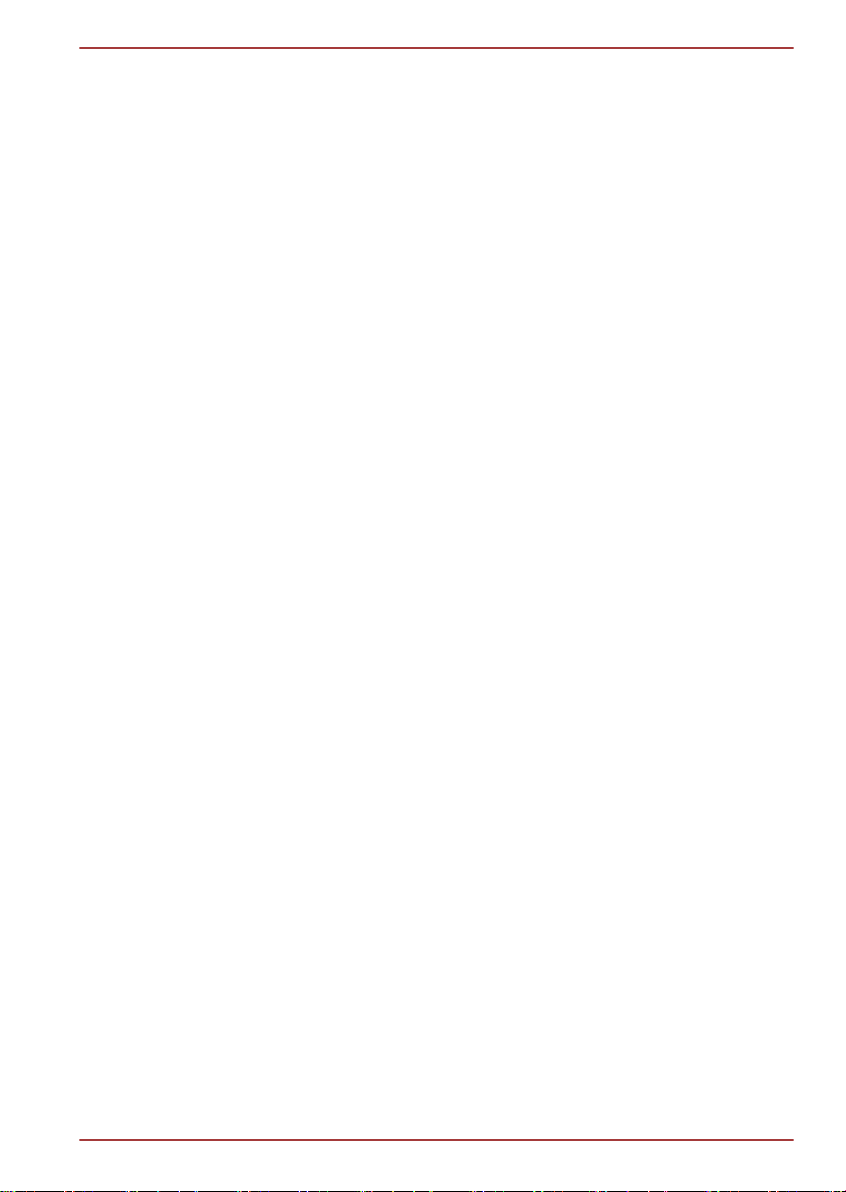
Copyright
©2012 by TOSHIBA Corporation. Alle rechten voorbehouden. Krachtens
de auteurswetten mag deze handleiding op geen enkele wijze worden
verveelvoudigd zonder voorafgaande schriftelijke toestemming van
TOSHIBA. Met betrekking tot het gebruik van de informatie in deze
handleiding wordt geen octrooirechtelijke aansprakelijkheid aanvaard.
Eerste druk januari 2012
Het auteursrecht voor muziek, films, computerprogramma's, databases en
ander auteursrechtelijk beschermd intellectueel eigendom berust bij de
maker of de copyrighthouder. Auteursrechtelijk beschermd materiaal mag
uitsluitend voor privé- of huiselijk gebruik worden verveelvoudigd. Andere
toepassingen dan hierboven zijn vermeld (met inbegrip van conversie naar
digitale indeling, wijziging, overdracht van gekopieerd materiaal en
verspreiding via een netwerk) zonder toestemming van de copyrighthouder
vormen schendingen van het auteursrecht en kunnen strafrechtelijk of
middels een schadevergoeding worden vervolgd. Houd u aan de
auteurswetten wanneer u deze handleiding of delen ervan verveelvoudigt.
Afwijzing van aansprakelijkheid
Deze handleiding is zorgvuldig geverifieerd en nagekeken. De
aanwijzingen en beschrijvingen waren correct voor uw computer op het
tijdstip waarop deze handleiding ter perse ging. Erop volgende computers
en handleidingen kunnen echter zonder kennisgeving worden gewijzigd.
TOSHIBA aanvaardt dientengevolge geen aansprakelijkheid voor schade
die direct of indirect voortvloeit uit fouten of omissies in de handleiding, of
uit discrepanties tussen computer en handleiding.
L855/L855D
Handelsmerken
Intel, Intel SpeedStep, Intel Core en Centrino zijn handelsmerken of
gedeponeerde handelsmerken van Intel Corporation.
AMD, het AMD-logo met de pijl, PowerPlay, Vari-Bright en combinaties
daarvan zijn handelsmerken van Advanced Micro Devices, Inc.
Windows, Microsoft en het Windows-logo zijn gedeponeerde
handelsmerken van Microsoft Corporation.
Bluetooth is een handelsmerk in eigendom van de eigenaar en wordt door
TOSHIBA onder licentie gebruikt.
HDMI, het HDMI-logo en High-Definition Multimedia Interface zijn
handelsmerken of gedeponeerde handelsmerken van HDMI Licensing
LLC.
SRS en het SRS-logo zijn handelsmerken of gedeponeerde
handelsmerken van SRS Labs, Inc. De SRS-technologie wordt gebruikt
onder licentie van SRS Labs, Inc.
Corel Digital Studio is een handelsmerk of gedeponeerd handelsmerk van
Corel Corporations.
Gebruikershandleiding iv
Page 5
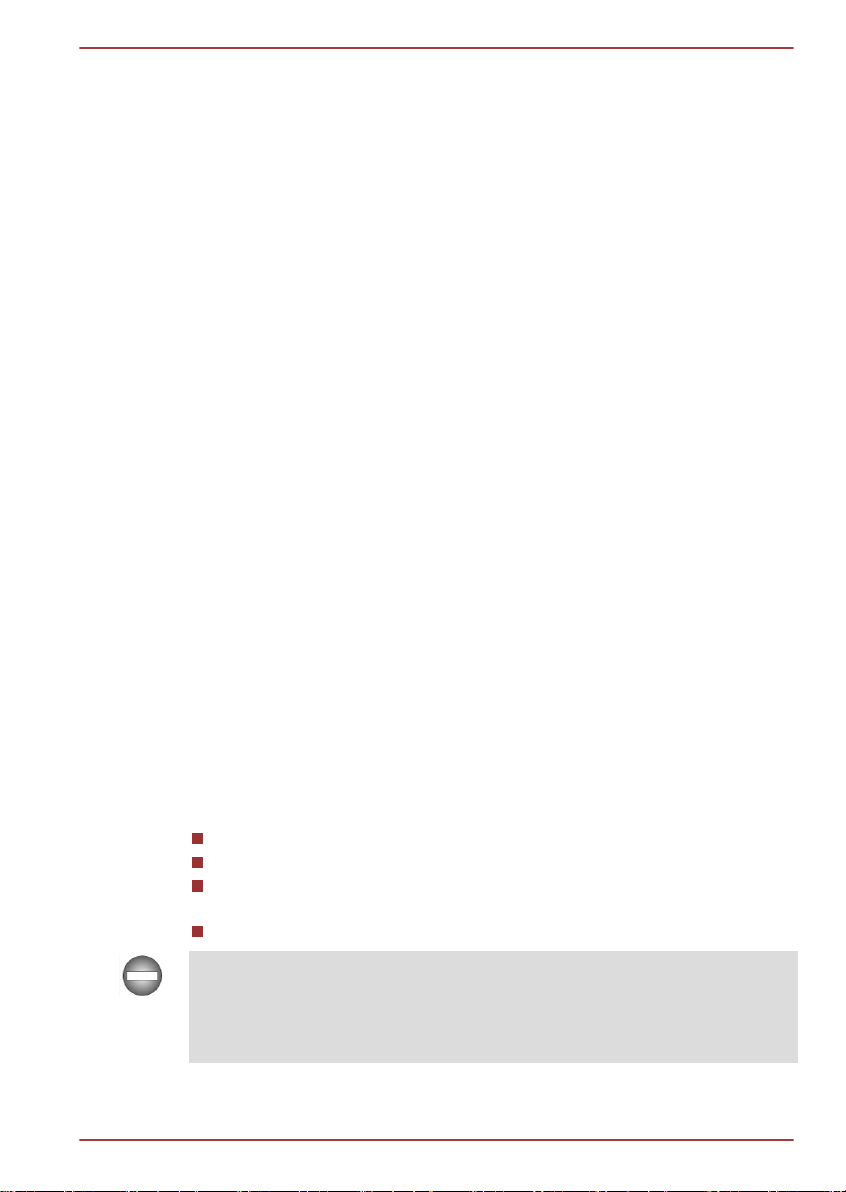
ConfigFree is een handelsmerk van TOSHIBA Corporation.
TouchPad is een handelsmerk van Synaptics, Inc.
Wi-Fi is een gedeponeerd handelsmerk van de Wi-Fi Alliance.
Secure Digital en SD zijn handelsmerken van SD Card Association.
MultiMediaCard en MMC zijn handelsmerken van MultiMediaCard
Association.
Blu-ray Disc™, Blu-ray™, BDXL™, Blu-ray 3D™ en de logo's zijn
handelsmerken of gedeponeerde handelsmerken van de Blu-ray Disc
Association.
QUALCOMM is een handelsmerk van Qualcomm Incorporated,
gedeponeerd in de Verenigde Staten en andere landen. ATHEROS is een
handelsmerk van Qualcomm Atheros, Inc., gedeponeerd in de Verenigde
Staten en andere landen.
Realtek is een gedeponeerd handelsmerk van Realtek Semiconductor
Corporation.
In deze handleiding wordt mogelijk verwezen naar andere handelsmerken
en gedeponeerde handelsmerken die hierboven niet zijn genoemd.
FCC-informatie
FCC-verklaring van overeenstemming
Deze apparatuur is getest en voldoet aan de voorschriften voor een digitaal
apparaat van klasse B, conform deel 15 van de FCC-voorschriften. Deze
voorwaarden zijn ontworpen teneinde redelijke bescherming te bieden
tegen schadelijke interferentie bij gebruik in woongebieden. Deze
apparatuur genereert en gebruikt hoogfrequente energie en kan deze
energie uitstralen. Indien de apparatuur niet volgens de instructies wordt
geïnstalleerd en gebruikt, kan dit resulteren in schadelijke storing van de
radiocommunicatie. Zelfs als alle instructies zijn opgevolgd, kan echter
storing optreden. Als deze apparatuur schadelijke storing voor radio- of
televisieontvangst oplevert (wat kan worden vastgesteld door de
apparatuur uit en weer aan te zetten), verdient het aanbeveling een of
meer van de volgende maatregelen te treffen om de storing te verhelpen:
Wijzig de richting of positie van de ontvangstantenne.
Vergroot de afstand tussen de apparatuur en de radio/tv.
Sluit de apparatuur en de ontvanger op verschillende stopcontacten
aan.
Raadpleeg de leverancier of een ervaren radio-/tv-monteur.
Alleen randapparaten die voldoen aan de FCC-normen voor klasse B
mogen op deze apparatuur worden aangesloten. Gebruik met nietcompatibele randapparaten of randapparaten die niet door TOSHIBA zijn
aanbevolen, zal waarschijnlijk resulteren in storing op radio- en tvtoestellen. U moet afgeschermde kabels gebruiken tussen de externe
L855/L855D
Gebruikershandleiding v
Page 6
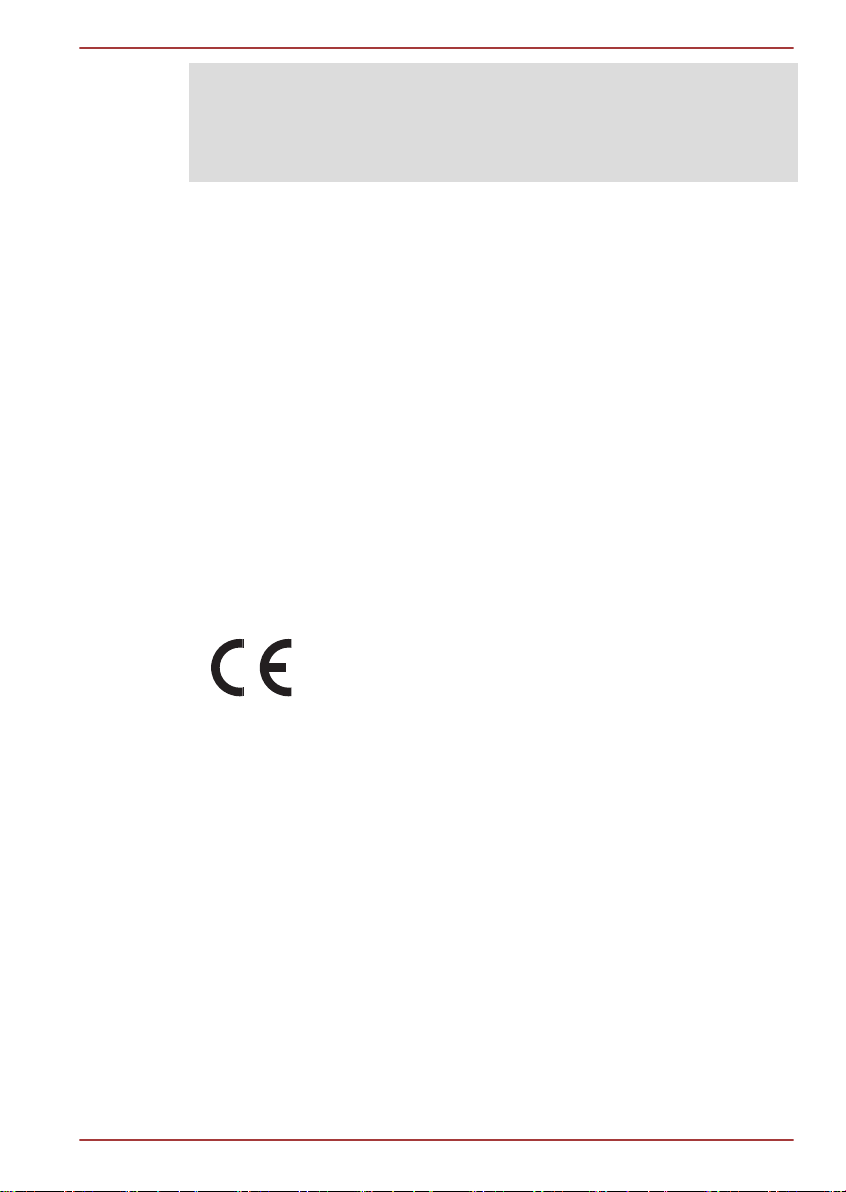
apparaten en de poort voor een externe RGB-monitor, de Universal Serial
Bus-poorten (USB 2.0 en 3.0), de HDMI-poort en de microfoonaansluiting
van de computer. Het wijzigen of aanpassen van deze apparatuur zonder
uitdrukkelijke toestemming van TOSHIBA of door TOSHIBA erkende
partijen kan de machtiging tot het gebruik van de apparatuur tenietdoen.
FCC-voorwaarden
Dit apparaat voldoet aan deel 15 van de FCC-voorschriften. De werking
van dit product dient te voldoen aan de volgende twee voorwaarden:
1. Het apparaat mag geen schadelijke storingen veroorzaken.
2. Het apparaat moet in staat zijn alle ontvangen storing te accepteren,
zelfs als de werking van het apparaat hierdoor wordt aangetast.
Contact
Adres: TOSHIBA America Information Systems, Inc.
9740 Irvine Boulevard
Irvine, Californië 92618-1697, V.S.
Telefoon: (949) 583-3000
EU-verklaring van overeenstemming
L855/L855D
Dit product draagt het CE-keurmerk in overeenstemming
met de relevante Europese richtlijnen. De verantwoording
voor de toewijzing van CE-keurmerken ligt bij TOSHIBA
Europe GmbH, Hammfelddamm 8, 41460 Neuss,
Duitsland. De volledige en officiële EU-verklaring van
overeenstemming is te vinden op de TOSHIBA-website
http://epps.toshiba-teg.com.
Overeenstemming met CE-richtlijnen
Dit product is voorzien van het CE-keurmerk in overeenstemming met de
relevante Europese richtlijnen, met name de richtlijn voor
elektromagnetische compatibiliteit (2004/108/EG) voor het notebook en de
elektronische accessoires, waaronder de meegeleverde netadapter, de
richtlijn voor radioapparatuur en telecommunicatie-apparatuur (1999/5/EG)
in het geval van geïmplementeerde telecommunicatieaccessoires en de
laagspanningsrichtlijn (2006/95/EG) voor de meegeleverde netadapter.
Bovendien voldoet het product aan de richtlijn inzake ecologisch ontwerp
2009/125/EG (ErP) en de bijbehorende implementatiemaatregelen.
Dit product en de oorspronkelijke opties zijn ontworpen conform de
relevante EMC- (Elektromagnetische compatibiliteit) en veiligheidsnormen.
TOSHIBA garandeert echter niet dat dit product nog steeds aan deze
EMC-normen voldoet indien kabels of opties van andere leveranciers zijn
Gebruikershandleiding vi
Page 7
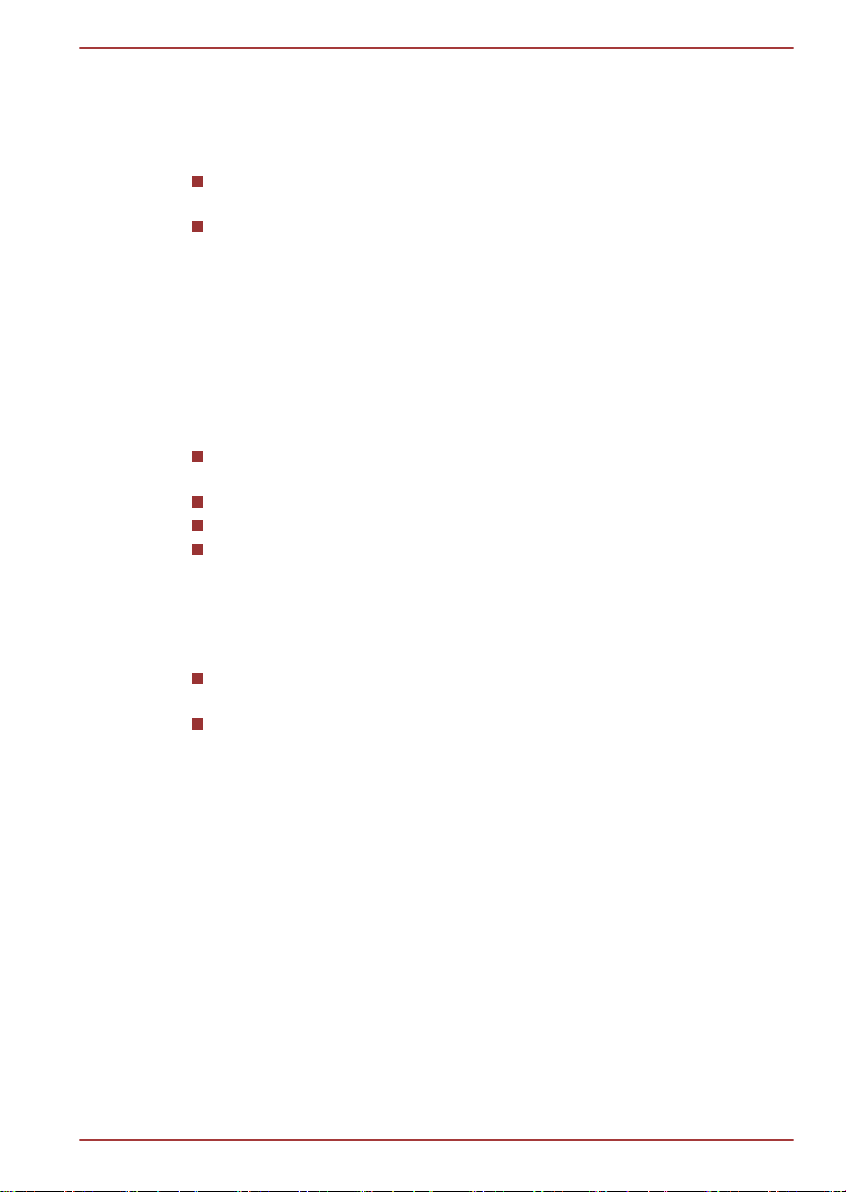
L855/L855D
aangesloten of geïmplementeerd. In dat geval moeten de personen die
deze opties/kabels hebben geïmplementeerd/aangesloten, ervoor zorgen
dat het systeem (pc plus opties/kabels) nog steeds aan de vereiste normen
voldoet. Ter voorkoming van EMC-problemen moeten in het algemeen de
volgende richtlijnen in acht worden genomen:
Alleen opties met het CE-keurmerk mogen worden aangesloten/
geïmplementeerd.
Alleen hoogwaardige afgeschermde kabels mogen worden
aangesloten.
Werkomgeving
Dit product is ontworpen conform de EMC-voorschriften
(elektromagnetische compatibiliteit) voor zogenoemde 'commerciële, lichtindustriële en woonomgevingen'. TOSHIBA keurt het gebruik van dit
product in andere werkomgevingen dan de bovengenoemde 'commerciële,
licht-industriële en woonomgevingen' af.
De volgende omgevingen zijn bijvoorbeeld niet goedgekeurd:
industriële omgevingen (bijvoorbeeld omgevingen waar krachtstroom
van 380 V (drie fasen) wordt gebruikt)
omgevingen met medische apparatuur
gemotoriseerde voertuigen
vliegtuigen
Gevolgen van het gebruik van dit product in niet-geoorloofde
werkomgevingen vallen niet onder de verantwoordelijkheid van TOSHIBA.
Mogelijke gevolgen van het gebruik van dit product in niet-geoorloofde
werkomgevingen zijn onder andere:
storing van de werking van andere apparaten of machines in de
nabijheid;
storing van de werking van dit product, mogelijk resulterend in
gegevensverlies, als gevolg van storingen die worden gegenereerd
door andere apparaten of machines in de nabijheid.
TOSHIBA beveelt gebruikers dan ook met klem aan de elektromagnetische
compatibiliteit van dit product vóór gebruik naar behoren te testen in alle
niet-geoorloofde omgevingen. In het geval van auto’s of vliegtuigen mag dit
product uitsluitend worden gebruikt nadat de fabrikant of
luchtvaartmaatschappij hiervoor toestemming heeft verleend.
Verder is het in verband met algemene veiligheidsoverwegingen verboden
dit product te gebruiken in omgevingen met ontploffingsgevaar.
Gebruikershandleiding vii
Page 8
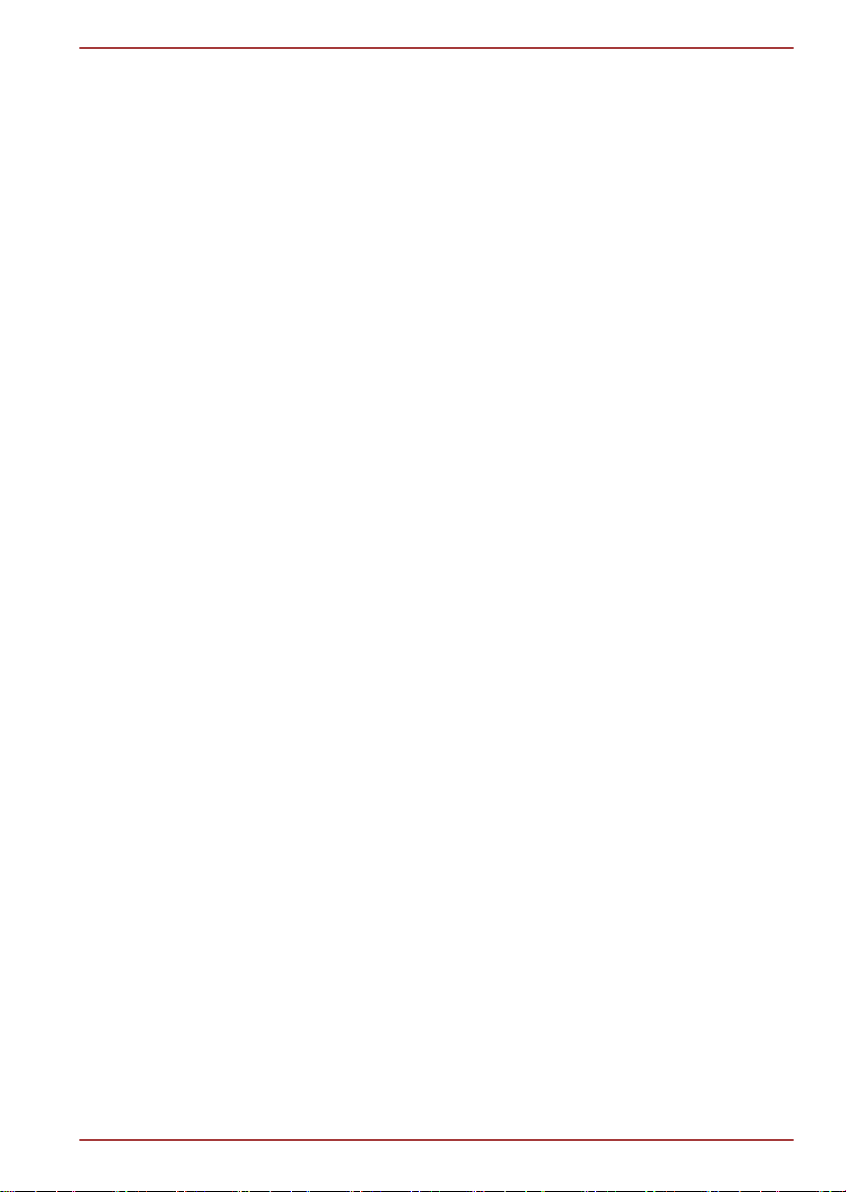
Informatie over VCCI klasse B
この装置は、クラスB情報技術装置です。この装置は、家庭環境で使
用することを目的としていますが、この装置がラジオやテレビジョン
受信機に近接して使用されると、受信障害を引き起こすことがあります。
取扱説明書に従って正しい取り扱いをしてください。
VCCI-B
Verklaring met betrekking tot videostandaarden
DIT PRODUCT WORDT IN LICENTIE GEGEVEN ONDER DE VISUAL
PATENT PORTFOLIO LICENSE VOOR AVC, VD-1 EN MPEG-4 INZAKE
PERSOONLIJK, NIET-COMMERCIEEL GEBRUIK DOOR EEN KLANT
VOOR (I) CODERING VAN VIDEO IN OVEREENSTEMMING MET DE
BOVENGENOEMDE STANDAARDEN ("VIDEO") EN/OF (II)
DECODERING VAN AVC, VC-1 EN MPEG-4 VIDEO DIE IS GECODEERD
DOOR EEN KLANT ALS ONDERDEEL VAN EEN PERSOONLIJKE EN
NIET-COMMERCIËLE ACTIVITEIT EN DIE IS VERKREGEN VAN EEN
VIDEOPROVIDER DIE OVER EEN LICENTIE VAN MPEG LA BESCHIKT
OM EEN DERGELIJKE VIDEO AAN TE BIEDEN. VOOR AL HET
OVERIGE GEBRUIK WORDT GEEN LICENTIE VERLEEND, OOK NIET
IMPLICIET. AANVULLENDE INFORMATIE, INCLUSIEF INFORMATIE
MET BETREKKING TOT PROMOTIONEEL, INTERN EN COMMERCIEEL
GEBRUIK KAN WORDEN VERKREGEN BIJ MPEG LA, L.L.C. ZIE
HTTP://WWW.MPEGLA.COM.
L855/L855D
Canadese voorschriften (alleen in Canada)
De radioruis die door dit digitale apparaat wordt uitgezonden, ligt binnen de
limieten voor digitale apparaten van klasse B conform de Radio
Interference Regulation (voorschriften voor radiostoring) van het Canadese
ministerie van Communicatie (Department of Communications ofwel DOC).
De DOC-voorschriften bepalen dat het wijzigen of aanpassen van deze
apparatuur zonder uitdrukkelijke toestemming van TOSHIBA Corporation
de machtiging tot het gebruik van de apparatuur kan tenietdoen.
Dit digitale apparaat van klasse B voldoet aan alle voorschriften van de
Canadese regeling voor storingsveroorzakende apparatuur.
Cet appareil numérique de la class B respecte toutes les exgences du
Règlement sur le matériel brouilleur du Canada.
De volgende informatie is alleen van toepassing voor
lidstaten van de EU:
Afvalverwerking van producten
Gebruikershandleiding viii
Page 9
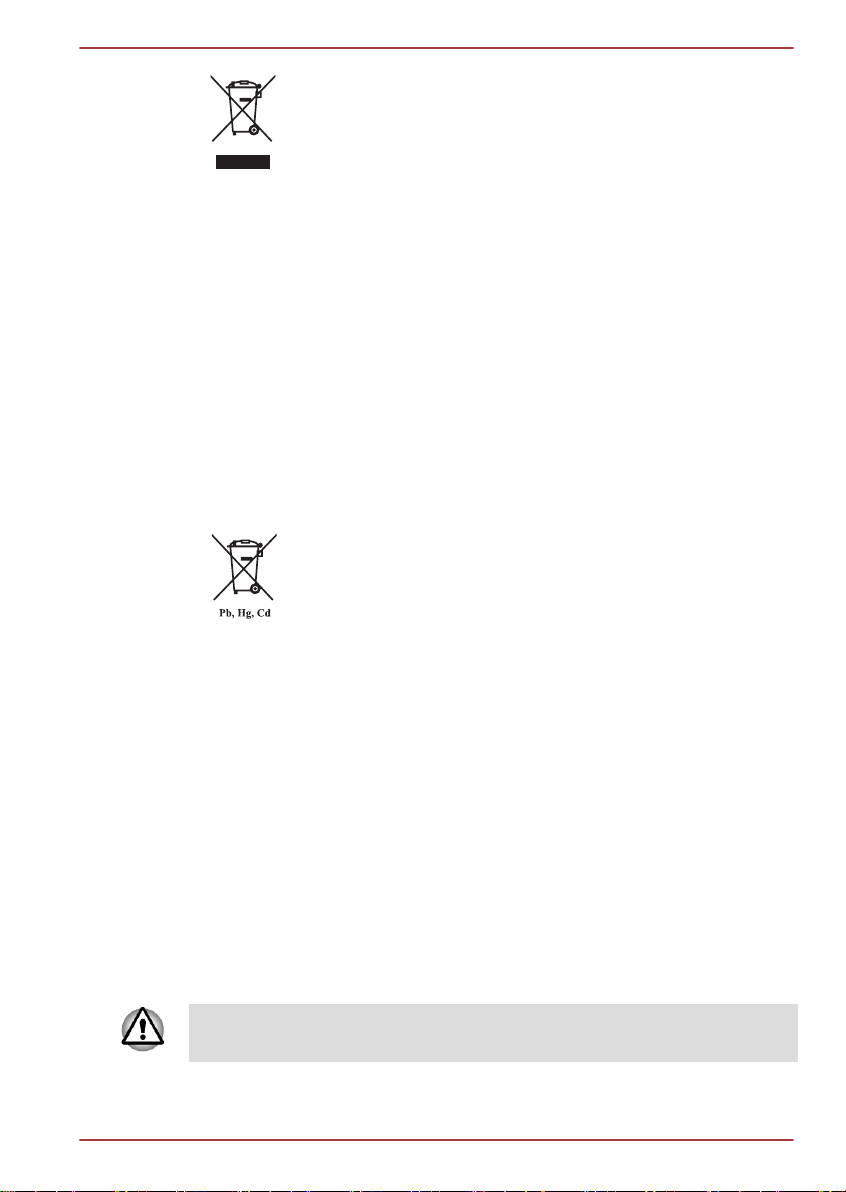
Het symbool van een doorgekruiste vuilnisbak geeft aan
dat producten afzonderlijk moeten worden ingezameld en
gescheiden van huishoudelijk afval moeten worden
verwerkt. Interne batterijen en accu's kunnen met het
product worden weggegooid. Ze worden gescheiden door
het recyclingcentrum.
De zwarte balk geeft aan dat het product op de markt is
gebracht na 13 augustus 2005.
Door producten en batterijen gescheiden in te zamelen,
draagt u bij aan de juiste afvalverwerking van producten
en batterijen en helpt u mogelijk schadelijke gevolgen voor
het milieu en de menselijke gezondheid voorkomen.
Voor meer informatie over inzameling en recycling in uw
land bezoekt u onze website (http://eu.computers.toshibaeurope.com) of neemt u contact op met het
gemeentekantoor of de winkel waar u het product hebt
gekocht.
Afvalverwerking van batterijen en/of accu's
Het symbool van een doorgekruiste vuilnisbak geeft aan
dat batterijen en/of accu's afzonderlijk moeten worden
ingezameld en gescheiden van huishoudelijk afval moeten
worden verwerkt.
Als de batterij of accu meer lood (Pb), kwik (Hg) en/of
cadmium (Cd) bevat dan de waarden die zijn gedefinieerd
in de richtlijn inzake batterijen en accu's (2006/66/EG),
worden de chemische symbolen voor lood (Pb), kwik (Hg)
en/of cadmium (Cd) weergegeven onder het symbool van
de doorgekruiste vuilnisbak.
Door producten en batterijen/accu's afzonderlijk in te
leveren, helpt u producten en batterijen op de juiste wijze
te verwerken. Ook draagt u eraan bij mogelijke negatieve
gevolgen voor het milieu en de menselijke gezondheid te
voorkomen.
Voor meer informatie over inzameling en recycling in uw
land bezoekt u onze website (http://eu.computers.toshibaeurope.com) of neemt u contact op met het
gemeentekantoor of de winkel waar u het product hebt
gekocht.
L855/L855D
Afhankelijk van in welk land of welke regio u dit product hebt aangeschaft,
zijn deze symbolen mogelijk niet aanwezig.
Gebruikershandleiding ix
Page 10
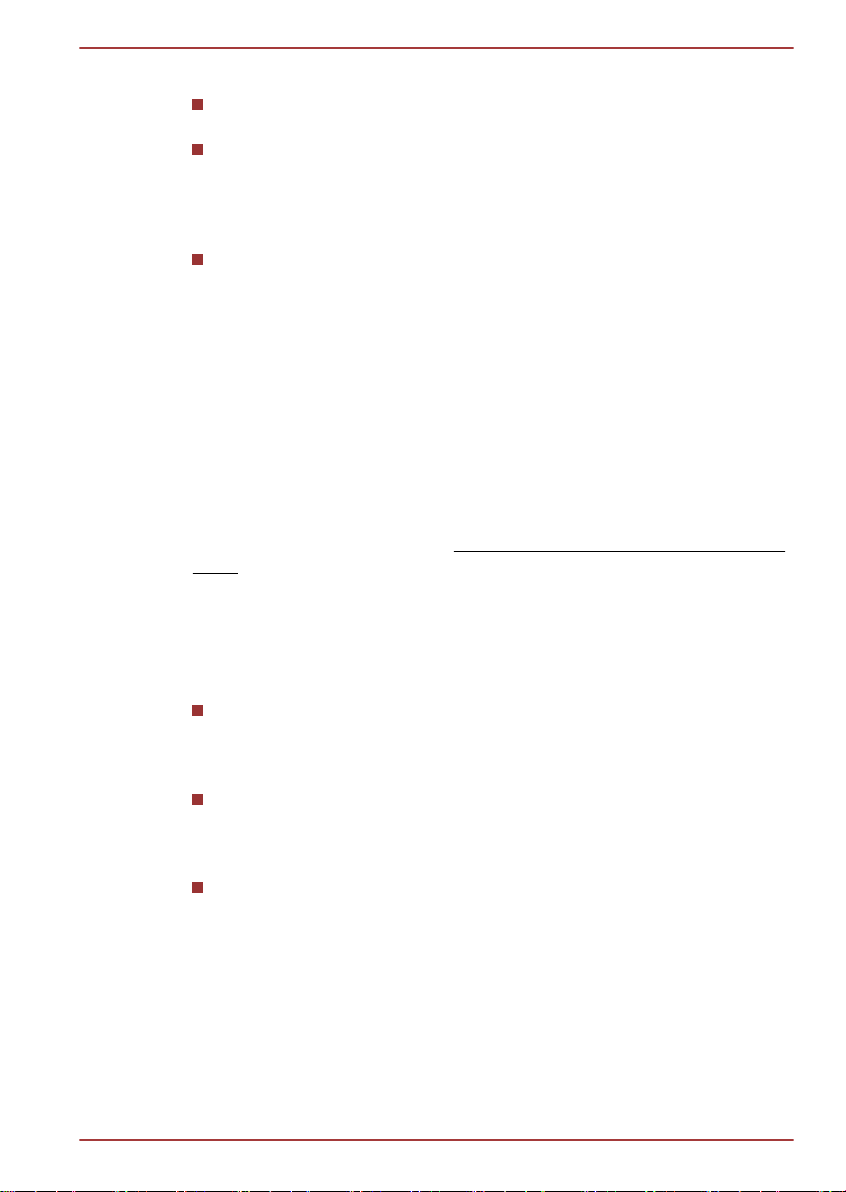
L855/L855D
Verwijdering van de computer en de computeraccu's
Verwijder deze computer overeenkomstig de toepasselijke wetten en
voorschriften. Raadpleeg uw lokale overheid voor meer informatie.
Deze computer is uitgerust met een oplaadbare accu. Na herhaaldelijk
gebruik zal de accu uiteindelijk niet meer kunnen worden opgeladen
en moet deze worden vervangen. Volgens de geldende wetten en
voorschriften is het mogelijk niet toegestaan om oude accu's weg te
gooien met het huisvuil.
Denk om het milieu. Raadpleeg de lokale overheden voor meer details
met betrekking tot de recycling van oude accu's of het op de juiste
wijze weggooien hiervan.
Verklaring over REACH-compatibiliteit
De nieuwe verordening van de Europese Unie (EU) met betrekking tot
chemische stoffen, REACH (Registration, Evaluation, Authorization and
Restriction of Chemicals ofwel registratie, beoordeling, autorisatie en
beperkingen van chemische stoffen), is vanaf 1 juni 2007 van kracht.
TOSHIBA voldoet aan alle REACH-vereisten en verplicht zich klanten
informatie te geven over de chemische stoffen in onze producten in
overeenstemming met de REACH-verordening.
Raadpleeg de volgende website www.toshiba-europe.com/computers/info/
reach voor informatie over de aanwezigheid in onze producten van stoffen
die op de kandidatenlijst staan volgens artikel 59(1) van verordening (EG)
Nr. 1907/2006 („REACH“) in een concentratie van meer dan 0,1
gewichtsprocent (g/g).
De volgende informatie geldt alleen voor Turkije:
Overeenstemming met EEE-richtlijnen: TOSHIBA voldoet aan alle
vereisten van de Turkse richtlijn 26891 'Beperking op het gebruik van
bepaalde gevaarlijke stoffen in elektrische en elektronische
apparatuur'.
Het aantal mogelijke pixelfouten van het beeldscherm wordt
gedefinieerd volgens de norm ISO 9241-307. Als het aantal
pixelfouten minder is dan deze norm, wordt dit niet als een fout of
defect gerekend.
Accu's zijn verbruiksartikelen, aangezien de accugebruiksduur afhangt
van het gebruik van de computer. Als de accu niet meer kan worden
opgeladen, wordt dit veroorzaakt door een fout of defect.
Veranderingen in de accugebruiksduur zijn geen fout of defect.
Gebruikershandleiding x
Page 11

ENERGY STAR®-programma
Uw computer voldoet mogelijk aan de ENERGY STAR®richtlijnen. Als het model dat u hebt gekocht, hieraan
voldoet, is de computer voorzien van het ENERGY
STAR®-logo en is de volgende informatie van toepassing.
TOSHIBA neemt deel aan het ENERGY STARprogramma van de Environmental Protection Agency
(EPA). Deze computer voldoet aan de nieuwste ENERGY
STAR-richtlijnen voor energiebesparing. Bij levering zijn
de opties voor energiebeheer van uw computer ingesteld
op een configuratie die de meest stabiele werkomgeving
en optimale systeemprestaties biedt voor gebruik met de
netvoeding en met de accu.
Om energie te besparen, wordt uw computer in de
energiebesparende slaapstand gezet die het systeem en
het beeldscherm uitschakelt als er gedurende 15 minuten
in de netvoedingsmodus geen activiteiten hebben
plaatsgevonden.
TOSHIBA raadt aan deze en andere energiebesparende
instellingen ingeschakeld te laten, zodat de computer zo
energiezuinig mogelijk werkt. U kunt de slaapstand
uitschakelen door op de aan/uit-knop te drukken.
Producten die een ENERGY STAR hebben, voorkomen
uitstoting van broeikasgassen doordat ze voldoen aan de
strenge richtlijnen die zijn ingesteld door de US EPA en de
Europese Commissie. Volgens de EPA gebruikt een
computer die aan de nieuwe ENERGY STAR-specificaties
voldoet tussen 20% en 50% minder energie, afhankelijk
van het gebruik. Ga naar http://www.eu-energystar.org of
http://www.energystar.gov voor meer informatie over het
ENERGY STAR-programma.
L855/L855D
Veiligheidsinstructies voor optische schijfstations
Vergeet niet de voorzorgsmaatregelen aan het einde van deze paragraaf te
lezen.
Het model met een station gebruikt een lasersysteem. Om er zeker
van te zijn dat dit product correct wordt gebruikt, dient u deze
handleiding zorgvuldig te lezen en ter referentie bij de hand te houden.
Als het apparaat ooit moet worden gerepareerd, neemt u contact op
met een Authorized Toshiba Service Center.
Gebruikershandleiding xi
Page 12
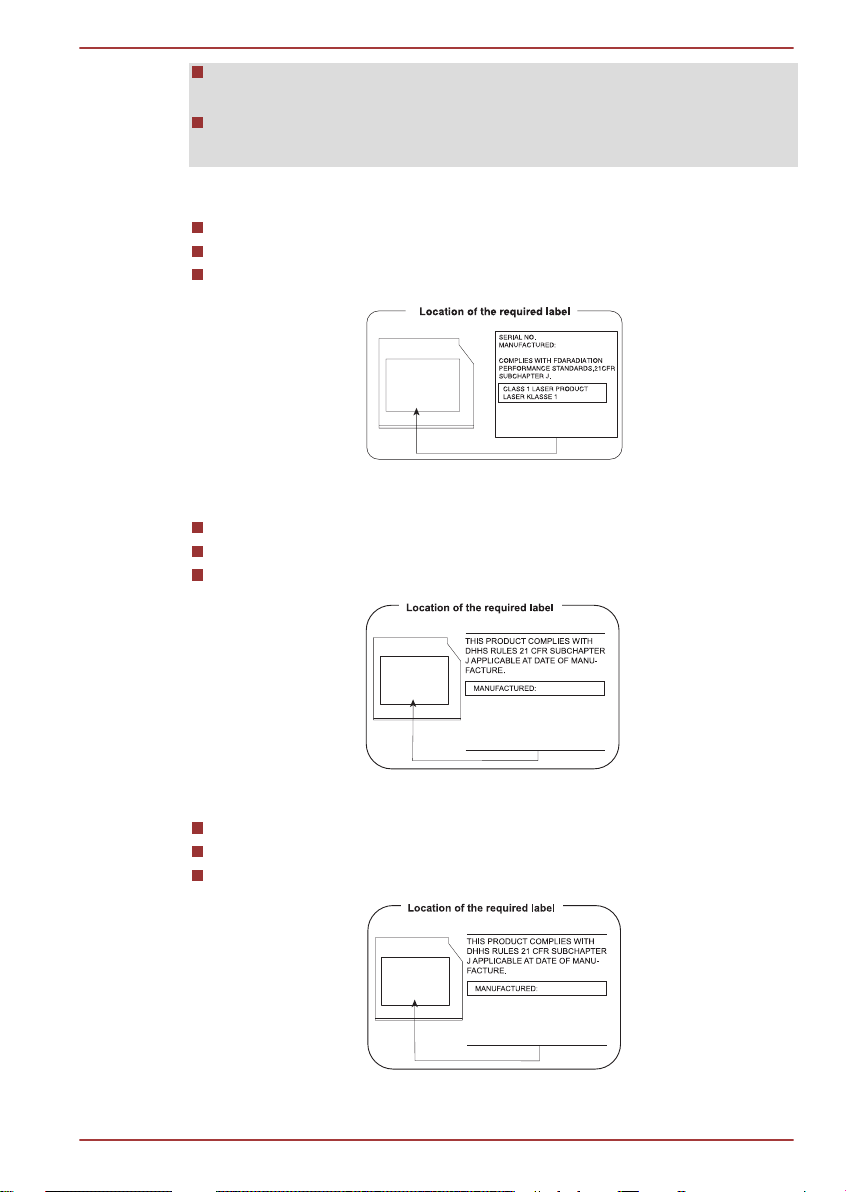
Het gebruik van regelaars, instellingen of procedures anders dan
Panasonic Precision Devices Co., Ltd.
1080 Takano Nagomi-machi Tamana-Gun
Kumamoto, Japan
TOSHIBA SAMSUNG STORAGE
TECHNOLOGY KOREA
CORPORATION 416, MEATAN-3
DONG, YEONGTONG-GU, SUWON
CITY, GYEONGGI, 443-742, KOREA
Hitachi-LG Data Storage, Inc.
22-23,KAIGAN 3-CHOME,
MINATO-KU,TOKYO,108-0022
JAPAN
wordt vermeld, kan resulteren in blootstelling aan gevaarlijke straling.
Probeer de kast niet te openen. Doet u dit wel, dan loopt u het risico
van directe blootstelling aan de laserstraal.
1. Panasonic Precision Devices Co., Ltd.
DVD SuperMulti met Double Layer UJ8B0
Blu-ray™-combinatiestation UJ160
Blu-ray™-schrijfstation UJ260
2. TOSHIBA SAMSUNG OPSLAGTECHNOLOGIE
DVD SuperMulti met Double Layer SN-208AB
Blu-ray™-combinatiestation TS-LB23D
Blu-ray™-schrijfstation SN-506AF
L855/L855D
3. Hitachi-LG Data Storage, Inc.
DVD SuperMulti met Double Layer GT51N
Blu-ray™-combinatiestation CT40F
Blu-ray™-schrijfstation BT-20F
4. SONY Optiarc, Inc.
Gebruikershandleiding xii
Page 13
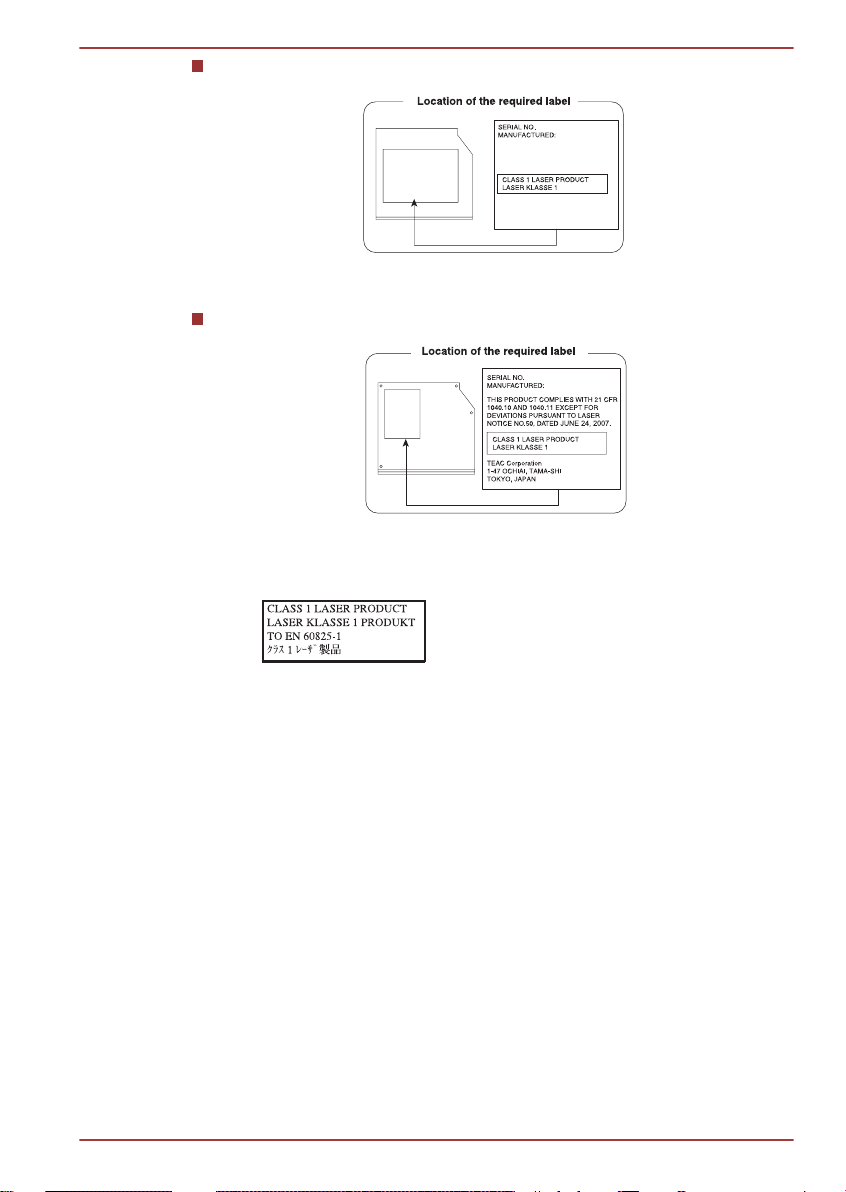
DVD SuperMulti met Double Layer AD-7760H
Complies with 21 CFR, Chapter 1,
Subchapter J.
Sony Optiarc Inc.
1-11-1 Osaki Shinagawa-ku, Tokyo,
141-0032, Japan
5. TEAC
DVD SuperMulti met Double Layer DV-W28S
Voorzorgsmaatregelen
L855/L855D
LET OP: Dit apparaat bevat een
lasersysteem, dat is geclassificeerd
als een KLASSE 1LASERPRODUCT. Om te zorgen
dat u dit product correct gebruikt,
dient u de gebruiksaanwijzingen
zorgvuldig te lezen en ter referentie
bij de hand te houden. Wend u in
geval van problemen met dit model
tot het dichtstbijzijnde Authorized
Toshiba Service Center. Probeer de
behuizing niet te openen. Doet u dit
wel, dan loopt u het risico van
directe blootstelling aan de
laserstraal.
Gebruikershandleiding xiii
Page 14

Voorwoord
Gefeliciteerd met de aankoop van deze computer. Deze krachtige,
hoogwaardige notebookcomputer staat garant voor jarenlang betrouwbaar
computergebruik en biedt uitstekende uitbreidingsmogelijkheden,
bijvoorbeeld voor multimediafunctionaliteit.
In deze handleiding wordt uitgelegd hoe u uw -computer gebruiksklaar
maakt en ermee aan de slag gaat. Verder wordt gedetailleerde informatie
gegeven over het configureren van de computer, elementaire bewerkingen
en onderhoud, het gebruik van optionele apparaten en probleemoplossing.
Conventies
In deze handleiding worden de volgende notatieconventies gebruikt voor
het beschrijven, identificeren en markeren van termen en
bedieningsprocedures.
Afkortingen
Wanneer een afkorting voor het eerst wordt gebruikt, wordt deze gevolgd
door een verklaring (al dan niet tussen haakjes). Bijvoorbeeld: ROM (Read
Only Memory). Acroniemen worden tevens gedefinieerd in de Woordenlijst.
Pictogrammen
L855/L855D
Pictogrammen identificeren poorten, regelaars en andere delen van de
computer. Het paneel met systeemlampjes gebruikt tevens pictogrammen
ter aanduiding van de onderdelen waarover het informatie biedt.
Toetsen
De toetsenbordtoetsen worden in de tekst gebruikt ter beschrijving van een
aantal computerbewerkingen. De toetsopschriften die op het toetsenbord te
zien zijn, worden in een ander lettertype gedrukt. ENTER duidt bijvoorbeeld
de ENTER-toets aan.
Toetsbediening
Voor sommige bewerkingen moet u tegelijkertijd twee of meer toetsen
indrukken. Dergelijke bewerkingen worden aangeduid door een plusteken
(+) tussen de toetsopschriften. Zo betekent CTRL + C dat u op C moet
drukken terwijl u CTRL ingedrukt houdt. Als er drie toetsen worden
gebruikt, houdt u de eerste twee ingedrukt en drukt u tegelijkertijd op de
derde.
Gebruikershandleiding xiv
Page 15
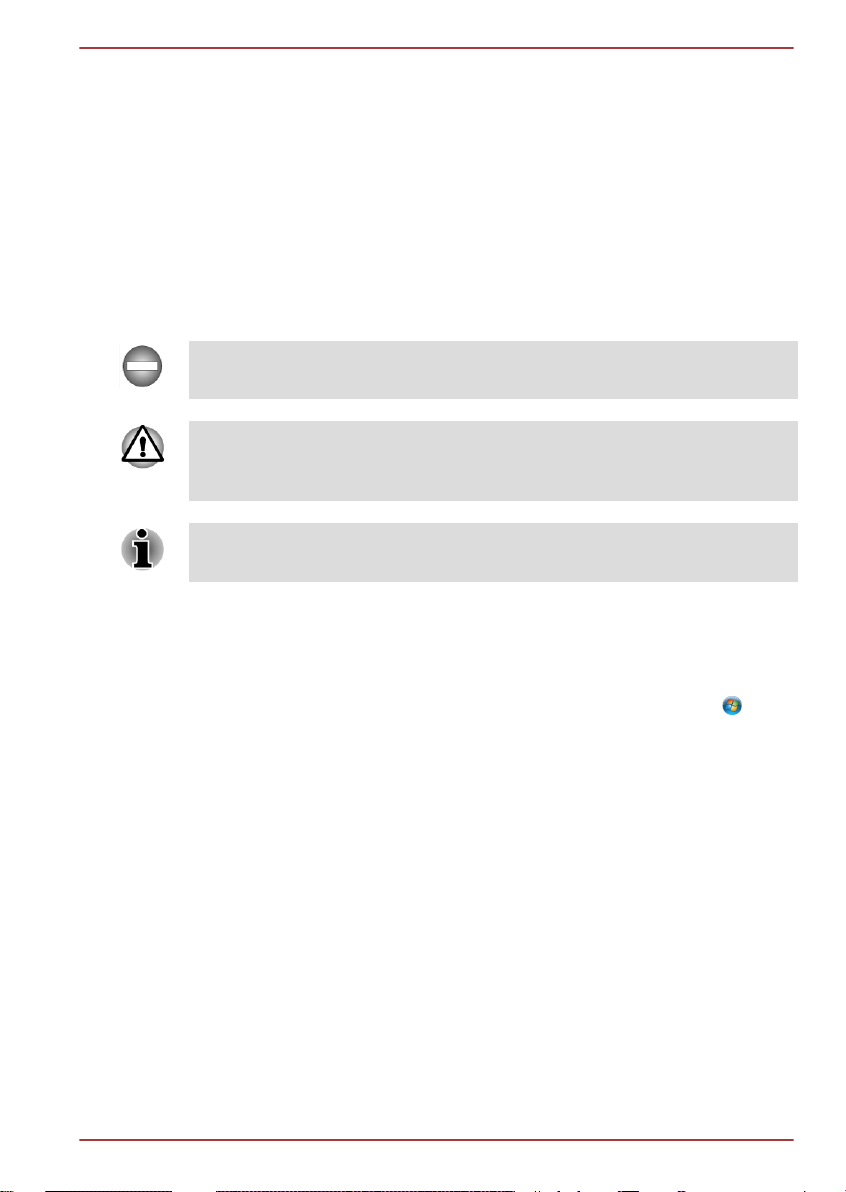
ABC Als in procedures een actie moet worden
uitgevoerd, zoals het klikken op een pictogram of
het invoeren van tekst, wordt de naam van het
pictogram of de tekst die moet worden ingevoerd,
weergegeven in het lettertype dat hier links is
afgebeeld.
Mededelingen
Mededelingen worden in deze handleiding gebruikt om u attent te maken
op belangrijke informatie. Elk type mededeling wordt aangeduid zoals
hieronder wordt geïllustreerd.
Duidt op een potentieel gevaarlijke situatie die bij veronachtzaming van de
instructies kan leiden tot ernstig of dodelijk letsel.
Attentie! In dit soort mededelingen wordt u gewaarschuwd dat incorrect
gebruik van apparatuur of het negeren van instructies kan resulteren in
gegevensverlies of beschadiging van de apparatuur.
Opmerking. Een opmerking is een tip of aanwijzing die u helpt de
apparatuur optimaal te gebruiken.
L855/L855D
Terminologie
Deze term wordt in dit document als volgt gedefinieerd:
Start
HDD of Hard Disk
Drive
(vasteschijfstation)
Gebruikershandleiding xv
Het woord 'Start' verwijst naar de knop ' ' in
Windows 7.
Sommige modellen zijn uitgerust met een solidstate drive (SSD) in plaats van een vaste schijf.
In deze handleiding verwijst de term 'vaste
schijf' (of HDD voor Hard Disk Drive) ook naar
de SSD, tenzij anders wordt aangegeven.
Page 16
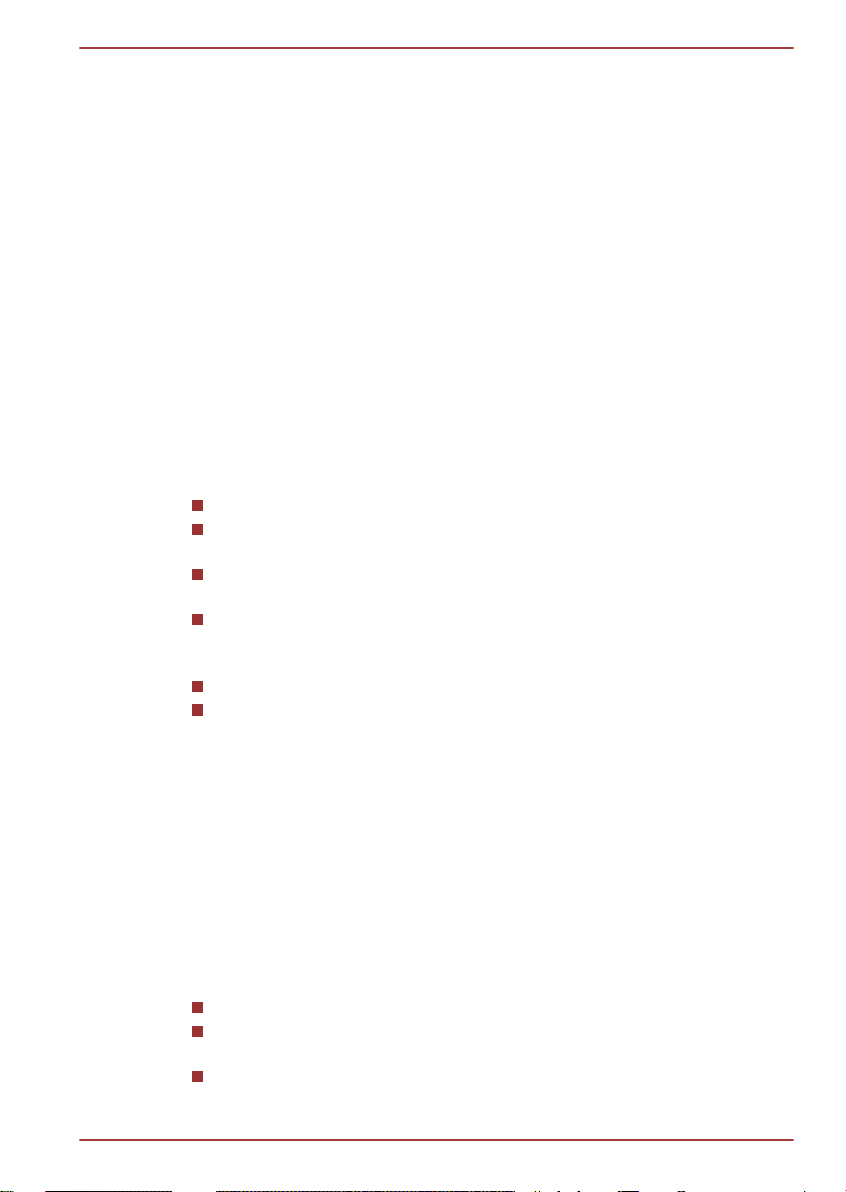
Algemene voorzorgsmaatregelen
TOSHIBA-computers bieden optimale veiligheid en optimaal
gebruikerscomfort; bovendien zijn ze robuust, een belangrijke eigenschap
voor draagbare computers. U moet echter bepaalde voorzorgsmaatregelen
nemen om het risico van lichamelijk letsel of beschadiging van de
computer verder te beperken.
Lees de onderstaande algemene aanwijzigen en let op de waarschuwingen
die in de handleiding worden gegeven.
Zorg voor afdoende ventilatie
Zorg er altijd voor dat er afdoende ventilatie beschikbaar is voor de
computer en de netadapter en dat deze apparaten zijn beschermd tegen
oververhitting als de stroom wordt ingeschakeld of als een netadapter
wordt aangesloten op een stopcontact (zelfs als de computer in de
slaapstand staat). Let hierbij op het volgende:
Dek de computer of netadapter nooit met een voorwerp af.
Plaats de computer of netadapter nooit in de buurt van een
warmtebron, zoals een elektrische deken of een verwarmingstoestel.
Bedek of blokkeer de luchtopeningen niet, met inbegrip van de
openingen op de onderzijde van de computer.
Plaats de computer voor gebruik altijd op een harde, vlakke
ondergrond. Als u de computer gebruikt op een tapijt of een ander
zacht materiaal, kunnen de ventilatieopeningen worden geblokkeerd.
Zorg altijd voor voldoende ruimte rondom de computer.
Oververhitting van de computer of de netadapter kan resulteren in
systeemstoringen, schade aan computer of netadapter of brand, met
mogelijk ernstig letsel tot gevolg.
L855/L855D
Een gebruiksvriendelijke omgeving inrichten
Plaats de computer op een egaal oppervlak dat groot genoeg is voor de
computer en eventuele andere apparaten die u nodig hebt, zoals een
printer.
Laat voldoende ruimte vrij rondom de computer en andere apparatuur voor
een adequate ventilatie. De apparaten kunnen anders oververhit raken.
Houd uw computer in optimale werkconditie door de werkplek niet bloot te
stellen aan:
Stof, vocht en direct zonlicht.
Apparatuur met sterke magnetische velden, zoals stereoluidsprekers
(andere dan die op de computer zijn aangesloten) of een headset.
Plotselinge veranderingen in temperatuur of vochtigheid, en
warmtebronnen zoals radiatoren en airconditioningroosters.
Gebruikershandleiding xvi
Page 17
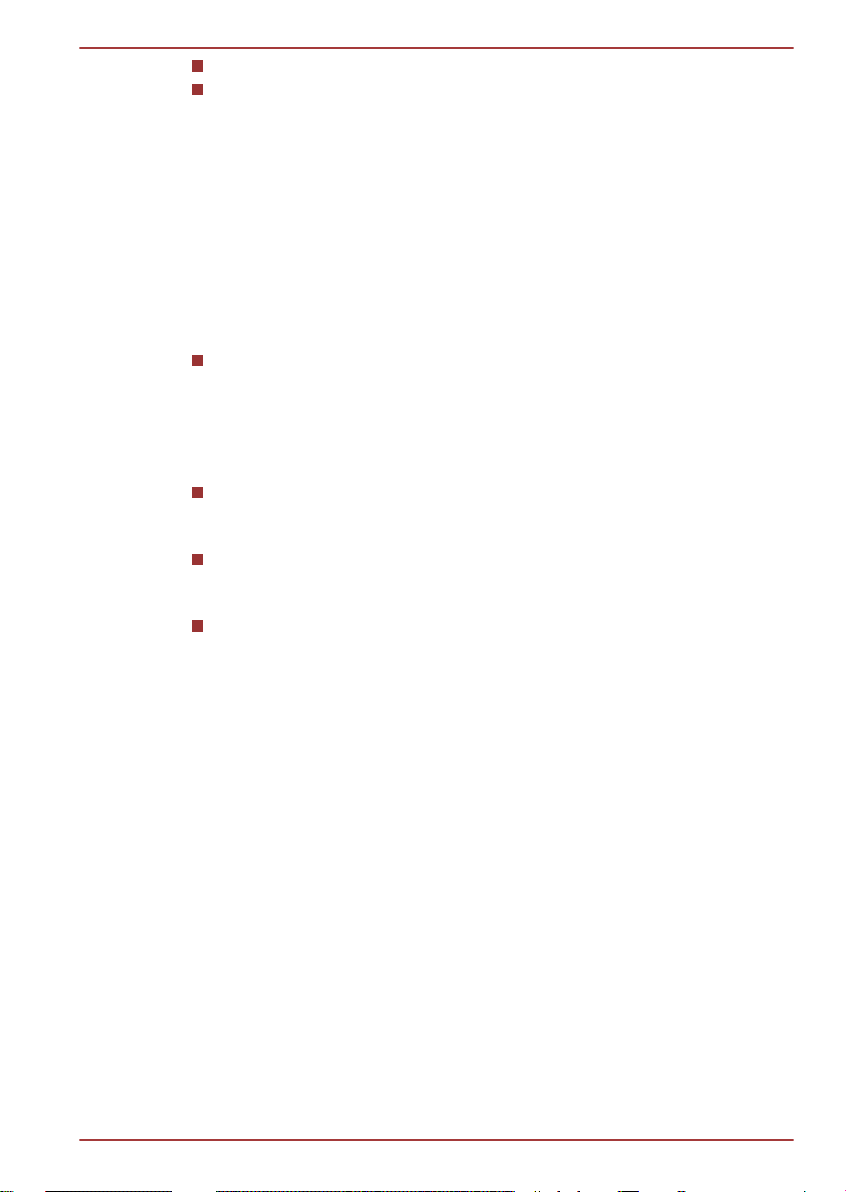
Extreme hitte, koude of vochtigheid.
Vloeistoffen en bijtende chemicaliën.
Blessures door overbelasting
Lees zorgvuldig de Instructiehandleiding voor veiligheid en comfort. Hierin
wordt toegelicht hoe u hand- en polsblessures als gevolg van langdurig
toetsenbordgebruik kunt voorkomen. Dit document bevat eveneens
informatie over het inrichten van de werkplek, de lichaamshouding en de
verlichting, met behulp waarvan u lichamelijke overbelasting kunt
reduceren.
Letsel door verhitting
Vermijd langdurig lichamelijk contact met de computer. Indien de
computer gedurende een langere periode is gebruikt, kan het
oppervlak zeer heet worden. Zelfs als de computer niet heet aanvoelt,
kan langdurig lichamelijk contact - bijvoorbeeld wanneer u de
computer op uw schoot of uw handen op de polssteun laat rusten resulteren in rode plekken op de huid.
De metalen plaat die de interfacepoorten ondersteunt, kan heet
worden. Vermijd daarom rechtstreeks contact met deze plaat na
langdurig computergebruik.
Het oppervlak van de netadapter kan bij gebruik heet worden, maar dit
is normaal. Als u de netadapter wilt vervoeren, koppelt u deze los en
laat u deze eerst afkoelen.
Plaats de netadapter niet op materiaal dat hittegevoelig is, deze kan
namelijk schade veroorzaken.
L855/L855D
Schade door druk of stoten
Zorg dat de computer niet wordt blootgesteld aan zware druk of harde
stoten, hierdoor kunnen onderdelen van de computer worden beschadigd
of storingen optreden.
Mobiele telefoons
Let erop dat het gebruik van mobiele telefoons kan leiden tot storingen in
het audiosysteem. Hoewel de werking van de computer hierdoor niet wordt
beïnvloed, verdient het aanbeveling om tijdens telefoongesprekken een
afstand van minimaal 30 cm in acht te nemen tussen de computer en de
mobiele telefoon.
Instructiehandleiding voor veiligheid en comfort
Alle belangrijke informatie voor veilig en juist gebruik van deze computer
wordt beschreven in de bijgesloten Instructiegids voor veiligheid en
comfort. Lees deze gids voordat u de computer gebruikt.
Gebruikershandleiding xvii
Page 18

Hoofdstuk 1
Aan de slag
Dit hoofdstuk bevat een controlelijst voor de apparatuur en alle
basisgegevens om met uw computer aan de slag te gaan.
Sommige voorzieningen die in deze handleiding worden toegelicht,
functioneren wellicht niet correct als u een besturingssysteem gebruikt dat
niet vooraf door TOSHIBA is geïnstalleerd.
Controlelijst van apparatuur
Pak de computer voorzichtig uit en bewaar de doos en het
verpakkingsmateriaal voor toekomstig gebruik.
Hardware
Controleer u de volgende items hebt:
TOSHIBA draagbare personal computer
Accu-eenheid (vooraf geïnstalleerd op sommige modellen)
Netadapter en netsnoer (stekker met 2 of 3 pinnetjes)
L855/L855D
Documentatie
L855/L855D-serie Aan de slag
Instructiehandleiding voor veiligheid en comfort
Garantie-informatie
Neem onmiddellijk contact op met uw leverancier als een of meer items
ontbreken of beschadigd zijn.
Software
Het volgende Windows®-besturingssysteem en de volgende software zijn
vooraf geïnstalleerd.
Windows 7
TOSHIBA Recovery Media Creator
TOSHIBA Assist
TOSHIBA Flash Cards
TOSHIBA Disc Creator
TOSHIBA VIDEO PLAYER
TOSHIBA Resolution+-invoegtoepassing voor Windows Media Player
Gebruikershandleiding 1-1
Page 19
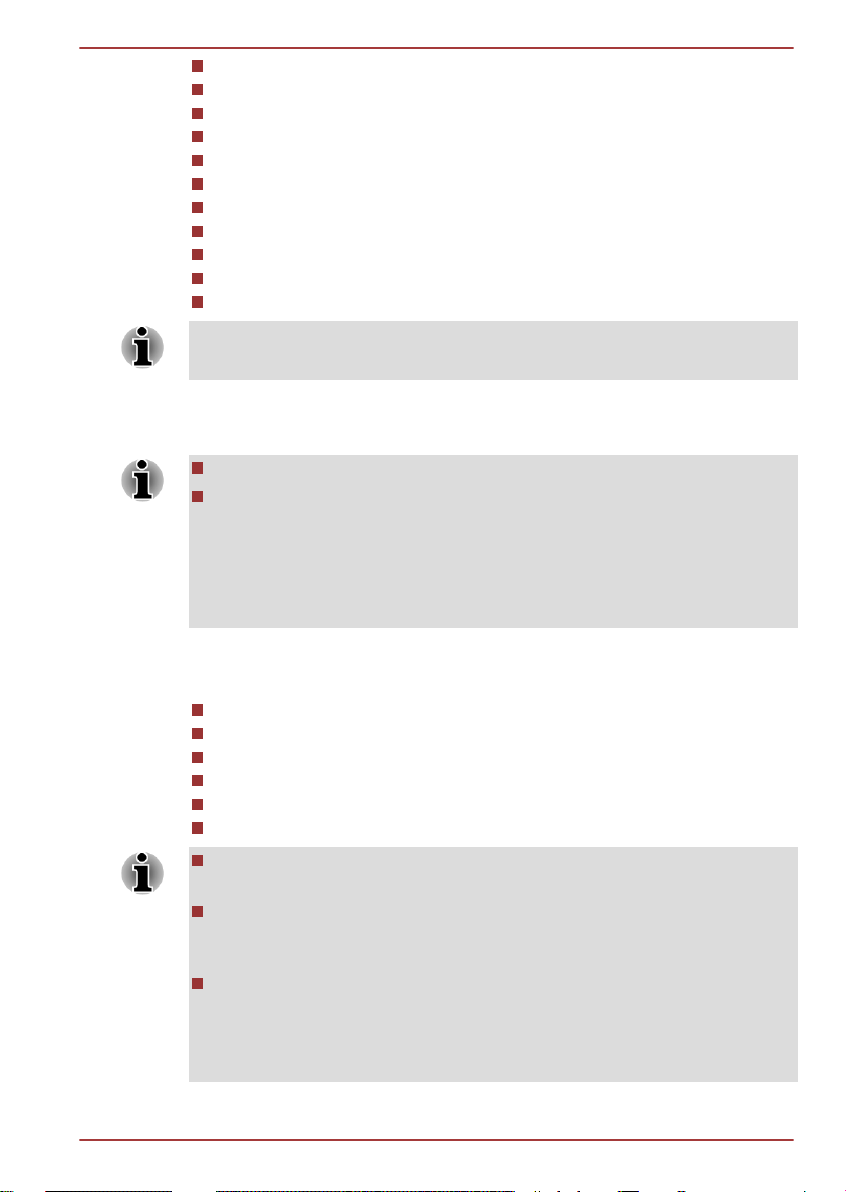
TOSHIBA Blu-ray Disc Player
Corel Digital Studio for TOSHIBA
TOSHIBA eco Utility
TOSHIBA HW Setup (hulpprogramma)
TOSHIBA Value Added Package
TOSHIBA-webcameratoepassing
TOSHIBA Service Station
TOSHIBA PC Health Monitor
TOSHIBA-hulpprogramma Slaapstand
TOSHIBA Audioverbetering
Gebruikershandleiding (deze handleiding)
Afhankelijk van het model dat u hebt gekocht, hebt u mogelijk niet alle
bovengenoemde software.
Aan de slag
Lees in elk geval de paragraaf De computer voor het eerst opstarten.
Zorg dat u de bijgesloten Instructiehandleiding voor veiligheid en
comfort hebt gelezen om deze computer veilig en juist te gebruiken.
De handleiding is bedoeld om u comfortabeler en productiever met
laptops te laten werken. Als u de aanbevelingen in deze handleiding
volgt, verkleint u de kans op pijnlijk of blijvend letsel aan uw handen,
armen, schouders of nek.
L855/L855D
Dit hoofdstuk bevat basisinformatie om met de computer aan de slag te
gaan. De volgende onderwerpen worden behandeld:
De netadapter aansluiten
Het beeldscherm openen
De computer inschakelen
Voor het eerst opstarten
De computer uitschakelen
De computer opnieuw opstarten
Gebruik een programma voor viruscontrole en zorg ervoor dat dit
regelmatig wordt bijgewerkt.
Formatteer opslagmedia nooit zonder eerst de inhoud ervan te
controleren. Tijdens het formatteren gaan alle opgeslagen gegevens
verloren.
Het is verstandig om af en toe een back-up op externe media te
maken van de interne vaste schijf of van een ander primair
opslagapparaat. Algemene opslagmedia zijn niet duurzaam of stabiel
op de lange termijn en onder bepaalde omstandigheden kan dit
resulteren in gegevensverlies.
Gebruikershandleiding 1-2
Page 20

Voordat u een apparaat of toepassing installeert, zorgt u ervoor dat
alle gegevens in het geheugen worden opgeslagen op de vaste schijf
of op een ander opslagmedium. Als u dat niet doet, kan dit mogelijk
resulteren in gegevensverlies.
De netadapter aansluiten
Sluit de netadapter aan wanneer u de accu moet opladen of via de
netvoeding wilt werken. Dit is tevens de snelste manier om aan de slag te
gaan, omdat de accu eerst moet worden opgeladen voordat u het apparaat
hiermee van stroom kunt voorzien.
De netadapter kan zich automatisch aanpassen aan elke spanning tussen
100 en 240 volt en aan een frequentie van 50 of 60 hertz, waardoor u de
computer in praktisch elk land of gebied kunt gebruiken. De netadapter zet
wisselstroom om in gelijkstroom en reduceert de spanning die aan de
computer wordt geleverd.
Gebruik altijd de TOSHIBA-netadapter die bij uw computer is
meegeleverd of gebruik een andere netadapter die door TOSHIBA
wordt aanbevolen om het risico van brand of andere schade aan de pc
te vermijden. Het gebruik van een incompatibele netadapter kan
leiden tot brand of schade aan de computer, mogelijk met ernstig
letsel tot gevolg. TOSHIBA aanvaardt geen aansprakelijkheid voor
schade die is veroorzaakt door het gebruik van een incompatibele
adapter.
Sluit de netadapter nooit aan op een voedingsbron die niet
overeenstemt met de spanning en frequentie die op het
voorschriftetiket van het apparaat zijn vermeld. Als u dat niet doet,
kunnen er brand of elektrische schokken optreden met mogelijk
ernstig letsel tot gevolg.
Gebruik of koop altijd netsnoeren die overeenstemmen met de
wettelijke specificaties en voorschriften met betrekking tot spanning en
frequentie die gelden in het land van gebruik. Als u dat niet doet,
kunnen er brand of elektrische schokken optreden met mogelijk
ernstig letsel tot gevolg.
Het meegeleverde netsnoer voldoet aan de veiligheidsregels en voorschriften in de regio waarin het product wordt verkocht en mag
niet buiten deze regio worden gebruikt. Voor gebruik in andere regio's
dient u een netsnoer aan te schaffen dat voldoet aan de
veiligheidsregels en -voorschriften in die regio.
Gebruik geen verloopstekker van 3-pins naar 2-pins.
L855/L855D
Gebruikershandleiding 1-3
Page 21
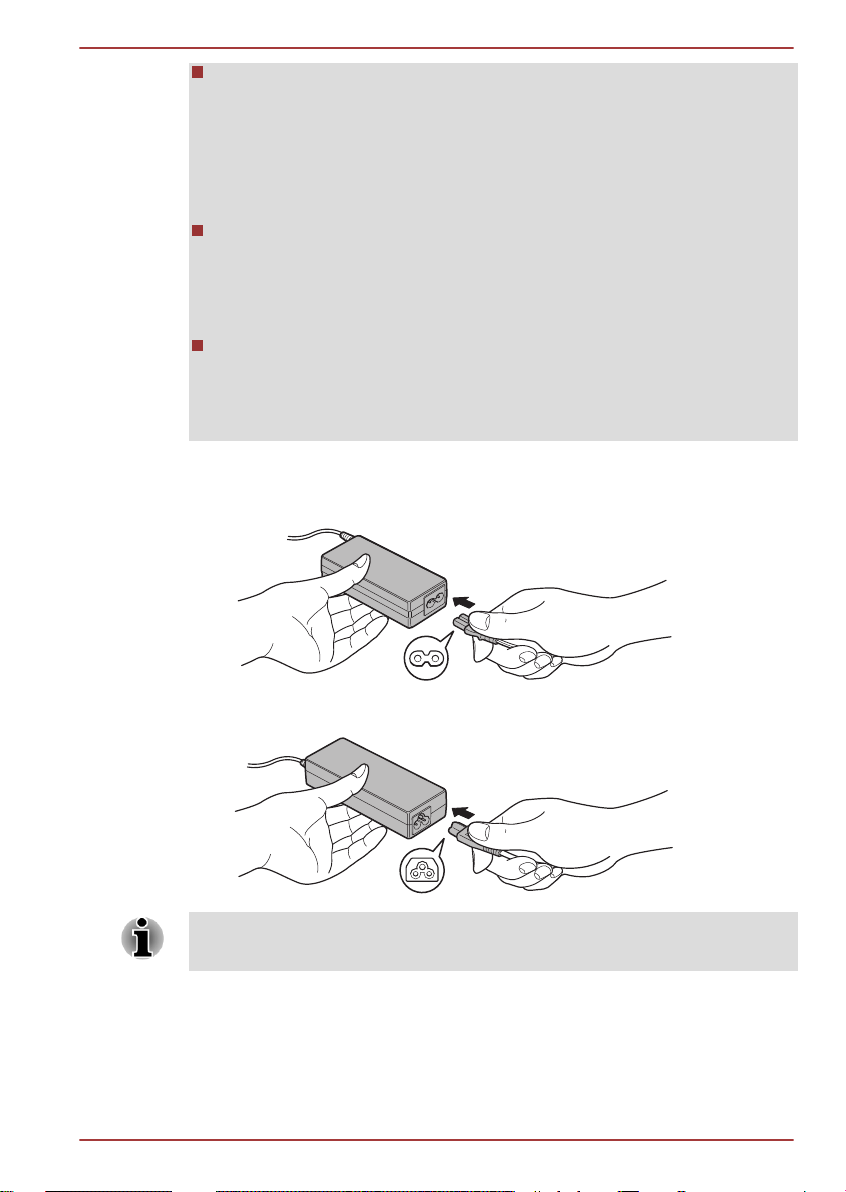
L855/L855D
Wanneer u de netadapter op de computer aansluit, dient u de stappen
precies in de hier beschreven volgorde uit te voeren. Het aansluiten
van het netsnoer op een stopcontact moet de laatste stap zijn. Als u
deze handeling in een eerder stadium verricht, kan de
gelijkstroomuitgangsstekker van de netadapter onder stroom komen te
staan, waardoor u het risico van een elektrische schok of persoonlijk
letsel loopt. Raak voor de veiligheid geen metalen onderdelen aan.
Plaats de computer of netadapter nooit op een houten oppervlak,
meubelstuk of een ander oppervlak dat door verhitting kan
beschadigen. Tijdens normaal gebruik zal de temperatuur aan de
onderkant van de computer en de buitenkant van de netadapter
namelijk stijgen.
Plaats de computer of netadapter altijd op een vlak en hard,
warmtebestendig oppervlak.
Raadpleeg de bijgesloten Instructiegids voor veiligheid en comfort voor
gedetailleerde voorzorgsmaatregelen en bedieningsinstructies.
1. Sluit het netsnoer op de netadapter aan.
Afbeelding 1-1 Het netsnoer op de netadapter aansluiten (2-pins stekker)
Afbeelding 1-2 Het netsnoer op de netadapter aansluiten (3-pins stekker)
Een 2- of 3-pins adapter/snoer wordt met de computer meegeleverd,
afhankelijk van het model.
Gebruikershandleiding 1-4
Page 22
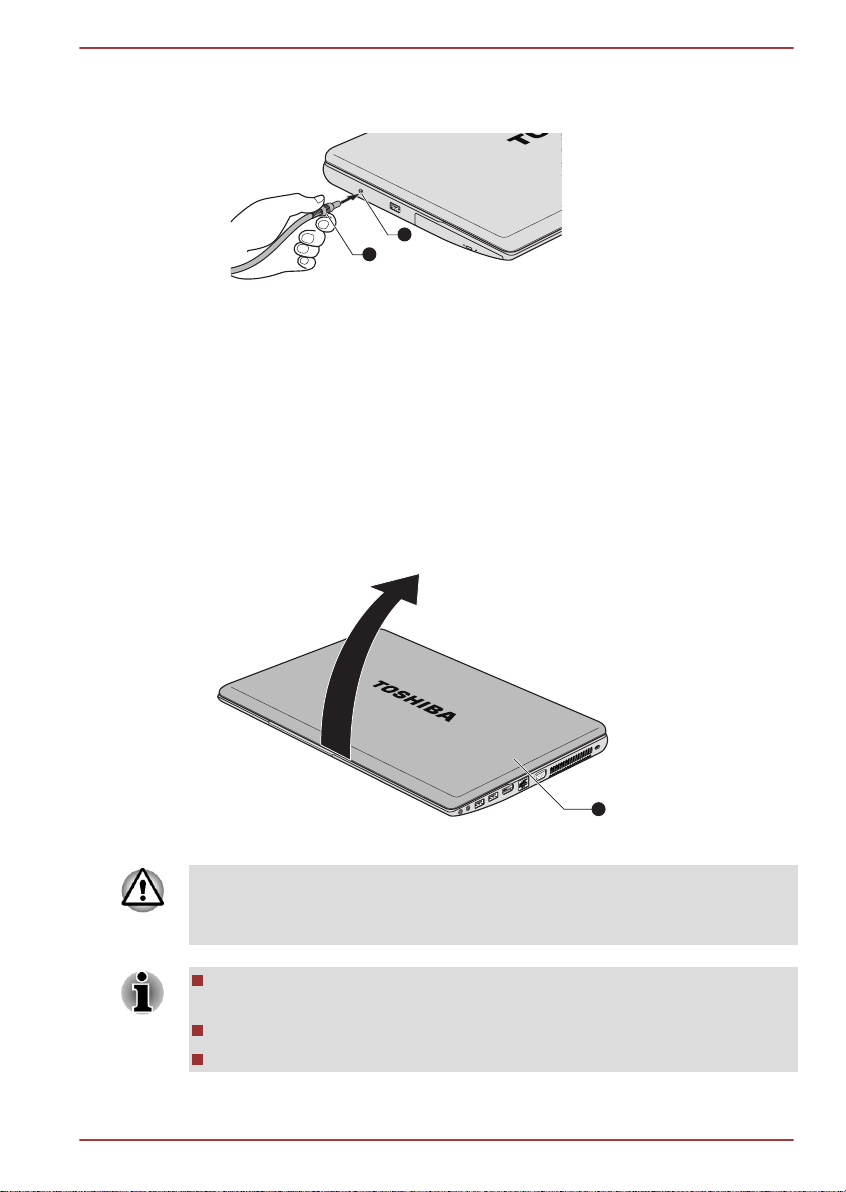
2. Sluit de uitgangsstekker van de netadapter aan op de
1
2
1
gelijkstroominingang (19 V) op de linkerkant van de computer.
Afbeelding 1-3 De gelijkstroomuitgangsstekker op de computer aansluiten
1. Gelijkstroomingang (19 V) 2. Gelijkstroomuitgangsstekker
3. Sluit het netsnoer aan op een stopcontact. Het DC IN-/acculampje op
de voorzijde van de computer moet nu gaan branden.
Het beeldscherm openen
Het scherm kan in een aantal standen worden geopend voor optimaal
kijkgemak.
Druk met één hand op de polssteun, zodat het hoofdgedeelte niet wordt
opgetild. Til het scherm nu langzaam op, waarna de hoek van het
beeldscherm zo kan worden ingesteld dat de helderheid optimaal is.
Afbeelding 1-4 Het beeldscherm openen
L855/L855D
1. Beeldscherm
Wees voorzichtig bij het openen en sluiten van het beeldscherm. Als u het
scherm te ruw opent of dichtklapt, bestaat het risico dat u de computer
beschadigt.
Let op dat u het beeldscherm niet te ver opent aangezien dit de
scharnieren van het scherm kan overbelasten en beschadigen.
Druk of duw niet op het beeldscherm.
Til de computer niet op aan het beeldscherm.
Gebruikershandleiding 1-5
Page 23

Klap het beeldscherm niet dicht als er pennen of soortgelijke
1
voorwerpen tussen het beeldscherm en het toetsenbord zijn
achtergebleven.
Wanneer u het beeldscherm open- of dichtklapt, moet u een hand op
de polssteun plaatsen om de computer op zijn plaats te houden en
gebruikt u de andere hand om het beeldscherm voorzichtig open of
dicht te klappen (gebruik niet te veel kracht bij het open- of
dichtklappen van het beeldscherm).
De tablet inschakelen
In deze paragraaf wordt beschreven hoe u de computer aanzet. Het aan/
uit-lampje geeft de status aan. Raadpleeg de paragraaf De
stroomvoorziening controleren in hoofdstuk 5, Stroomvoorziening en
spaarstanden, voor meer informatie.
Nadat u het apparaat voor het eerst hebt ingeschakeld, dient u dit niet
uit te zetten voordat het besturingssysteem is geïnstalleerd.
Het volume kan niet worden aangepast tijdens de installatie van
Windows.
L855/L855D
1. Open het beeldscherm.
2. Houd de aan/uit-knop van de computer twee tot drie seconden
ingedrukt.
Afbeelding 1-6 De tablet inschakelen
1. Aan/uit-knop
Gebruikershandleiding 1-6
Page 24
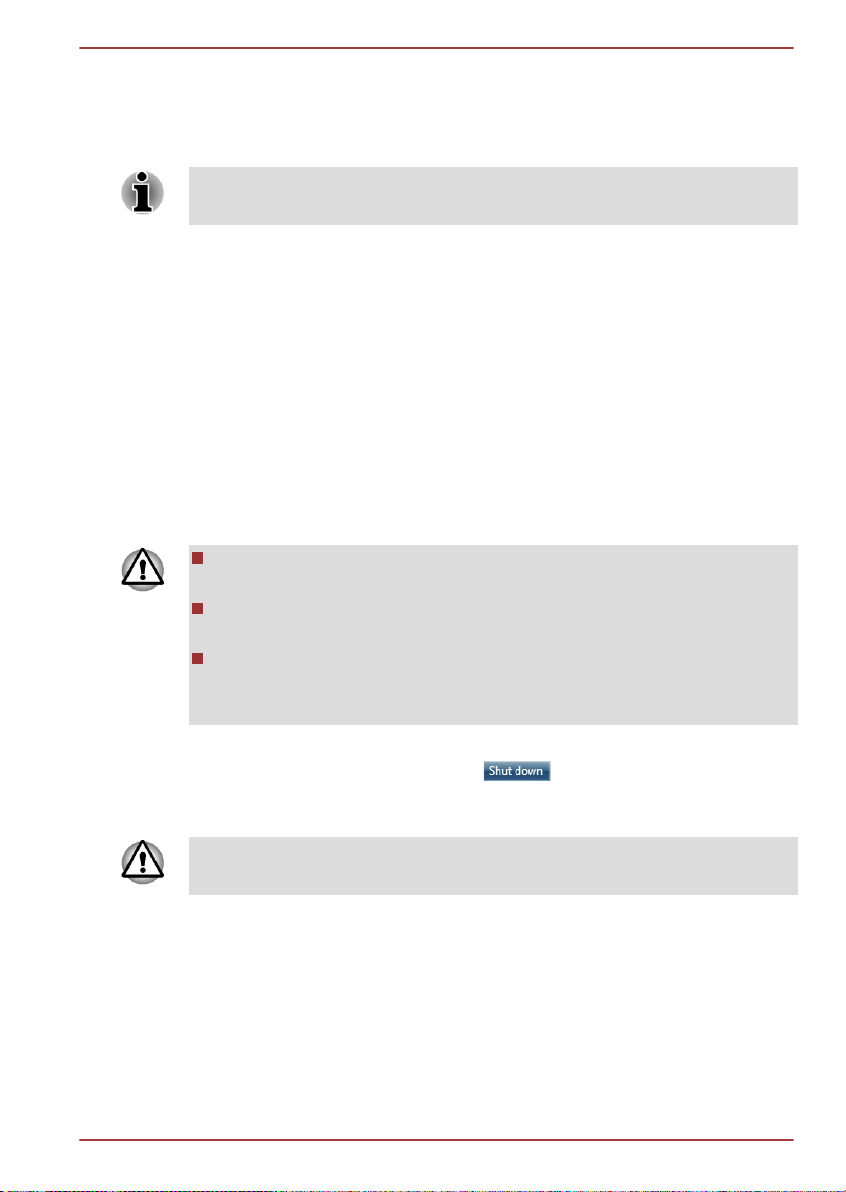
Voor het eerst opstarten
Het opstartscherm van Windows 7 wordt als eerste weergegeven wanneer
u de computer aanzet. Volg de aanwijzingen in elk scherm om het
besturingssysteem te installeren.
Lees zorgvuldig de Licentievoorwaarden voor de software door wanneer
deze worden weergegeven.
De tablet uitschakelen
U kunt de computer uitschakelen in een van de volgende drie modi:
afsluitmodus, sluimerstand of slaapstand.
Afsluitmodus
Wanneer u het apparaat uitschakelt in de afsluitmodus, worden er geen
gegevens opgeslagen. De volgende keer zal bij het inschakelen het
hoofdscherm van het besturingssysteem worden weergegeven.
1. Als u gegevens hebt ingevoerd, slaat u deze op op de vaste schijf of
een opslagmedium.
2. Zorg dat alle schijfactiviteit is gestopt voordat u de schijf verwijdert.
Als u de computer uitzet terwijl er nog schijfactiviteit plaatsvindt,
kunnen gegevens verloren gaan of de schijf beschadigd raken.
Zet het apparaat nooit uit terwijl een toepassing actief is. Dit zou tot
gegevensverlies kunnen leiden.
Zet het apparaat nooit uit, koppel nooit een extern opslagapparaat los
en verwijder nooit opslagmedia tijdens het lezen/schrijven van
gegevens. Als u dat wel doet, kan dit tot gegevensverlies leiden.
L855/L855D
3. Klik op
4.
5. Schakel eventuele randapparaten die op de computer zijn
Zet de computer of de randapparaten niet direct weer aan. Wacht korte tijd
om mogelijke beschadiging te voorkomen.
Start.
Klik op de knop Uitschakelen ( ).
aangesloten uit.
Slaapstand
Als u uw werk moet onderbreken, kunt u de computer uitschakelen zonder
dat u de software hoeft sluiten door de computer in de slaapstand te
zetten. In deze modus worden de gegevens opgeslagen in het
hoofdgeheugen van de computer, zodat u kunt verder werken waar u was
gebleven wanneer u de computer weer inschakelt.
Gebruikershandleiding 1-7
Page 25

L855/L855D
Als u de computer moet uitschakelen aan boord van een vliegtuig of op
een plaats waar elektronische apparaten worden bestuurd of bediend,
dient u de computer altijd helemaal uit te zetten. Hierbij moet u ook functies
voor draadloze communicatie uitschakelen en instellingen annuleren die de
computer automatisch activeren, zoals een opnametimer. Als u de
computer niet volledig op deze manier uitschakelt, kan het
besturingssysteem opnieuw worden geactiveerd en voorgeprogrammeerde
taken uitvoeren of niet-opgeslagen gegevens opslaan en zo luchtvaart- of
andere systemen verstoren, wat mogelijk ernstig letsel kan veroorzaken.
Vergeet niet uw gegevens op te slaan alvorens de computer in de
slaapstand te zetten.
Als de netadapter is aangesloten, wordt de computer in de slaapstand
gezet op basis van de instellingen in Energiebeheer (dat u opent via
Start -> Configuratiescherm -> Systeem en beveiliging ->
Energiebeheer).
Als u de werking van de computer wilt herstellen nadat de slaapstand
is geactiveerd, houdt u de aan/uit-knop of een toets op het
toetsenbord gedurende korte tijd ingedrukt. Houd er rekening mee dat
de toetsenbordtoetsen alleen kunnen worden gebruikt als de optie
Activering op toetsenbord is ingeschakeld in HW Setup.
Als de computer automatisch in de slaapstand wordt gezet terwijl een
netwerktoepassing actief is, wordt deze toepassing mogelijk niet
hersteld wanneer de computer de volgende keer wordt ingeschakeld
en uit de slaapstand wordt gehaald.
Als u wilt voorkomen dat de computer automatisch in de slaapstand
wordt gezet, schakelt u de slaapstand uit in Energiebeheer (dat u
opent via Start -> Configuratiescherm -> Systeem en beveiliging ->
Energiebeheer).
Als u de hybride slaapfunctie wilt gebruiken, configureert u deze via
Energiebeheer.
Voordelen van de slaapstand
De slaapstand biedt de volgende voordelen:
De vorige werkomgeving wordt sneller hersteld dan met de
sluimerstand.
De functie bespaart energie door het systeem af te sluiten wanneer
geen hardwareactiviteit plaatsvindt of de computer geen invoer
ontvangt in de tijdsduur die is ingesteld met de functie Slaapstand.
U kunt de functie Uitschakelen via LCD gebruiken.
Gebruikershandleiding 1-8
Page 26

L855/L855D
De slaapstand uitvoeren
U kunt de slaapstand op een van de volgende drie manieren activeren:
Klik op Start, wijs het pijlpictogram ( ) aan en selecteer
Slaapstand in het menu.
Sluit het beeldscherm. Deze functie moet worden ingeschakeld via
Energiebeheer (dat u opent door te klikken op Start ->
Configuratiescherm -> Systeem en beveiliging -> Energiebeheer).
Druk op de aan/uit-knop. Deze functie moet worden ingeschakeld via
Energiebeheer (dat u opent door te klikken op Start ->
Configuratiescherm -> Systeem en beveiliging -> Energiebeheer).
Wanneer u de computer weer inschakelt, kunt u uw werk hervatten op het
punt waar u was opgehouden toen u de computer afsloot.
Wanneer de computer in de slaapstand staat, knippert het aan/uitlampje wit.
Als u de computer via de accu gebruikt, kunt u de gebruiksduur
verlengen door af te sluiten in de sluimerstand, aangezien de
slaapstand meer energie gebruikt als de computer uit staat.
Beperkingen van de slaapstand
In de volgende omstandigheden werkt de slaapstand niet:
De computer wordt onmiddellijk na het afsluitproces weer aangezet.
Geheugenschakelingen zijn blootgesteld aan statische elektriciteit of
elektrische ruis.
Sluimerstand
De sluimerstand zorgt ervoor dat de inhoud van het geheugen op de vaste
schijf wordt opgeslagen wanneer de computer wordt uitgeschakeld zodat
de vorige toestand wordt hersteld wanneer de computer weer wordt
aangezet. Vergeet niet dat de status van de randapparaten die op de
computer zijn aangesloten, niet wordt opgeslagen bij het inschakelen van
de sluimerstand.
Sla uw gegevens op. Wanneer de sluimerstand wordt geactiveerd,
wordt de inhoud van het geheugen op de vaste schijf opgeslagen. U
kunt uw gegevens voor de zekerheid echter het beste handmatig
opslaan.
Als u de accu verwijdert of de netadapter loskoppelt voordat het
opslagproces is voltooid, gaan gegevens verloren.
Wanneer de computer in de sluimerstand staat, dient u geen
geheugenmodule te installeren of te verwijderen. Doet u dit toch, dan
gaan gegevens verloren.
Gebruikershandleiding 1-9
Page 27
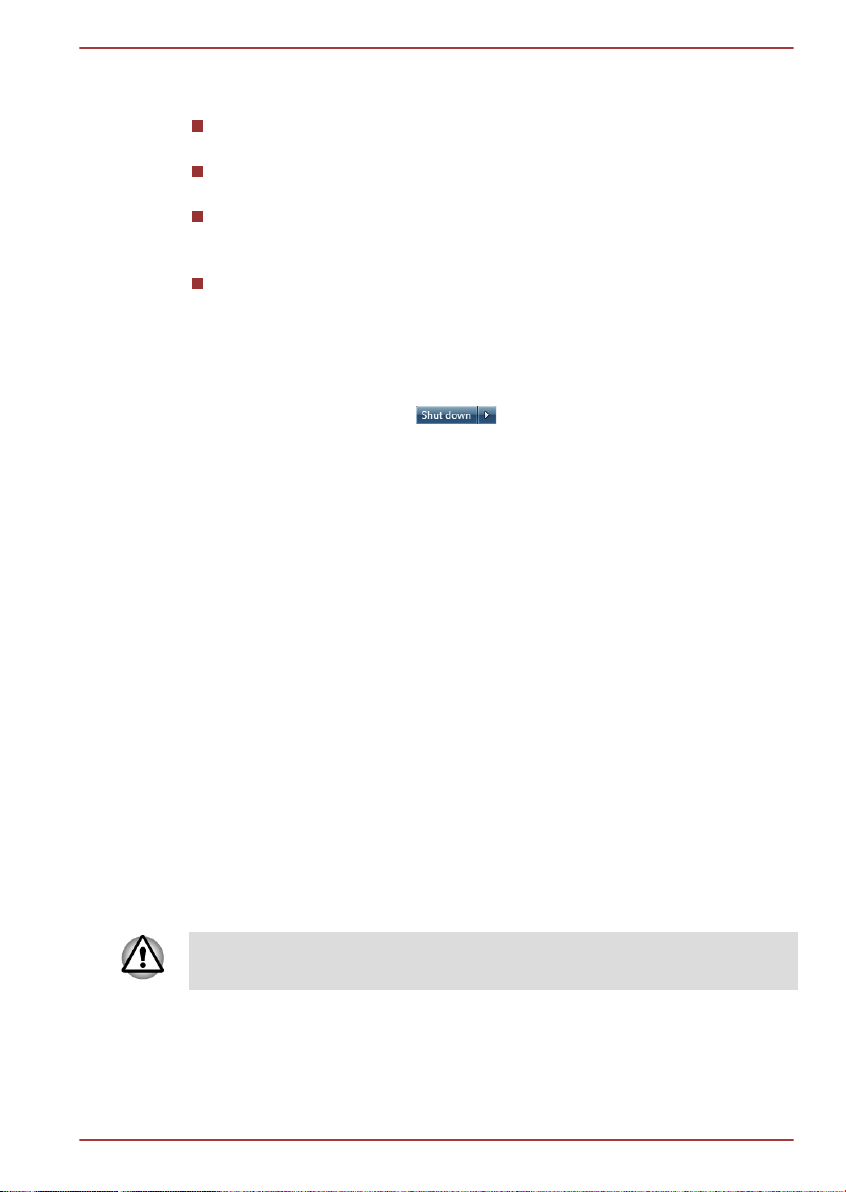
L855/L855D
Voordelen van de sluimerstand
De sluimerstand biedt de volgende voordelen.
Wanneer de computer automatisch wordt afgesloten omdat de accu
bijna leeg is, worden gegevens op de vaste schijf opgeslagen.
Na het inschakelen van de computer kunt u direct naar uw vorige
werkomgeving terugkeren.
De functie bespaart energie door het systeem af te sluiten wanneer
geen hardwareactiviteit plaatsvindt of de computer geen invoer
ontvangt in de tijdsduur die is ingesteld met de functie Sluimerstand.
U kunt de functie Uitschakelen via LCD gebruiken.
Sluimerstand activeren
Voer de volgende stappen uit om de sluimerstand in te schakelen:
1. Klik op Start.
2.
Wijs het pijlpictogram ( ) aan en selecteer Sluimerstand in
het menu.
Automatische sluimerstand
De computer wordt automatisch in de sluimerstand gezet wanneer u op de
aan/uit-knop drukt of het scherm sluit. Om deze instellingen in te voeren
kunt u de volgende stappen nemen:
1. Klik op Start en vervolgens op Configuratiescherm.
2. Klik op Systeem en beveiliging en vervolgens op Energiebeheer.
3. Klik op Het gedrag van de aan/uit-knop bepalen of Het gedrag van
het sluiten van het deksel bepalen.
4. Activeer de gewenste sluimerstandinstellingen voor Als ik op de aan/
uit-knop druk en Als ik het scherm sluit.
5. Klik op de knop Wijzigingen opslaan.
Gegevensopslag in de sluimerstand
Zodra u de computer in de sluimerstand afsluit, worden de gegevens uit
het geheugen op de vaste schijf opgeslagen, wat enkele ogenblikken zal
duren.
Nadat u de computer hebt uitgeschakeld en de geheugeninhoud op de
vaste schijf is opgeslagen, dient u eventuele randapparaten uit te
schakelen.
Schakel de computer of randapparaten niet meteen weer in. Wacht even
tot alle condensatoren volledig zijn ontladen.
De computer opnieuw opstarten
In bepaalde omstandigheden moet u de computer opnieuw instellen (ofwel
een reset uitvoeren), bijvoorbeeld:
Gebruikershandleiding 1-10
Page 28
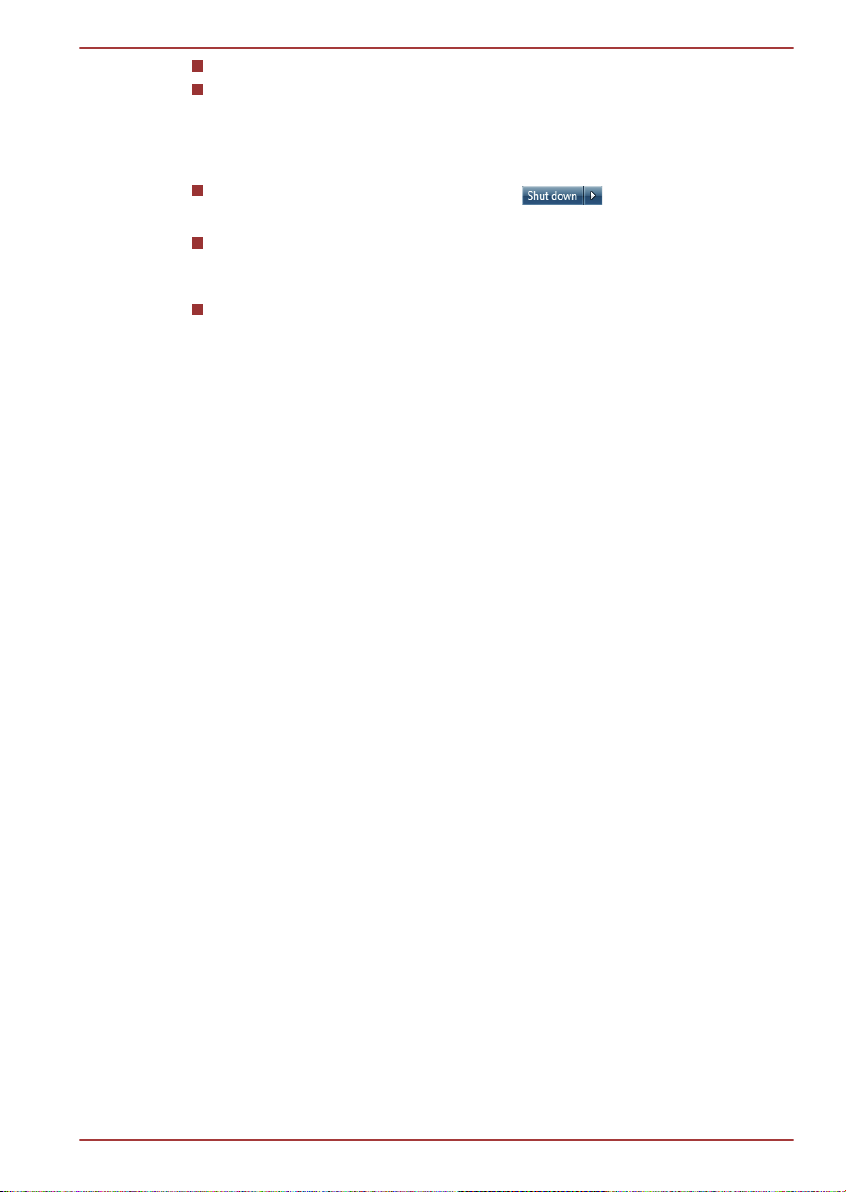
L855/L855D
als u bepaalde computerinstellingen hebt gewijzigd;
Als er een fout optreedt en de computer niet reageert op
toetsenbordopdrachten.
Als u de computer opnieuw moet opstarten, zijn er drie manieren om dit te
doen:
Klik op Start, wijs het pijlpictogram ( ) aan en selecteer
Opnieuw opstarten in het menu.
Druk tegelijk op CTRL, ALT en DEL (eenmaal) om het menuvenster
weer te geven en selecteer Opnieuw starten onder Opties voor
afsluiten.
Druk op de aan/uit-knop en houd deze knop circa 5 seconden
ingedrukt. Als de computer zichzelf heeft uitgeschakeld wacht u 10 tot
15 seconden voordat u de computer weer inschakelt door de aan/uitknop in te drukken.
Gebruikershandleiding 1-11
Page 29
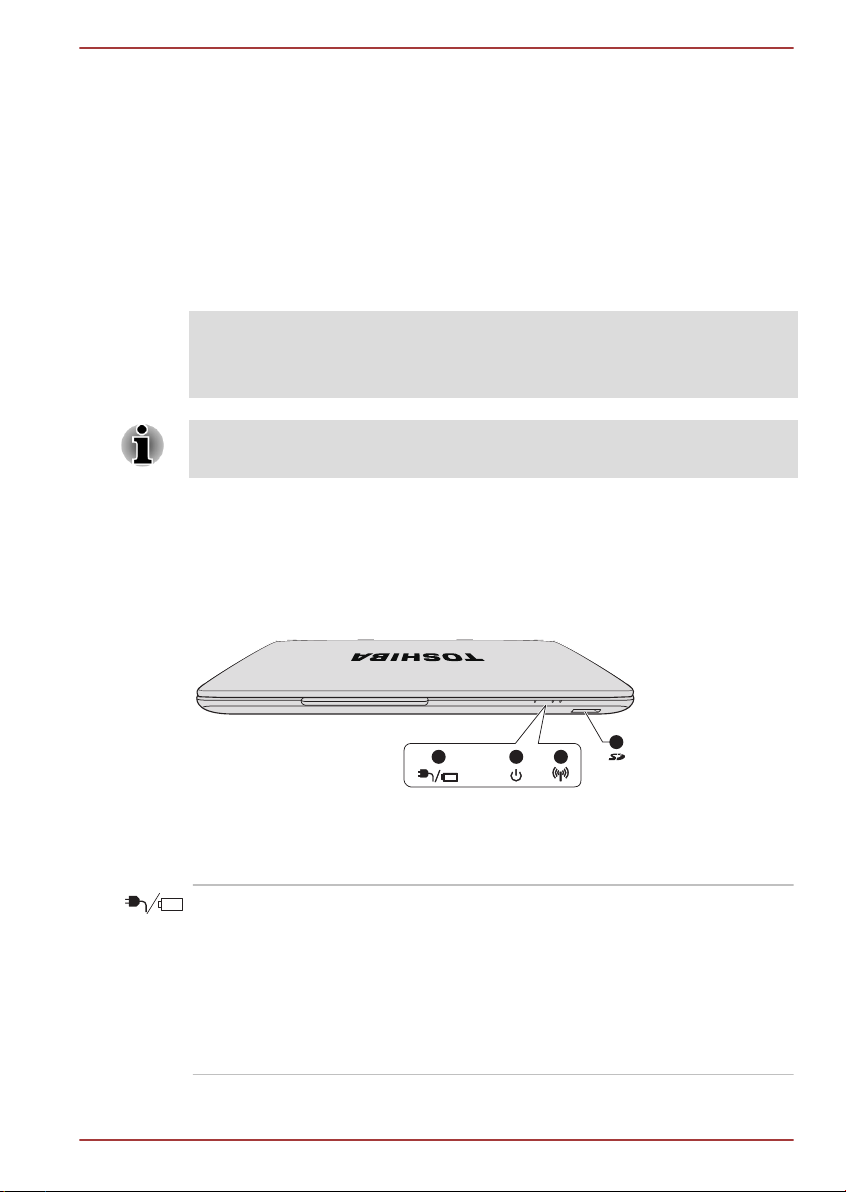
Hoofdstuk 2
1 2 3
4
Rondleiding
In dit hoofdstuk worden de verschillende onderdelen van de computer
beschreven. Het wordt aanbevolen vertrouwd te raken met elk onderdeel
voordat u de computer gebruikt.
Wettelijke voetnoot (niet-toepasselijke pictogrammen)
Raadpleeg het gedeelte met wettelijke voetnoten in bijlage C voor meer
informatie over niet-toepasselijke pictogrammen.
Ga voorzichtig om met de computer om krassen of beschadiging van het
oppervlak te voorkomen.
Voorkant met gesloten beeldscherm
De volgende afbeelding illustreert de voorkant van de computer met het
beeldscherm gesloten.
Afbeelding 2-1 Voorkant van de computer met gesloten beeldscherm
L855/L855D
1. DC IN-/acculampje
2. Aan/uit-lampje 4. Geheugenmediasleuf
De vormgeving van het product verschilt per model.
DC IN-/acculampje Het DC IN-/acculampje geeft de toestand van de
gelijkstroomingang en de lading van de accu
aan. Wit betekent dat de accu volledig is
opgeladen en dat de netadapter probleemloos
werkt.
Raadpleeg hoofdstuk 5, Stroomvoorziening en
spaarstanden, voor meer informatie over deze
voorziening.
Gebruikershandleiding 2-1
3. Lampje voor draadloze communicatie
Page 30
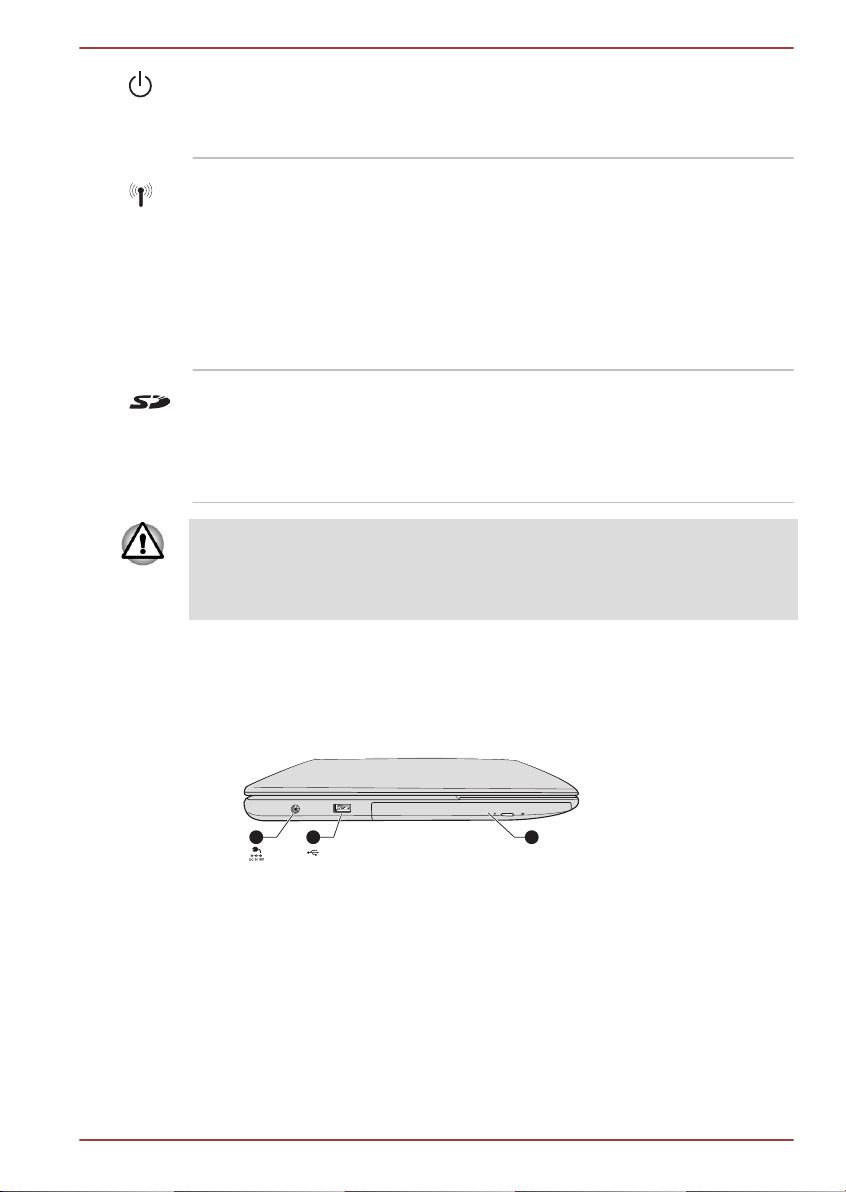
3
1 2
L855/L855D
Aan/uit-lampje Het aan/uit-lampje brandt wit als de computer
aanstaat. Als u de computer echter uitschakelt
naar de slaapstand, knippert dit lampje wit (circa
twee seconden aan, twee seconden uit).
Lampje voor draadloze communicatie
Geheugenmediasleuf In deze sleuf kunt u een SD™/SDHC™/SDXC™-
Zorg ervoor dat er nooit metalen voorwerpen, zoals schroeven, nietjes en
paperclips, in de geheugenmediasleuf komen. Metalen voorwerpen kunnen
tot kortsluiting leiden, waardoor de beschadigd raakt en er brand ontstaat,
met mogelijk ernstig letsel tot gevolg.
Linkerkant
De volgende afbeelding illustreert de linkerkant van de computer.
Het lampje voor draadloze communicatie
brandt oranje wanneer de functies voor
Bluetooth, draadloos LAN of draadloos WAN zijn
ingeschakeld.
Alleen sommige modellen zijn voorzien van
functies voor Bluetooth en draadloos LAN.
Sommige modellen zijn voorzien van een
draadloos WAN-module.
geheugenkaart, miniSD™/microSD™-kaart of
MultiMediaCard™ plaatsen. Raadpleeg de
paragraaf Optionele apparaten in hoofdstuk 3,
Basisbeginselen, voor meer informatie.
Afbeelding 2-2 Linkerkant van de computer
1. Gelijkstroomingang (19 V)
2. Universal Serial Bus-poort (USB 2.0)*
* Aanwezig op sommige modellen.
De vormgeving van het product verschilt per model.
Gebruikershandleiding 2-2
3. Optisch station
Page 31

1 2 3 4 5 6 7 8 9
L855/L855D
Gelijkstroomingang
(19 V)
De netadapter wordt op deze ingang aangesloten
om de computer van stroom te voorzien en om
de interne accu's te laden. Let erop dat u alleen
het type netadapter gebruikt dat bij de computer
is geleverd ten tijde van de aankoop. Het gebruik
van een verkeerde netadapter kan de computer
beschadigen.
Universal Serial Buspoort (USB 2.0)
Eén USB-poort, die voldoet aan de USB 2.0standaard, bevindt zich in de linkerkant van de
computer.
De USB 2.0-poort is niet compatibel met USB
3.0-apparaten.
Het is niet mogelijk om het gebruik van alle functies van alle USBapparaten die beschikbaar zijn te bevestigen. Het is in dit verband van
belang te weten dat sommige functies die verbonden zijn aan een bepaald
apparaat, niet goed werken.
Zorg ervoor dat er nooit metalen voorwerpen, zoals schroeven, nietjes en
paperclips, in de USB-poort komen. Metalen voorwerpen kunnen tot
kortsluiting leiden, waardoor de beschadigd raakt en er brand ontstaat, met
mogelijk ernstig letsel tot gevolg.
Rechterkant
De volgende afbeelding illustreert de rechterkant van de computer.
Afbeelding 2-3 Rechterkant van de computer
1. Hoofdtelefoonaansluiting
2. Microfoonaansluiting 7. Poort voor externe RGB-monitor*
3. Universal Serial Bus-poort (USB 2.0
of 3.0)*
4. Universal Serial Bus-poort (USB 2.0
of 3.0)*
5. HDMI-uit-poort*
* Aanwezig op sommige modellen.
De vormgeving van het product verschilt per model.
Gebruikershandleiding 2-3
6. LAN-aansluiting*
8. Luchtopeningen
9. Sleuf beveiligingsslot
Page 32

L855/L855D
Hoofdtelefoonaansluiting
Op de 3,5-mm mini-hoofdtelefoonaansluiting kan
een stereohoofdtelefoon worden aangesloten.
Microfoonaansluiting Op de 3,5-mm mini-microfoonaansluiting kan een
drie-aderige miniplug voor stereomicrofooninvoer
worden aangesloten.
Het ingebouwde geluidssysteem ondersteunt de interne luidsprekers en
microfoon van de computer en biedt aansluitingsmogelijkheden voor een
externe microfoon en een hoofdtelefoon.
Universal Serial Buspoort (USB 2.0 of 3.0)
Twee USB-poorten, die voldoen aan de USB 2.0of 3.0-standaard, bevinden zich in de rechterkant
van de computer.
Het type USB-poort hangt af van het gekochte
model. De blauwe poort is de USB 3.0-poort.
De USB 2.0-poort is compatibel met de USB 2.0standaard en is niet compatibel met USB 3.0apparaten.
De USB 3.0-poort is compatibel met de USB 3.0standaard en is neerwaarts compatibel met USB
2.0-apparaten.
De poort met het pictogram
biedt de functie
Slaapstand en laden.
USB 3.0-poort(en) werken mogelijk als USB 2.0- of 1.1-poort(en) als ze
worden gebruikt in de modus USB Legacy-emulatie.
HDMI-uit-poort Op de HDMI-uit-poort kan een HDMI-kabel met
een type A-stekker worden aangesloten.
LAN-aansluiting Via deze poort kunt u de computer op een LAN
aansluiten. De adapter heeft ingebouwde
ondersteuning voor Ethernet LAN (10 megabits
per seconde, 10BASE-T), Fast Ethernet LAN
(100 megabits per seconde, 100BASE-TX), of
Gigabit Ethernet LAN (1000 megabits per
seconde, 1000BASE-T). Raadpleeg hoofdstuk 3,
Basisbeginselen, voor meer informatie.
Op de LAN-poort mogen alleen LAN-kabels worden aangesloten. Als
u dit doet, kunnen schade of storingen optreden.
Gebruikershandleiding 2-4
Page 33

1
L855/L855D
Koppel de LAN-kabel niet aan een voedingsbron. Als u dit doet,
kunnen schade of storingen optreden.
Poort voor externe
RGB-monitor
Luchtopeningen De luchtopeningen helpen oververhitting van de
Sleuf beveiligingsslot Aan deze sleuf kunt u een beveiligingskabel
Achterkant
De volgende afbeelding illustreert de achterkant van de computer.
1. Accu-eenheid
Dit is een 15-pins analoge VGA-poort.
Raadpleeg bijlage A voor informatie over de
pintoewijzing van de poort voor een externe
RGB-monitor. Via deze poort kunt u een externe
RGB-monitor op de computer aansluiten.
processor voorkomen.
bevestigen waarmee u de computer aan een
bureau of ander groot voorwerp kunt verankeren
ter bescherming tegen diefstal.
Afbeelding 2-4 De achterkant van de computer
De vormgeving van het product verschilt per model.
Accu-eenheid De oplaadbare lithium-ion accu-eenheid voorziet
de computer van stroom wanneer de netadapter
niet is aangesloten.
Raadpleeg hoofdstuk 5, Stroomvoorziening en
spaarstanden, voor meer informatie over het
gebruik van de accu-eenheid.
Onderkant
De volgende afbeelding illustreert de onderkant van de computer. Zorg
ervoor dat het beeldscherm gesloten is voordat de computer wordt
omgedraaid om schade te voorkomen.
Gebruikershandleiding 2-5
Page 34

1 2
3
4
L855/L855D
Afbeelding 2-5 Onderkant van de computer
1. Accuvergrendeling 3. Sleuf voor geheugenmodule
2. Ontgrendelingsschuif accuhouder 4. Luchtopeningen
De vormgeving van het product verschilt per model.
Accuvergrendeling Duw de accuvergrendeling opzij, zodat u de
accu-eenheid gemakkelijk kunt verwijderen.
Ontgrendelingsschuif
accuhouder
Zet de accuvergrendeling in de ontgrendelde
stand, zodat u de accu-eenheid kunt verwijderen.
Raadpleeg hoofdstuk 5, Stroomvoorziening en
spaarstanden, voor meer informatie over het
verwijderen van de accu-eenheid.
Sleuf voor geheugenmodule
In deze sleuven kunt u een extra
geheugenmodule plaatsen, vervangen en
verwijderen.
Geheugenmodules van 1 GB, 2 GB, 4 GB of 8
GB kunnen worden geïnstalleerd in de twee
geheugensleuven van de computer voor een
systeemgeheugen van maximaal 16 GB. De
daadwerkelijke hoeveelheid bruikbaar
systeemgeheugen is minder dan de
geïnstalleerde geheugenmodules.
Raadpleeg de paragraaf Aanvullende
geheugenmodule in hoofdstuk 3,
Basisbeginselen, voor meer informatie.
Luchtopeningen De luchtopeningen helpen oververhitting van de
processor voorkomen.
U mag de luchtopeningen niet blokkeren. Zorg ervoor dat er nooit metalen
voorwerpen, zoals schroeven, nietjes en paperclips, in de koelopeningen
komen. Metalen voorwerpen kunnen tot kortsluiting leiden, waardoor de
Gebruikershandleiding 2-6
Page 35

beschadigd raakt en er brand ontstaat, met mogelijk ernstig letsel tot
8
6
10
11
1
8
9
5
2
3
4
7
7
12
gevolg.
Verwijder het stof van het oppervlak van de luchtopeningen voorzichtig met
een zachte doek.
Voorkant met geopend beeldscherm
In deze paragraaf wordt de computer met geopend beeldscherm
beschreven. U opent het scherm door dit omhoog te klappen en in een
comfortabele kijkhoek te plaatsen.
Afbeelding 2-6 De voorkant van de computer met geopend beeldscherm
L855/L855D
1. Antennes voor draadloze
7. Beeldschermscharnieren
communicatie (niet zichtbaar)*
2. Microfoon* 8. Luidsprekers
3. Webcamlampje* 9. Toetsenbord
4. Webcam* 10. Touchpad
5. Beeldscherm 11. Touchpadbesturingsknoppen
6. Aan/uit-knop 12. Schakelaar voor LCD-sensor (niet
zichtbaar)
Gebruikershandleiding 2-7
* Aanwezig op sommige modellen.
De vormgeving van het product verschilt per model.
Antennes voor draadloze communicatie
Wettelijke voetnoot (draadloos LAN)
Sommige computers in deze serie worden
geleverd met een draadloos LAN-/Bluetoothantenne.
Sommige computers in deze serie zijn uitgerust
met een draadloos WAN/WiMAX-antenne.
Page 36

L855/L855D
Raadpleeg het gedeelte met wettelijke voetnoten in bijlage C voor meer
informatie over draadloos LAN.
Microfoon Met de ingebouwde microfoon kunt u geluid voor
uw toepassing importeren en opnemen.
Raadpleeg de paragraaf Geluidssysteem in
hoofdstuk 3, Basisbeginselen, voor meer
informatie.
Webcamlampje Het webcamlampje brandt wanneer de webcam
wordt gebruikt.
Webcam Een webcam is een apparaat waarmee u video
kunt opnemen of foto's kunt maken met uw
computer. U kunt deze camera gebruiken voor
videochats of videovergaderingen via een
communicatieprogramma zoals Windows Live
Messenger. Met de TOSHIBAwebcameratoepassing kunt u diverse video-
effecten aan uw video of foto toevoegen.
Hiermee kunt u video verzenden en chatten met
videobeelden via internet met behulp van
speciale toepassingen.
Sommige modellen zijn uitgerust met een
webcam.
Raadpleeg de online Help van de
webcamtoepassing voor meer informatie.
Richt de webcam niet direct op de zon.
Raak de lens van de webcam niet aan en druk er niet op. Als u dat wel
doet, kan de beeldkwaliteit afnemen. Gebruik een brillendoekje
(lensdoekje) of andere zachte doek om de lens te reinigen als deze
vuil wordt.
Als u opnamen maakt bij weinig licht, selecteert dan Nachtmodus voor
heldere beelden met minder ruis.
Beeldscherm Lcd-scherm van 39.6 cm (15.6 inch),
geconfigureerd met de volgende resolutie:
HD, 1366 pixels horizontaal x 768 pixels
verticaal
Denk eraan dat als de computer door de accu
wordt gevoed, het scherm er niet zo helder uit zal
zien als wanneer u een netadapter gebruikt. Dit
verschil in helderheid dient om accu-energie te
besparen wanneer de computer op de accu
werkt.
Gebruikershandleiding 2-8
Page 37

L855/L855D
Wettelijke voetnoot (LCD)
Raadpleeg het gedeelte met wettelijke voetnoten in bijlage C voor meer
informatie over het LCD-scherm.
Aan/uit-knop Druk op deze knop om de computer in of uit te
schakelen.
Beeldschermscharnieren
Dankzij de beeldschermscharnieren kunt u het
beeldscherm in de gewenste, comfortabele stand
zetten.
Stereoluidsprekers Via de luidsprekers kunt u het geluid horen dat
door uw software wordt gegenereerd, en de
geluidssignalen die door het systeem worden
gegenereerd, bijvoorbeeld als de accu bijna leeg
is.
Toetsenbord Het interne toetsenbord bevat speciale
cijfertoetsen, speciale cursorbesturingstoetsen
en de toetsen en .
Raadpleeg de paragraaf Het toetsenbord in
hoofdstuk 3, Basisbeginselen, voor meer
informatie.
Touchpad Met het touchpad in de polssteun kunt u de
beweging van de schermaanwijzer aansturen.
Voor meer informatie raadpleegt u de paragraaf
Het touchpad gebruiken in hoofdstuk 3,
Basisbeginselen.
Touchpadbesturingsknoppen
Met de besturingsknoppen onder het touchpad
kunt u menuopties selecteren en bewerkingen
uitvoeren op tekst en afbeeldingen die u met de
schermaanwijzer hebt geselecteerd.
LCD-sensorschakelaar
Deze schakelaar detecteert wanneer het LCDscherm wordt gesloten of geopend en activeert
de functie In-/uitschakelen via LCD. Als u
bijvoorbeeld het beeldscherm van de computer
sluit, wordt de computer in de sluimerstand gezet
en afgesloten; als u het beeldscherm daarna
weer opent, zal de computer automatisch
opstarten en terugkeren naar de toepassing
waarin u het laatst in werkte.
U kunt dit instellen via Energiebeheer.
U opent Energiebeheer door te klikken op Start -
> Configuratiescherm -> Systeem en
beveiliging -> Energiebeheer.
Gebruikershandleiding 2-9
Page 38

Interne hardwareonderdelen
In dit gedeelte worden de interne hardwareonderdelen van de computer
beschreven.
De werkelijke specificaties hangen af van het gekochte model.
CPU Het type processor hangt af van het model.
Als u wilt controleren welk type processor uw
model bevat, opent u TOSHIBA PC
diagnoseprogramma door te klikken op Start ->
Alle programma's -> TOSHIBA ->
Ondersteuning & herstel -> PC
diagnoseprogramma.
Wettelijke voetnoot (CPU)
Raadpleeg het gedeelte met wettelijke voetnoten in bijlage C voor meer
informatie over de CPU.
L855/L855D
Vaste schijf of solidstate drive
In deze handleiding verwijst de term 'vaste schijf' (of HDD voor Hard
Disk Drive) ook naar de SSD, tenzij anders wordt aangegeven.
SSD is een opslagmedium met een hoge capaciteit dat solid-state
geheugen gebruikt in plaats van een magnetische schijf, zoals een
vaste schijf.
In bepaalde ongebruikelijke omstandigheden wanneer de SSD langere tijd
niet wordt gebruikt en/of wordt blootgesteld aan hoge temperaturen,
kunnen er fouten met betrekking tot het bewaren van gegevens optreden.
Wettelijke voetnoot (capaciteit van vaste schijf)
Raadpleeg het gedeelte met wettelijke voetnoten in bijlage C voor meer
informatie over de capaciteit van de vaste schijf.
De grootte van de vaste schijf is afhankelijk van
het model.
Als u wilt controleren welk type vaste schijf/SSD
uw model bevat, opent u TOSHIBA PC
diagnoseprogramma door te klikken op Start ->
Alle programma's -> TOSHIBA ->
Hulpprogramma's -> PC diagnoseprogramma.
Houd er rekening mee dat een deel van de
ruimte op de vaste schijf wordt gebruikt voor
beheerdoeleinden.
Gebruikershandleiding 2-10
Page 39

L855/L855D
RTC-batterij Het apparaat heeft een interne batterij voor de
interne RTC (Real Time Clock) en kalender.
Video-RAM Het geheugen in de grafische kaart van een
computer, dat wordt gebruikt om het beeld op te
slaan dat wordt weergegeven op een
bitmapscherm.
De beschikbare hoeveelheid video-RAM is
afhankelijk van het systeemgeheugen van de
computer.
Start -> Configuratiescherm -> Vormgeving
en persoonlijke instellingen -> Beeldscherm > Resolutie aanpassen.
U kunt de hoeveelheid video-RAM controleren
door te klikken op de knop Geavanceerde
instellingen in het venster Schermresolutie.
Wettelijke voetnoot (geheugen (hoofdsysteem))
Raadpleeg het gedeelte met wettelijke voetnoten in bijlage C voor meer
informatie over het geheugen (hoofdsysteem).
Beeldschermcontroller
De beeldschermcontroller zet softwareopdrachten om in hardware-opdrachten die
bepaalde elementen op het scherm in- of
uitschakelen.
De schermcontroller bestuurt tevens de
videomodus, die de schermresolutie en het
maximum aantal kleuren dat per keer op het
beeldscherm kan worden weergegeven bepaalt
op basis van industriestandaardregels. Software
die voor een bepaalde videomodus is
geschreven, kan worden gebruikt op elke
computer die deze modus ondersteunt.
Aangezien het beeldscherm een hoge resolutie heeft, kunnen regels
worden afgebroken wanneer beelden in de tekstmodus en schermvullend
worden weergegeven.
Grafische controller De grafische controller maximaliseert de
prestaties van het beeldscherm.
Wettelijke voetnoot (Graphics Processing Unit of GPU)
Raadpleeg het gedeelte met wettelijke voetnoten in bijlage C voor meer
informatie over de GPU (Graphics Processing Unit).
Gebruikershandleiding 2-11
Page 40

L855/L855D
Energiebesparingstechnologie voor beeldschermen
van Intel
®
Het model met een Intel GPU beschikt mogelijk over de
energiebesparingstechnologie voor beeldschermen die het stroomverbruik
van de computer kan verminderen door het beeldcontrast op het interne
LCD-scherm te optimaliseren.
Deze functie kan worden gebruikt als de computer:
wordt gebruikt in de accumodus
alleen het interne LCD-scherm gebruikt
De energiebesparingstechnologie voor beeldschermen is standaard
ingeschakeld. U kunt deze functie desgewenst uitschakelen.
U kunt de functie voor energiebesparingstechnologie voor beeldschermen
uitschakelen in het regelpaneel Intel ® Graphics and Media.
Dit regelpaneel is toegankelijk op een van de volgende manieren:
Klik op Start -> Configuratiescherm. Selecteer Grote
pictogrammen of Kleine pictogrammen bij Weergeven op en klik
daarna op Intel(R) Graphics and Media.
Klik met de rechtermuisknop op het bureaublad en klik op Grafische
eigenschappen....
In dit venster:
1. Klik op Power (Voeding).
2. Selecteer On battery (Op accu) in de vervolgkeuzelijst in Power
Source (Voedingsbron).
3. Schakel het selectievakje Display Power Saving Technology
(Energiebesparingstechnologie voor beeldschermen) uit.
4. Klik op OK.
Als u deze functie onder de bovengenoemde voorwaarden wilt
inschakelen, schakelt u het selectievakje Display Power Saving
Technology in.
AMD® Vari-Bright
Een model met een AMD-GPU beschikt mogelijk over de functie AMD
™
®
Vari-Bright™ die het stroomverbruik van de computer kan verminderen door
het beeldcontrast op het interne LCD-scherm te optimaliseren.
Deze functie kan worden gebruikt als de computer:
wordt gebruikt in de accumodus
alleen het interne LCD-scherm gebruikt
U kunt de Vari-Bright-functie inschakelen in het AMD VISION Engine
Control Center/Catalyst Control Center. U opent dit programma via
Start -> Alle programma's -> AMD VISION Engine Control Center/
Catalyst Control Center -> AMD VISION Engine Control Center/
Catalyst Control Center
Gebruikershandleiding 2-12
Page 41

L855/L855D
In dit venster:
1. Selecteer PowerPlay™ onder Power (Stroom).
2. Schakel het selectievakje Enable PowerPlay™ (PowerPlay
inschakelen) in en schakel vervolgens het selectievakje Enable Vari-
Bright™ (Vari-Bright inschakelen) in.
Als u de beeldkwaliteit in de bovengenoemde omstandigheden wilt
verbeteren, past u de instellingen aan naar Maximize Quality (Maximale
kwaliteit) of schakelt u de functie uit.
Gebruikershandleiding 2-13
Page 42

Basisbeginselen
1
2
In dit hoofdstuk worden de basisbeginselen van computergebruik
beschreven en wordt toegelicht welke voorzorgsmaatregelen u daarbij
dient te treffen.
Het touchpad gebruiken
Als u het touchpad wilt gebruiken, dient u uw vingertop op het touchpad te
plaatsen en deze in de richting te bewegen waarin u de schermaanwijzer
wilt verplaatsen.
Afbeelding 3-1 Touchpad en touchpadbesturingsknoppen
L855/L855D
Hoofdstuk 3
1. Touchpad 2. Touchpadbesturingsknoppen
De vormgeving van het product verschilt per model.
De twee knoppen onder het touchpad worden op dezelfde manier gebruikt
als de knoppen op een standaardmuis. Druk op de linkerknop om een
menuoptie te selecteren of om tekst of afbeeldingen te bewerken die u met
de aanwijzer hebt geselecteerd. Druk op de rechterknop om een menu of
andere functie weer te geven, afhankelijk van de gebruikte software.
U kunt de functies die doorgaans met de linkerknop van de muis worden
uitgevoerd, ook activeren door zachtjes op het touchpad te tikken.
Klikken: tik eenmaal
Dubbelklikken: tik tweemaal
Slepen en neerzetten: tik tweemaal om het te verplaatsen item te
selecteren. Laat uw vinger na de tweede tik op het touchpad staan en
verplaats het item naar de nieuwe bestemming.
Het toetsenbord
Het toetsenbord van de computer is compatibel met een uitgebreid
toetsenbord met 104/105 toetsen. Door bepaalde toetsen tegelijkertijd in te
Gebruikershandleiding 3-1
Page 43

drukken kunnen alle uitgebreide functies van dit toetsenbord op de
1
2
computer worden uitgevoerd.
Het aantal toetsen op uw toetsenbord is afhankelijk van de
toetsenbordindeling waarmee uw computer is geconfigureerd. Er zijn
toetsenborden voor verschillende talen beschikbaar.
Er zijn zes soorten toetsenbordtoetsen: typemachinetoetsen,
functietoetsen, zogenoemde 'softkeys', sneltoetsen en speciale Windowstoetsen.
Verwijder nooit de toetsen van het toetsenbord. Dit kan schade
veroorzaken aan de onderdelen onder de toetsen.
Toetsenbordlampjes
In de volgende afbeelding wordt de positie aangegeven van het CAPS
LOCK-lampje en het NUM LOCK-lampje, die de volgende omstandigheden
aangeven:
Wanneer het CAPS LOCK-lampje brandt, zal het toetsenbord
hoofdletters produceren.
Als het NUM LOCK-lampje brandt, kunt u met de tien toetsen cijfers
invoeren.
Afbeelding 3-2 Toetslampjes
L855/L855D
1. CAPS LOCK-lampje 2. NUM LOCK-lampje
CAPS LOCK Dit lampje brandt groen als de
hoofdlettervergrendeling is ingeschakeld voor
lettertoetsen.
NUM LOCK Wanneer het NUM LOCK-lampje brandt, kunt u
de cijfertoetsen van het toetsenbord gebruiken
om cijfers in te voeren.
Functietoetsen: F1 ... F12
De functietoetsen (niet te verwarren met de speciale toets FN) zijn twaalf
toetsen op de bovenste rij van het toetsenbord. Deze toetsen werken
anders dan de andere toetsen.
Gebruikershandleiding 3-2
Page 44

F1 tot en met F12 worden functietoetsen genoemd omdat ze
geprogrammeerde functies uitvoeren als ze worden ingedrukt. In
combinatie met de toets FN voeren toetsen die gemarkeerd zijn met een
pictogram speciale functies uit op de computer.
Softkeys: FN-toetscombinaties
De toets FN (functie) vormt in combinatie met andere toetsen 'softkeys'.
Softkeys zijn toetscombinaties die specifieke voorzieningen activeren,
uitschakelen of configureren.
Let erop dat bepaalde software de werking van de softkeys kan
uitschakelen of beïnvloeden, en dat de instellingen van de softkeys niet
worden hersteld als de computer uit de slaapstand wordt gehaald.
Sneltoetsfuncties
Met de sneltoetsfuncties kunt u bepaalde functies van de computer in- of
uitschakelen. De sneltoetsfuncties kunnen worden uitgevoerd met behulp
van de sneltoetskaarten of door op de bijbehorende sneltoetsen te
drukken.
U kunt de functietoetsmodus configureren door 'Speciale functiemodus' of
'Standaard F1-F12-modus' te selecteren. Raadpleeg de paragraaf HW
Setup in hoofdstuk 4, Hulpprogramma's en geavanceerd gebruik.
L855/L855D
Sneltoetskaarten
De sneltoetskaarten zijn gewoonlijk niet zichtbaar.
De sneltoetskaarten gebruiken:
1. U start TOSHIBA-sneltoetskaarten als volgt:
Houd de toets FN ingedrukt (in de standaard F1-F12-modus).
Druk op de bijbehorende sneltoets (in de speciale functiemodus).
2. Selecteer de gewenste optie.
De geselecteerde kaart wordt op volledige grootte weergegeven met
eronder de beschikbare opties. Alle andere kaarten worden weer
verborgen.
Een sneltoetskaart gebruiken met een sneltoets in de standaard F1-F12modus:
1. Druk op de FN-toets en houd de toets ingedrukt.
2. Druk op de sneltoets voor de gewenste functie. De desbetreffende
sneltoetskaart verschijnt bovenaan in het scherm met eronder de
beschikbare opties.
Gebruikershandleiding 3-3
Page 45

L855/L855D
3. U rouleert door de weergegeven opties door FN ingedrukt te houden
en meerdere malen op de sneltoets te drukken. Laat de FN-toets los
zodra de gewenste optie is geselecteerd.
Raadpleeg het Help-bestand voor TOSHIBA Flash Cards voor meer
informatie.
Voor toegang tot deze Help klikt u op Start -> Alle programma's ->
TOSHIBA -> Hulpprogramma's -> Flash Cards. Klik in het venster
Instellingen voor Flash Cards op de knop Help.
Sneltoetsen
In dit gedeelte worden de functies beschreven die aan de sneltoetsen zijn
gekoppeld.
Speciale
functiemodus
Standaard F1F12-modus
Functie
F1 FN + F1 Start het Help-bestand van de
software.
F2 FN + F2 Hiermee verlaagt u stapsgewijs de
helderheid van het computerscherm.
F3 FN + F3 Hiermee verhoogt u stapsgewijs de
helderheid van het computerscherm.
F4 FN + F4 Wijzigt het actieve beeldscherm.
Als u twee beeldschermen tegelijk
wilt gebruiken, moet u de resolutie
van het interne beeldscherm instellen
op dezelfde resolutie als die van het
externe scherm.
F5 FN + F5 Schakelt het touchpad in of uit.
F6 FN + F6 Hiermee spoelt u het medium
achteruit.
F7 FN + F7 Hiermee speelt u media af of
pauzeert u de weergave.
F8 FN + F8 Hiermee spoelt u het medium vooruit.
F9 FN + F9 Verlaagt het geluidsvolume van de
computer.
F10 FN + F10 Verhoogt het geluidsvolume van de
computer.
F11 FN + F11 Schakelt het geluid in of uit.
F12 FN + F12 Hiermee schakelt u actieve draadloze
apparaten in of uit.
Gebruikershandleiding 3-4
Page 46

L855/L855D
Speciale
functiemodus
FN + 1 FN + 1 Hiermee verkleint u pictogrammen op
FN + 2 FN + 2 Hiermee vergroot u pictogrammen op
FN + spatiebalk FN + spatiebalk Wijzigt de beeldschermresolutie.
Standaard F1F12-modus
Functie
het bureaublad of de tekengrootte
binnen een van de ondersteunde
toepassingsvensters.
het bureaublad of de tekengrootte
binnen een van de ondersteunde
toepassingsvensters..
FN-plaktoets
Met het hulpprogramma TOSHIBA Accessibility kunt u de FN-toets
vergrendelen, zodat u deze toets bij het gebruik van toetscombinaties niet
ingedrukt hoeft te houden. In plaats hiervan dient u eenmaal op de FNtoets te drukken, de toets los te laten en op een functietoets te drukken (F1
t/m F12). U start het hulpprogramma TOSHIBA Accessibility door te klikken
op Start -> Alle programma's -> TOSHIBA -> Hulpprogramma's ->
Accessibility .
Speciale Windows-toetsen
Het toetsenbord is voorzien van twee toetsen die in Windows een speciale
functie hebben: de Windows Start-toets activeert het menu Start, terwijl de
toepassingstoets dezelfde functie heeft als de rechtermuisknop.
Deze toets activeert het menu Start van Windows.
Deze toets heeft dezelfde functie als de secundaire (rechter)muisknop.
ASCII-tekens genereren
Niet alle ASCII-tekens kunnen via het gewone toetsenbord worden
gegenereerd, maar u kunt al deze tekens genereren via hun specifieke
ASCII-codes.
1. Houd de ALT-toets ingedrukt.
2. Typ de ASCII-code voor het gewenste teken met behulp van de
numerieke toetsen.
3. Laat ALT los. Het ASCII-teken verschijnt op het scherm.
Gebruikershandleiding 3-5
Page 47

Optische stations
Er is mogelijk een DVD Super Multi-station, Blu-ray™-combinatiestation of
Blu-ray™-schrijfstation (BDXL™) in de computer geïnstalleerd. Wanneer
de computer toegang heeft tot een optische schijf, brandt het lampje op het
station.
Indelingen
De stations ondersteunen de volgende indelingen.
DVD Super Multi-station
Dit station ondersteunt de volgende indelingen: CD-ROM, DVD-ROM,
DVD-Video, CD-DA, CD-Text, Photo CD™ (single/multi-sessie), CD-ROM
Mode 1/Mode 2, CD-ROM XA Mode 2 (Form1, Form2), Enhanced CD (CDEXTRA), addresseringsmethode 1, DVD-R, DVD-RW, DVD+R, DVD+RW,
DVD-RAM, DVD-R DL (Format1) en DVD+R DL.
Blu-ray™-combinatiestation
Naast de bovenstaande indelingen ondersteunt het Blu-ray™combinatiestation BD-ROM en BD-ROM DL.
Blu-ray™-schrijfstation
Naast de bovenstaande indelingen ondersteunt het Blu-ray™-schrijfstation
BD-R, BD-R DL, BE-RE en BD-RE DL.
L855/L855D
Blu-ray™-schrijfstation BDXL™
Naast de bovenstaande indelingen ondersteunt het Blu-ray™-schrijfstation
BDXL™ BD-R TL, BD-R QL en BD-RE TL.
DVD-R DL- en DVD+R DL-schijven in bepaalde indelingen kunnen
onleesbaar zijn.
Schijfstations voor optische media gebruiken
Het station van volledige grootte ondersteunt snelle uitvoering van
programma's op een optische schijf. U kunt schijven van 12 cm of 8 cm
zonder adapter gebruiken.
Gebruik de DVD-afspeeltoepassing als u DVD-video's wilt bekijken.
Raadpleeg de paragraaf Schijven beschrijven voor voorzorgsmaatregelen
bij het beschrijven van schijven.
Voer de volgende stappen uit om schijven te laden:
Gebruikershandleiding 3-6
Page 48

1
2
1
L855/L855D
1. Zorg dat de computer is ingeschakeld en druk op de uitwerpknop om
de stationslade enigszins te openen.
2. Trek de schijflade voorzichtig uit totdat deze volledig is geopend.
Afbeelding 3-6 Drukken op de uitwerpknop en de stationslade opentrekken
1. Uitwerpknop 2. Schijflade
3. Leg de schijf met het opschrift omhoog in de schijflade.
Afbeelding 3-7 Een schijf plaatsen
1. Laserlens
Wanneer de schijflade volledig is uitgeschoven, bedekt de rand van de
computer de schijflade een stukje. Wanneer u de schijf in de lade plaatst,
moet u de schijf daarom schuin houden. Zorg na het plaatsen van de schijf
echter dat de schijf plat ligt.
Raak nooit de laserlens of de omringende behuizing aan om onjuiste
uitlijning te voorkomen.
Zorg dat er geen stof, vuil of voorwerpen in het station terechtkomen.
Controleer of de bodem van de schijflade, vooral het gedeelte achter
de voorrand van de lade, schoon is voordat u het station sluit.
4. Druk voorzichtig in het midden van de schijf tot deze vastklikt. De
schijf moet onder de bovenkant van de as liggen, vlak op het
ladeoppervlak.
5. Duw zachtjes tegen het midden van de schijflade om deze te sluiten.
Duw zachtjes tot de lade vastklikt.
Gebruikershandleiding 3-7
Page 49

Φ1.0mm
1
L855/L855D
Als de schijf niet goed zit wanneer de schijflade gesloten is, bestaat het
risico dat de schijf beschadigd raakt. Bovendien kan het dan gebeuren dat
de schijflade niet volledig wordt geopend wanneer u op de uitwerpknop
drukt.
Schijven verwijderen
Voer de volgende stappen uit om schijf te verwijderen:
Druk niet op de uitwerpknop terwijl er activiteit in het optische station
plaatsvindt. Wacht totdat het lampje voor het optische station uit is voordat
u de schijflade opent. Haal de schijf pas uit de schijflade nadat de schijf is
opgehouden met draaien.
1. Druk op de uitwerpknop om de lade een stukje te openen. Trek de
lade voorzichtig helemaal open.
Wanneer de schijflade een stukje wordt geopend, moet u even wachten
totdat de schijf is opgehouden met draaien voordat u de schijflade volledig
opentrekt.
2. De schijf steekt iets uit over de zijkanten van de schijflade, zodat u
hem kunt pakken. Til de schijf er voorzichtig uit.
3. Duw zachtjes tegen het midden van de schijflade om deze te sluiten.
Duw zachtjes tot de lade vastklikt.
Een schijf verwijderen wanneer de schijflade niet opengaat
U kunt de lade niet met de uitwerpknop openen wanneer de computer is
uitgeschakeld. In dat geval kunt u de schijflade openen door een dun
voorwerp (ongeveer 15 mm lang), zoals een rechtgebogen paperclip, in het
uitwerpgaatje rechts van de uitwerpknop te steken.
Afbeelding 3-8 De lade openen door middel van het uitwerpgaatje
1. Uitwerpgaatje
Als u de lade handmatig wilt openen door middel van het uitwerpgaatje,
dient u de computer eerst uit te schakelen. Als de schijf nog draait terwijl u
de schijflade opent, kan de schijf van de as vliegen en letsel veroorzaken.
Gebruikershandleiding 3-8
Page 50

Beschrijfbare schijven
In deze paragraaf worden de verschillende soorten beschrijfbare schijven
beschreven. Controleer in de specificaties van uw station welke schijftypen
kunnen worden beschreven. Gebruik TOSHIBA Disc Creator en Corel
Digital Studio om CD's te beschrijven.
CD's
Beschrijfbare CD's (CD-R's) kunnen slechts één keer worden
beschreven. De opgenomen gegevens kunnen niet worden gewist of
veranderd.
CD-RW-schijven, zoals multispeed CD-RW's, high-speed CD-RW’s en
ultra-speed CD-RW’s kunnen meer dan één keer worden beschreven.
DVD's
DVD-R's, DVD+R's, DVD-R DL- en DVD+R DL-schijven kunnen
slechts één keer worden beschreven. De opgenomen gegevens
kunnen niet worden gewist of veranderd.
DVD-RW-, DVD+RW- en DVD-RAM-schijven kunnen meermaals
worden beschreven.
Blu-ray™-discs
Een BD-R, BD-R DL, BD-R TL of BD-R QL kan slechts eenmaal
worden beschreven. De opgenomen gegevens kunnen niet worden
gewist of veranderd.
Een BD-RE, BD-RE DL of BD-RE TL kan meer dan eenmaal worden
beschreven.
L855/L855D
Schijven beschrijven
TOSHIBA Disc Creator en Corel Digital Studio worden als schrijfsoftware
bij deze computer geleverd.
Corel Digital Studio kan worden gebruikt om bestanden in de video-indeling
te schrijven. TOSHIBA Disc Creator kan worden gebruikt om gegevens te
schrijven.
Met het DVD Super Multi-station of het Blu-ray™-combinatiestation kunt u
gegevens schrijven naar CD-R, CD-RW, DVD-R, DVD-R DL, DVD-RW,
DVD+R, DVD+R DL, DVD+RW of DVD-RAM.
Met het Blu-ray™-schrijfstation kunt u gegevens schrijven naar CD-R, CDRW, DVD-R, DVD-R DL, DVD-RW, DVD+R, DVD+R DL, DVD+RW, DVDRAM, BD-R, BD-R DL, BD-RE of BD-RE DL.
Met het Blu-ray™-schrijfstation BDXL™ kunt u gegevens schrijven naar
CD-R, CD-RW, DVD-R, DVD-R DL, DVD-RW, DVD+R, DVD+R DL, DVD
+RW, DVD-RAM, BD-R, BD-R DL, BD-RE, BD-RE DL,BD-R TL, BD-R QL
of BD-RE TL.
Gebruikershandleiding 3-9
Page 51

L855/L855D
Wanneer u media beschrijft met behulp van een optisch station, moet u de
netadapter altijd aansluiten op een stopcontact. Als gegevens worden
weggeschreven bij gebruik van de accu, kan het wegschrijven soms
mislukken omdat de accu bijna leeg is. Dit kan resulteren in
gegevensverlies.
Belangrijk bericht
Lees dit gedeelte grondig door voordat u media gaat beschrijven die door
het optische station worden ondersteund en volg alle configuratie- en
gebruiksaanwijzingen. Doet u dat niet, dan kan het gebeuren dan het
optische station niet correct werkt en krijgt u mogelijk te maken met schrijfof herschrijffouten, wat kan leiden tot gegevensverlies of schade aan
station of media.
Afwijzing van aansprakelijkheid
TOSHIBA is niet aansprakelijk voor:
Schade aan een schijf die is veroorzaakt door te (her)schrijven met dit
product.
Wijzigingen in of verlies van de opgenomen inhoud van media als
gevolg van het schrijf- of herschrijfproces, en eventuele resulterende
winstderving of bedrijfsschade.
Schade die is veroorzaakt door het gebruik van hardware of software
van andere leveranciers.
Hedendaagse optische stations zijn onderhevig aan dusdanige
technologische beperkingen dat er onverwachte schijf- of herschrijffouten
kunnen optreden als gevolg van de schijfkwaliteit of problemen met de
gebruikte apparaten. Het is dan ook raadzaam om ten minste twee kopieën
te maken van belangrijke gegevens, voor het geval de opgenomen inhoud
onverhoopt wordt veranderd of verloren gaat.
Vóór schrijven of herschrijven
Op grond van TOSHIBA’s beperkte compatibiliteitstests worden de
volgende fabrikanten van schijfmedia aanbevolen. De schijfkwaliteit
kan echter van invloed zijn op het schrijf- of herschrijfproces TOSHIBA
staat niet in voor de werking, kwaliteit of prestaties van enigerlei
schijven.
CD-R:
TAIYO YUDEN CO., Ltd.
MITSUBISHI KAGAKU MEDIA CO., LTD.
CD-RW: (Multi-Speed, High-Speed en Ultra-Speed)
MITSUBISHI KAGAKU MEDIA CO., LTD.
Gebruikershandleiding 3-10
Page 52

L855/L855D
DVD-R:
DVD-specificaties voor beschrijfbare schijven voor algemeen
gebruik, versie 2.0
TAIYO YUDEN Co., Ltd. (voor 8- en 16-speed media)
MITSUBISHI KAGAKU MEDIA CO., LTD. (voor 8- en 16-speed media)
Hitachi Maxell, Ltd. (voor 8x- en 16x-speed media)
DVD-R DL:
MITSUBISHI KAGAKU MEDIA Co., Ltd. (voor 4x- en 8x-speed media)
DVD+R:
MITSUBISHI KAGAKU MEDIA CO., LTD. (voor 8- en 16-speed media)
TAIYO YUDEN Co., Ltd. (voor 8x- en 16x-speed media)
DVD+R DL:
MITSUBISHI KAGAKU MEDIA CO., LTD. (voor 8-speed media)
DVD-RW:
DVD-specificaties voor herschrijfbare schijven voor versie 1.1 of
versie 1.2
Victor Company of Japan, Ltd. (JVC) (voor 2x-, 4x- en 6x-speed media)
MITSUBISHI KAGAKU MEDIA Co., Ltd. (voor 2x-, 4x- en 6x-speed
media)
DVD+RW:
MITSUBISHI KAGAKU MEDIA CO., LTD. (voor 4- en 8-speed media)
DVD-RAM (alleen DVD Super Multi-station):
DVD-specificaties voor DVD-RAM-schijven voor versie 2.0, 2.1 of 2.2
Panasonic Corporation (voor 3x- en 5x-speed media)
Hitachi Maxell, Ltd. (voor 3x- en 5x-speed media)
BD-R:
Panasonic Corporation
BD-R DL:
Panasonic Corporation
BD-RE:
Panasonic Corporation
BD-RE DL:
Panasonic Corporation
Gebruikershandleiding 3-11
Page 53

L855/L855D
BD-R TL:
TDK.
SHARP
BD-RE TL:
Panasonic Corporation
DVD-R DL- en DVD+R DL-schijven in bepaalde indelingen kunnen
onleesbaar zijn.
Schijven die zijn gemaakt als DVD-R DL indeling 4 (Layer Jump
Recording) kunnen niet worden gelezen.
Tijdens schrijven of herschrijven
Neem de volgende punten in acht wanneer u een medium beschrijft of
herschrijft:
Kopieer gegevens altijd van de vaste schijf naar het optische station.
Gebruik geen knippen en plakken, aangezien de oorspronkelijke
gegevens verloren gaan ingeval van een schrijffout.
Vermijd de volgende handelingen:
Wisselen tussen gebruikers in het besturingssysteem.
Gebruik van de computer voor andere functies zoals het gebruik
van een muis of touchpad of het sluiten/openen van het
beeldscherm.
Een communicatietoepassing starten.
Handelingen waardoor de computer wordt blootgesteld aan
schokken of trillingen.
Het installeren, verwijderen of aansluiten van externe apparaten
zoals een geheugenkaart, USB-apparaat, externe monitor of een
optisch digitaal apparaat.
Gebruik van de audio-/videobedieningsknoppen om geluid te
reproduceren.
Het openen van het optische station.
Gebruik tijdens het schrijven of herschrijven niet de functies Afsluiten,
Afmelden, Slaapstand of Sluimerstand.
Zorg ervoor dat het schrijven/herschrijven is voltooid voordat u
overschakelt naar de slaapstand of de sluimerstand. (U kunt een
optisch medium uit het optische schijfstation verwijderen nadat het
schrijven is voltooid.)
Controleer of de schijven van goede kwaliteit, schoon en
onbeschadigd zijn. Is dit niet het geval, dan kunnen fouten optreden
tijdens het (her)schrijven.
Gebruikershandleiding 3-12
Page 54

Plaats de computer op een egaal, horizontaal oppervlak en vermijd
plaatsen waar trillingen waarneembaar zijn, bijvoorbeeld auto's,
treinen en vliegtuigen. Gebruik ook geen instabiele plekken zoals een
wankele tafel.
Houd mobiele telefoons en andere draadloze communicatieapparaten
uit de buurt van de computer.
TOSHIBA Disc Creator
Wanneer u TOSHIBA Disc Creator gebruikt, dient u rekening te houden
met de volgende beperkingen:
TOSHIBA Disc Creator kan niet worden gebruikt om DVD-video's te
maken.
TOSHIBA Disc Creator kan niet worden gebruikt om audio-DVD's te
maken.
U kunt met de functie 'Audio-CD' van TOSHIBA Disc Creator geen
muziek opnemen op DVD-R, DVD-R DL, DVD-RW, DVD+R, DVD+R
DL of DVD+RW.
Gebruik de functie 'Schijfback-up' van TOSHIBA Disc Creator niet om
auteursrechtelijk beschermde DVD-video's en DVD-ROM's te
kopiëren.
U kunt met de functie 'Schijfback-up' van TOSHIBA Disc Creator geen
reservekopieën van DVD-RAM-schijven maken.
U kunt de inhoud van een CD-ROM, CD-R of CD-RW niet naar een
DVD-R, DVD-R DL of DVD-RW kopiëren met de functie 'Schijfbackup' van TOSHIBA Disc Creator.
U kunt de inhoud van een CD-ROM, CD-R of CD-RW niet naar een ,
DVD+R, DVD+R DL of DVD+RW kopiëren met de functie 'Schijfbackup' van TOSHIBA Disc Creator.
U kunt de inhoud van een DVD-ROM, video-DVD, DVD-R, DVD-R DL,
DVD-RW, DVD+R, DVD+R DL of DVD+RW niet naar een CD-R of
CD-RW kopiëren met de functie 'Schijfback-up' van TOSHIBA Disc
Creator.
TOSHIBA Disc Creator kan niet opnemen in de pakketindeling.
Met de functie 'Schijfback-up' van TOSHIBA Creator kunt u wellicht
geen back-up maken van een DVD-R, DVD-R DL, DVD-RW, DVD+R,
DVD+R DL of DVD+RW die met andere software op een andere
recorder is gemaakt.
Als u gegevens toevoegt aan een DVD-R, DVD-R DL, DVD+R of DVD
+R DL waarop reeds gegevens zijn opgenomen, kunnen de
toegevoegde gegevens in bepaalde omstandigheden niet worden
gelezen. Zo kan er bijvoorbeeld niets worden gelezen vanuit 16-bits
besturingsystemen zoals Windows 98SE en Windows ME. In
Windows NT4 hebt u Service Pack 6 of later nodig om gegevens te
kunnen lezen en in Windows 2000 hebt u hiervoor Service Pack 2 of
later nodig. Daarnaast kunnen met bepaalde DVD-ROM-stations en
DVD-ROM- en CD-R/-RW-stations toegevoegde gegevens in het
geheel niet worden gelezen, ongeacht het besturingssysteem.
L855/L855D
Gebruikershandleiding 3-13
Page 55

L855/L855D
TOSHIBA Disc Creator ondersteunt het opnemen naar DVD-RAMschijven niet. Hiervoor hebt u Windows Verkenner of een soortgelijk
hulpprogramma nodig.
Als u een back-up maakt van een DVD, dient u ervoor te zorgen dat
het bronstation het opnemen naar DVD-R, DVD-R DL, DVD-RW, DVD
+R, DVD+R DL of DVD+RW ondersteunt. Als dit niet het geval is, zal
de back-up van de bronschijf mogelijk niet goed zijn.
Als u een reservekopie maakt van een DVD-R, DVD-R DL, DVD-RW,
DVD+R, DVD+R DL of DVD+RW, dient u hetzelfde type schijf te
gebruiken.
Gegevens die naar een CD-RW, DVD-RW of DVD+RW zijn
geschreven, kunnen niet gedeeltelijk worden verwijderd.
Gegevenscontrole
Om te controleren of het schrijf-/herschrijfproces naar correct verloopt,
voert u de volgende stappen uit voordat u gegevens naar een
gegevensschijf schrijft:
1. Klik op Start -> Alle programma's -> TOSHIBA -> Media &
entertainment -> Disc Creator om het hulpprogramma TOSHIBA
Disc Creator te openen.
2. Geef het dialoogvenster met instellingen weer door een van de
volgende twee stappen uit te voeren:
Klik op de knop Opname-instellingen (
hoofdwerkbalk in de modus Gegevens-CD/DVD.
Selecteer Instellingen voor elke modus -> Gegevens-CD/DVD in
het menu Instellingen.
3. Schakel het selectievakje Geschreven gegevens controleren in.
4. Selecteer de modus Bestand openen of Volledige vergelijking.
5. Klik op OK.
) voor schrijven op de
Meer informatie over TOSHIBA Disc Creator achterhalen
Raadpleeg de Help-bestanden voor meer informatie over TOSHIBA Disc
Creator.
Corel Digital Studio for TOSHIBA gebruiken
Sommige modellen zijn voorzien van deze functie.
Een DVD-video of film op Blu-ray Disc™ maken
Eenvoudige stappen voor het maken van een DVD-video of film op Blu-ray
Disc™ van een videobron:
1. Klik op Start -> Alle programma's -> Corel Digital Studio for
TOSHIBA -> Corel Digital Studio for TOSHIBA om Corel Digital
Studio te starten.
2. Plaats een schijf in het optische station.
Gebruikershandleiding 3-14
Page 56

L855/L855D
3. Zoek een videobron en sleep deze naar de Media Tray.
4. Klik op Burn -> Video Disc.
5. Selecteer DVD of Blu-ray bij Select disc (Schijf selecteren).
6. Selecteer DVD-Video of BDMV voor Project format (Projectindeling).
7. Voer een projectnaam in en selecteer een stijl.
8. Klik op de knop Go to menu editing (Ga naar menubewerking).
9. Klik op de knop Burn (Branden).
Meer informatie over Corel Digital Studio
Raadpleeg de Help-bestanden en de handleiding voor aanvullende
informatie over Corel Digital Studio.
De handleiding van Corel Digital Studio openen
Druk op F1 terwijl Corel Digital Studio is gestart.
Belangrijke informatie over het gebruik
Houd rekening met de volgende beperkingen wanneer u een video-DVD of
film op Blu-ray Disc™ schrijft, bestanden converteert of bestanden
afspeelt.
Digitale video bewerken
Meld u aan met beheerdersrechten om Corel Digital Studio te
gebruiken.
Zorg dat de computer op de netadapter werkt wanneer u Corel Digital
Studio gebruikt.
Zorg dat de computer met een volledige stroomvoorziening werkt.
Gebruik geen energiebesparingsfuncties.
U kunt een voorbeeld weergeven terwijl u een DVD bewerkt. Als
echter een andere toepassing actief is, worden voorbeelden mogelijk
niet correct weergegeven.
Met Corel Digital Studio kunt u geen inhoud met kopieerbeveiliging
bewerken of afspelen.
Activeer de slaapstand of de sluimerstand niet terwijl u Corel Digital
Studio gebruikt.
Gebruik Corel Digital Studio niet direct nadat u de computer hebt
aangezet. Wacht tot alle schijfactiviteit is geëindigd.
Deze versie ondersteunt geen CD-recorder-, DVD-audio- en videoCD-functies.
Voer geen programma's uit die de CPU belasten, zoals een
schermbeveiliging.
MP3-bestanden coderen of decoderen wordt niet ondersteund.
De DVD-VR-indeling wordt niet ondersteund door deze versie.
Voordat u de opneemt op een video-DVD of Blu-ray Disc™
Als u opneemt op een DVD of een Blu-ray Disc™, gebruik dan alleen
schijven die worden aanbevolen door de fabrikant van het station.
Gebruikershandleiding 3-15
Page 57

Stel de werkschijf niet in op een traag apparaat, zoals een vaste schijf
met USB 1.1, omdat anders geen DVD’s of Blu-ray Discs™ kunnen
worden geschreven.
Vermijd de volgende handelingen:
Gebruik van de computer zoals het hanteren van het
aanwijsapparaat en het sluiten/openen van het LCD-scherm.
Handelingen waardoor de computer wordt blootgesteld aan
schokken of trillingen.
Gebruik van de modusschakelaar en audio-/
videobedieningsknoppen om muziek of spraak te reproduceren.
Het openen van het optische station.
Het installeren, verwijderen of aansluiten van externe apparaten
zoals een geheugenkaart, USB-apparaat, extern beeldscherm of
digitaal optisch apparaat.
Controleer de schijf nadat u belangrijke gegevens hebt opgenomen.
Uitvoer naar de indelingen VCD en SVCD wordt niet ondersteund.
De schijf uitwerpen.
Over opgenomen DVD’s en Blu-ray™-discs
Sommige DVD-ROM-stations voor computers of andere DVD-spelers
kunnen mogelijk geen DVD-R/+R/-RW/+RW/-RAM's lezen.
Wanneer u een opgenomen DVD op uw computer afspeelt, gebruikt u
de toepassing TOSHIBA VIDEO PLAYER of TOSHIBA Blu-ray Disc
Player.
Als u een opgenomen Blu-ray Disc™ op de computer afspeelt, kunt u
het beste de toepassing TOSHIBA Blu-ray Disc Player gebruiken.
Als u een vaak gebruikte herschrijfbare schijf gebruikt, is een volledige
formattering wellicht niet mogelijk. Gebruik een nieuwe schijf.
L855/L855D
TOSHIBA VIDEO PLAYER
Wanneer u TOSHIBA VIDEO PLAYER gebruikt, dient u rekening te
houden met de volgende beperkingen:
Opmerkingen betreffende het gebruik
Deze software kan alleen worden gebruikt in Windows 7.
TOSHIBA VIDEO PLAYER wordt meegeleverd voor weergave van
DVD-video en DVD-VR.
Er kunnen frames wegvallen, het geluid kan overslaan en het geluid
en beeld kunnen niet meer synchroon lopen tijdens de weergave van
bepaalde DVD-video's.
Sluit alle andere toepassingen wanneer u TOSHIBA VIDEO PLAYER
gebruikt. Open geen andere toepassingen en voer geen andere
bewerkingen uit tijdens de videoweergave. De weergave kan in
sommige gevallen stoppen of niet correct werken.
Gebruikershandleiding 3-16
Page 58

L855/L855D
Niet-afgesloten DVD's die zijn gemaakt op een gewone DVD-recorder
kunnen mogelijk niet worden afgespeeld op de computer.
Gebruik DVD-video's met een de regiocode 'gelijk aan de
standaardfabrieksinstelling' (indien van toepassing) of 'alles'.
Speel geen video af terwijl u met een ander programma een
televisieprogramma kijkt of opneemt. Hierdoor kunnen fouten ontstaan
in de weergave van DVD-video of de opname van het
televisieprogramma. Als een voorgeprogrammeerde opname start
tijdens DVD-video-weergave, kan dit fouten veroorzaken in de
weergave van de DVD-video of de opname van het
televisieprogramma. Bekijk een DVD-video wanneer er geen opname
is geprogrammeerd.
De hervattingsfunctie kan niet worden gebruikt met bepaalde schijven
in TOSHIBA VIDEO PLAYER.
Het wordt aanbevolen de netadapter aan te sluiten wanneer u video
afspeelt. Energiebesparende functies kunnen een vloeiende weergave
verstoren. Als u een DVD-video afspeelt op de accu, stelt u
Energiebeheer in op 'Balans'.
De schermbeveiliging wordt uitgeschakeld tijdens videoweergave met
TOSHIBA VIDEO PLAYER. De computer wordt niet automatisch in de
sluimerstand, slaapstand of afsluitmodus gezet.
Configureer de functie Beeldscherm automatisch uitschakelen niet
zodanig dat deze wordt uitgevoerd terwijl TOSHIBA VIDEO PLAYER
actief is.
Schakel niet over naar de sluimerstand of de slaapstand terwijl u
TOSHIBA VIDEO PLAYER gebruikt.
Vergrendel de computer niet met de toetsen Windows-logo ( ) + L
wanneer u TOSHIBA VIDEO PLAYER gebruikt.
TOSHIBA VIDEO PLAYER heeft een functie voor ouderlijk toezicht.
Ter bescherming van het auteursrecht is de Windows-functie Print
Screen uitgeschakeld wanneer TOSHIBA VIDEO PLAYER wordt
uitgevoerd.
De Print Screen-functies zijn zelfs uitgeschakeld als u andere
toepassingen uitvoert naast TOSHIBA VIDEO PLAYER en TOSHIBA
VIDEO PLAYER is geminimaliseerd. Sluit TOSHIBA VIDEO PLAYER
als u de Print Screen-functie wilt gebruiken.
Installeer of verwijder TOSHIBA VIDEO PLAYER terwijl u bent
aangemeld met een gebruikersaccount met beheerdersrechten.
Schakel niet over naar een andere Windows-gebruiker terwijl
TOSHIBA VIDEO PLAYER wordt uitgevoerd.
Als u bij sommige DVD-video's het geluidsspoor wijzigt via het
bedieningsvenster, wordt ook het ondertitelspoor gewijzigd.
Deze software kan MPEG2-, MP4- en WTV-bestanden afspelen die
zijn gemaakt met Corel Digital Studio voor TOSHIBA. De weergave
werkt mogelijk niet correct als u andere bestanden dan deze
bestandstypen gebruikt.
Gebruikershandleiding 3-17
Page 59

Beeldschermen en geluid
TOSHIBA VIDEO PLAYER kan alleen worden uitgevoerd als 'Kleuren'
is ingesteld op 'Ware kleuren (32 bits)'. Klik op Start ->
Configuratiescherm -> Vormgeving en persoonlijke instellingen > Beeldscherm -> Resolutie aanpassen, klik op 'Geavanceerde
instellingen', selecteer het tabblad 'Monitor' en stel 'Kleuren' in op
'Ware kleuren (32-bits)'.
Als het beeld van de DVD-video niet wordt weergegeven op het
externe beeldscherm of de televisie, stopt u TOSHIBA VIDEO
PLAYER en wijzigt u de schermresolutie. Als u de schermresolutie wilt
wijzigen, klikt u op Start -> Configuratiescherm -> Vormgeving en
persoonlijke instellingen -> Beeldscherm -> Resolutie aanpassen.
Video kan echter niet worden uitgevoerd naar sommige externe
schermen en televisie vanwege de uitvoer- of
weergaveomstandigheden.
Als u DVD-video kijkt op een extern scherm of een tv, wijzigt u het
weergaveapparaat voordat u de video start. Een DVD-video kan
worden weergegeven op het interne LCD-scherm of op een extern
scherm. In de kloonmodus (dubbele weergave) werkt TOSHIBA
VIDEO PLAYER mogelijk niet correct..
Wijzig de schermresolutie niet terwijl TOSHIBA VIDEO PLAYER wordt
uitgevoerd.
Wijzig het weergaveapparaat niet terwijl TOSHIBA VIDEO PLAYER
wordt uitgevoerd.
L855/L855D
TOSHIBA VIDEO PLAYER starten
Voer de volgende stappen uit om TOSHIBA VIDEO PLAYER te starten.
1.
Plaats een DVD-Video in het DVD-station terwijl Windows® 7 wordt
uitgevoerd.
Wanneer een DVD-video in het DVD-station wordt geplaatst (voor
modellen met een DVD-station), kan TOSHIBA VIDEO PLAYER
automatisch starten.
2. Selecteer Start -> Alle programma's -> TOSHIBA -> Media &
entertainment -> TOSHIBA VIDEO PLAYER om TOSHIBA VIDEO
PLAYER te starten.
TOSHIBA VIDEO PLAYER gebruiken
Opmerkingen over het gebruik van TOSHIBA VIDEO PLAYER.
De schermweergave en de beschikbare functies kunnen per videoDVD en per scène verschillen.
Als het menu in het weergavegebied wordt geopend via de knoppen
Top menu of Menu, is bediening via het touchpad of muismenu
wellicht niet mogelijk.
Gebruikershandleiding 3-18
Page 60

De handleiding van TOSHIBA VIDEO PLAYER openen
De functies van en instructies voor TOSHIBA VIDEO PLAYER worden
uitgebreid toegelicht in de handleiding van TOSHIBA VIDEO PLAYER.
Voer de volgende stappen uit om de handleiding van TOSHIBA VIDEO
PLAYER te openen.
Druk op de toets F1 terwijl TOSHIBA VIDEO PLAYER is gestart en klik op
de knop Help.
TOSHIBA Blu-ray Disc Player
Wanneer u TOSHIBA Blu-ray Disc Player gebruikt, dient u rekening te
houden met de volgende beperkingen:
Opmerkingen betreffende het gebruik
Deze software kan alleen worden gebruikt in Windows 7.
Tijdens de weergave van inhoud met een hoge bitsnelheid kunnen
frames wegvallen, kan het geluid overslaan of kunnen de
computerprestaties afnemen.
Sluit alle andere toepassingen voordat u een Blu-ray Disc™ afspeelt.
Open geen andere toepassingen en voer geen andere bewerkingen
uit tijdens de weergave van een Blu-ray Disc™.
Schakel niet over naar de sluimerstand of slaapstand terwijl u
TOSHIBA Blu-ray Disc Player gebruikt.
Aangezien de weergave van Blu-ray Discs™ werkt op basis van
programma's die in de inhoud zijn ingebouwd, kunnen de werkwijze,
schermen, geluidseffecten, pictogrammen en andere functies per
schijf verschillen. Raadpleeg voor meer informatie over deze items de
instructies bij de inhoud of neem rechtstreeks contact op met de
fabrikant van de inhoud.
Sluit de netadapter van de computer aan wanneer u een Blu-ray-schijf
afspeelt™.
TOSHIBA Blu-ray Disc Player ondersteunt de
kopieerbeveiligingstechnologie AACS (Advanced Access Control
System). De AACS-code die in dit product is ingebouwd, moet worden
vernieuwd als u ononderbroken wilt genieten van Blu-ray Discs™.
Voor verlenging is een internetverbinding vereist.
U kunt de AACS-code gratis vernieuwen gedurende 5 jaar nadat u dit
product hebt gekocht. Na 5 jaar gelden er echter voorwaarden voor de
vernieuwing die worden bepaald door de softwareleverancier,
TOSHIBA Corporation.
L855/L855D
Gebruikershandleiding 3-19
Page 61

L855/L855D
Speel geen Blu-ray Disc™ af terwijl u een televisieprogramma
opneemt met Windows Media Center, Mijn tv of een andere
toepassing. Hierdoor kunnen fouten ontstaan in de weergave van de
Blu-ray Disc™ of de opname van het televisieprogramma. Als een
voorgeprogrammeerde opname start tijdens weergave van een video
op een Blu-ray Disc™, kan dit fouten veroorzaken in de weergave van
de Blu-ray Disc™ of de opname van het televisieprogramma. Bekijk
een video op Blu-ray Disc™ wanneer er geen opname is
geprogrammeerd.
De sneltoets functioneert niet wanneer een BD-J-titel wordt
afgespeeld.
De hervattingsfunctie kan niet worden gebruikt met sommige schijven
en TOSHIBA Blu-ray Disc Player.
De interactieve functie van Blu-ray™-discs werkt mogelijk niet,
afhankelijk van de inhoud of de netwerksituatie.
Blu-ray™-stations en de bijbehorende media worden vervaardigd
conform de specificaties van drie verkoopgebieden. Regiocodes
kunnen worden ingesteld via TOSHIBA Blu-ray Disc Player. (Klik in
het weergavegebied op de knop Setting (Instelling) en klik op het
menu Region (Regio)). Om problemen bij het afspelen van Blu-ray™video's te voorkomen, dient u bij de aanschaf ervan te controleren of
de disc geschikt is voor uw station.
Als u video wilt afspelen op een extern beeldscherm of een tv met
TOSHIBA Blu-ray Disc Player, gebruikt u een uitvoerapparaat, zoals
een extern beeldscherm of een tv, met een HDMI-poort met HDCPondersteuning. De video kan niet worden weergegeven op een
externe monitor of tv die is aangesloten op de RGB-aansluiting.
De film op de Blu-ray Disc™ kan alleen worden afgespeeld op het
interne LCD-scherm of op externe apparaten die zijn aangesloten via
een HDMI-uitgang. In de kloonmodus (dubbele weergave) werkt
TOSHIBA Blu-ray Disc Player mogelijk niet correct.
Dit product kan geen HD DVD-schijven afspelen. Voor HD-weergave
zijn Blu-ray™-discs met high-definition inhoud vereist.
Deze software kan MPEG2-, MP4- en WTV-bestanden afspelen die
zijn gemaakt met Corel Digital Studio voor TOSHIBA. De weergave
werkt mogelijk niet correct als u andere bestanden dan deze
bestandstypen gebruikt.
TOSHIBA Blu-ray Disc Player starten
Voer de volgende stappen uit om TOSHIBA Blu-ray Disc Player te starten.
Plaats een Blu-ray™ Disc met een film in het optische station terwijl
Windows® 7 wordt uitgevoerd.
Als een Blu-ray™ Disc met een film in het Blu-ray™-station wordt
geplaatst (voor modellen met een Blu-ray™-station), kan TOSHIBA
Blu-ray Disc Player automatisch worden gestart.
Gebruikershandleiding 3-20
Page 62

Selecteer Start -> Alle programma's -> TOSHIBA -> Media &
entertainment -> TOSHIBA Blu-ray Disc Player.
TOSHIBA Blu-ray Disc Player gebruiken
Opmerkingen over het gebruik van TOSHIBA Blu-ray Disc Player.
De schermweergave en de beschikbare functies kunnen per Bluray™-video en per scène verschillen.
Als het menu in het weergavegebied wordt geopend via de knoppen
Top Menu of Menu, is bediening via het touchpad of muismenu
wellicht niet mogelijk.
De handleiding van TOSHIBA Blu-ray Disc Player openen
De functies van en instructies voor TOSHIBA Blu-ray Disc Player worden
uitgebreid toegelicht in de handleiding van TOSHIBA Blu-ray Disc Player.
U opent de handleiding van TOSHIBA Blu-ray Disc Player als volgt.
Druk op de toets F1 wanneer TOSHIBA Blu-ray Disc Player is gestart
en klik op de knop Help.
3D-weergave op een extern 3D-apparaat
3D-weergave op een extern 3D-apparaat is alleen mogelijk bij sommige
modellen.
Het effect van 3D kan alleen worden weergegeven op externe 3Dapparaten die zijn aangesloten op een HDMI-uitgang. Het kan niet worden
weergegeven op het interne beeldscherm. Als u 3D-weergave wilt
gebruiken op een extern beeldscherm of een tv, moet u een beeldscherm/
tv met 3D-ondersteuning en een HDCP-compatibele HDMI-poort
gebruiken.
De 3D-weergavefunctie ondersteunt de volgende twee resoluties:
1920x1080 24 Hz en 1280x720 60 Hz
Wijzig de schermresolutie voordat u de functies voor 3D-weergave
gebruikt.
L855/L855D
Belangrijke veiligheidsinformatie over de 3D-functie
Kijk geen 3D-videobeelden of stop met kijken als u zich ziek voelt of
een onaangenaam gevoel krijgt.
Kijk geen 3D-videobeelden als u last krijgt van stuiptrekkingen, een
lichtgevoeligheidsreactie of hartklachten.
Gebruikershandleiding 3-21
Page 63

L855/L855D
Vanwege de mogelijke invloed op de ontwikkeling van het
gezichtsvermogen moeten kijkers van 3D-videobeelden 6 jaar of
ouder zijn. Kinderen en tieners zijn mogelijk meer gevoelig voor
gezondheidsproblemen die te maken hebben met het kijken naar 3D
en moeten in de gaten worden gehouden om te voorkomen dat ze
zonder pauze langdurig kijken.
Vermijd het gebruik van de 3D-functie onder invloed van alcohol.
Lees de gebruikershandleiding bij de computer zorgvuldig door
voordat u de 3D-weergavefunctie gebruikt.
Het 3D-effect verschilt per persoon.
Opmerkingen over 3D-weergave voor TOSHIBA VIDEO PLAYER
TOSHIBA VIDEO PLAYER biedt een 3D-weergavefunctie die 3D-videoinhoud kan afspelen en 2D-homevideo's (DVD of videobestand) kan
omzetten in 3D met behulp van real-time 2D-naar-3D-conversie.
Het effect van 3D kan alleen worden weergegeven op externe 3Dapparaten die zijn aangesloten op een HDMI-uitgang. Het kan niet
worden weergegeven op het interne beeldscherm.
De functie voor 2D-naar-3D-conversie gebruikt TOSHIBA’s originele
algoritme om een 3D-effect toe te passen op uw eigen 2D-video's.
Deze functie biedt echter niet dezelfde soort video-inhoud als een
video die oorspronkelijk wordt aangeboden in 3D en maakt geen
nieuwe video in de 3D-indeling, maar speelt enkel 2D-video's af in een
3D-achtige modus.
De functie voor 2D-naar-3D-conversie is bedoeld om u desgewenst in
3D te kunnen laten genieten van uw eigen 2D-homevideo's en van
andere 2D-inhoud die u maakt.
TOSHIBA VIDEO PLAYER is standaard ingesteld op de 2D-indeling.
Pas als u drukt op de knop van de functie voor 2D-naar-3D-conversie,
activeert u deze functie en geeft u aan dat u uw 2D-inhoud in 3D wilt
weergeven. TOSHIBA VIDEO PLAYER voert de functie voor 2Dnaar-3D-conversie niet automatisch uit. Raadpleeg de
waarschuwingen in dit gedeelte met betrekking tot mogelijke
schending van het auteursrecht en zorg dat u over de benodigde
toestemming beschikt.
Gebruikershandleiding 3-22
Page 64

L855/L855D
TOSHIBA VIDEO PLAYER is bedoeld om DVD-video-, DVD-VR- en
videobestanden af te spelen en om 2D-homevideos's weer te geven in
3D. Voor 3D-weergave van video-inhoud die niet door de gebruiker is
gemaakt, is mogelijk toestemming van derden nodig indien de inhoud
wordt beschermd door het auteursrecht. TOSHIBA hecht veel waarde
aan de bescherming van intellectuele eigendomsrechten. Daarom
benadrukt TOSHIBA dat de speler niet mag worden gebruikt op een
manier die dergelijke rechten schendt. Het is uw verantwoordelijkheid
om ervoor te zorgen dat u geen toepasselijke wetten met betrekking
tot intellectueel eigendom schendt wanneer u besluit de speler te
gebruiken en met name wanneer u de functie voor 2D-naar-3Dconversie van TOSHIBA VIDEO PLAYER gebruikt.
Sommige functies werken niet tijdens 3D-weergave. In dat geval zijn
de bijbehorende knoppen niet beschikbaar.
Er kan enige vertraging optreden als u een van de volgende
bewerkingen uitvoert terwijl het videoweergavevenster schermvullend
wordt weergegeven.
Vensters weergeven zoals het menu van de rechtermuisknop, het
instellingenvenster, [Titel/hoofdstuk zoeken], [Bestand selecteren]
of een foutbericht.
Bewerkingen in Windows
Bewerkingen in andere toepassingen
Zorg dat de netadapter is aangesloten wanneer de 3Dweergavefunctie wordt gebruikt.
3D-weergave kan alleen schermvullend worden uitgevoerd. Wanneer
u 3D-weergave inschakelt, wordt het videoweergavevenster
automatisch schermvullend gemaakt.
Als u 3D-weergave wilt gebruiken op een extern beeldscherm of een
tv, moet u een beeldscherm/tv met 3D-ondersteuning en een HDCPcompatibele HDMI-poort gebruiken.
3D-video-inhoud kan alleen worden afgespeeld op een extern
beeldscherm via HDMI 'met 3D'.
Het 3D-effect verschilt per persoon.
Kijken naar 3D-beelden kan een onaangenaam gevoel veroorzaken.
Stop in dat geval met kijken en raadpleeg een arts.
Overweeg voordat u een kind toestaat om naar 3D-inhoud te kijken, of
dit wel geschikt voor hem of haar is en of u de kijkduur moet
beperken.
Afhankelijk van de verlichtingsomstandigheden van de kamer kunt u
flikkeringen waarnemen wanneer u de 3D-bril draagt.
De functies voor upconvert en 3D-weergave kunnen niet tegelijkertijd
worden gebruikt. Als u overschakelt naar 3D-weergave terwijl
upconvert wordt uitgevoerd, wordt de upconvert-functie automatisch
uitgeschakeld.
Afhankelijk van de video-inhoud kan deze mogelijk niet worden
afgespeeld in 3D.
Gebruikershandleiding 3-23
Page 65

L855/L855D
Alleen de video-indelingen Side-by-Side en Interleave 3D worden
ondersteund voor weergave van 3D-video-inhoud.
Opmerkingen over 3D-weergave voor TOSHIBA Blu-ray Disc Player
De 3D-weergavefunctie kan 3D-video-inhoud en 2D-homevideo's en
andere 2D-inhoud die u hebt gemaakt (DVD of videobestand) afspelen in
3D met behulp van real-time 2D-naar-3D-conversie.
De 3D-weergavefunctie kan NIET worden gebruikt om 2D-videoinhoud op een Blu-ray Disc of AVCHD in 3D af te spelen met behulp
van real-time 2D-naar-3D-conversie.
De 3D-weergavefunctie van de speler is alleen bedoeld voor
persoonlijk gebruik thuis. Houd er rekening mee dat toepasselijke
auteurswetten weergave in het openbaar kunnen verbieden wanneer
u 3D-weergave van video-inhoud van derden aanbiedt aan onbekende
personen of een groot publiek.
De functie voor 2D-naar-3D-conversie gebruikt TOSHIBA’s originele
algoritme om een 3D-effect toe te passen op uw eigen 2D-video's.
Deze functie biedt echter niet dezelfde soort video-inhoud als een
video die oorspronkelijk wordt aangeboden in 3D en maakt geen
nieuwe video in de 3D-indeling, maar speelt enkel 2D-video's af in een
3D-achtige modus.
Het beeld dat wordt gegenereerd door de functie voor 2D-naar-3Dconversie is niet hetzelfde als het beeld dat wordt gemaakt voor 3Dweergave. De functie voor 2D-naar-3D-conversie gebruikt TOSHIBA’s
originele algoritme om een pseudo-3D-effect toe te passen op de 2Dinhoud.
De speler is standaard ingesteld op de 2D-indeling. Pas als u drukt op
de knop van de functie voor 2D-naar-3D-conversie, activeert u deze
functie en geeft u aan dat u uw 2D-inhoud in 3D wilt weergeven. De
speler voert de functie voor 2D-naar-3D-conversie niet automatisch
uit. Raadpleeg de waarschuwingen in dit gedeelte met betrekking tot
mogelijke schending van het auteursrecht en zorg dat u over de
benodigde toestemming beschikt.
Gebruikershandleiding 3-24
Page 66

L855/L855D
De speler is bedoeld om DVD-video, DVD-VR en videobestanden af te
spelen en om 2D-homevideo's en andere 2D-inhoud die u zelf hebt
gemaakt weer te geven in 3D. Voor 3D-weergave van video-inhoud
die niet door de gebruiker is gemaakt, kan directe of indirecte
toestemming van derden zijn vereist, indien dergelijke inhoud wordt
beschermd door het auteursrecht, tenzij anders is toegestaan volgend
de toepasselijke wetten. TOSHIBA hecht veel waarde aan de
bescherming van intellectuele eigendomsrechten. Daarom benadrukt
TOSHIBA dat de speler niet mag worden gebruikt op een manier die
dergelijke rechten schendt. Het is uw verantwoordelijkheid om ervoor
te zorgen dat u geen toepasselijke wetten met betrekking tot
intellectueel eigendom schendt wanneer u besluit de speler te
gebruiken en met name wanneer u de functie voor 2D-naar-3Dconversie van de speler gebruikt.
Sommige functies kunnen niet worden gebruikt tijdens 3D-weergave.
In dat geval zijn de knoppen voor dergelijke functies mogelijk niet
beschikbaar.
Afhankelijk van de systeemomgeving kan de speler automatisch
overschakelen naar 2D als u een van de volgende bewerkingen
uitvoert tijdens 3D-weergave. Bovendien kunt u enige vertraging
ondervinden wanneer de omschakeling plaatsvindt.
- Vensters of pop-upmenu's openen zoals het menu van de
rechtermuisknop, het instellingenvenster, [Bestand selecteren] of een
foutbericht.
- Windows-functies gebruiken.
- Andere toepassingen gebruiken.
Zorg dat u de netadapter aansluit wanneer u de functie voor 3D-
weergave gebruikt.
Afhankelijk van de systeemomgeving kan de 3D-weergave mogelijk
alleen worden gebruikt als het videovenster schermvullend wordt
weergegeven. De 3D-weergave werkt mogelijk niet in een venster.
Als u 3D-weergave wilt gebruiken op een extern beeldscherm of een
tv, moet u een beeldscherm/tv met 3D-ondersteuning en een HDCPcompatibele HDMI-poort gebruiken.
3D-video-inhoud kan alleen worden afgespeeld op een extern
beeldscherm dat is aangesloten via HDMI 'met 3D'.
De 3D-instellingen kunnen worden gewijzigd in het venster 'Settings'
(Instellingen), maar het wordt ten zeerste aanbevolen de
standaardinstellingen te gebruiken. Als u de instellingen wijzigt, kan
het stereoscopische 3D-effect sterker worden, wat kan leiden tot
vermoeide ogen.
Het 3D-effect verschilt per persoon. Stop de weergave en controleer
de instellingen van de apparatuur als u dubbele videobeelden ziet of
het stereoscopische 3D-effect niet ziet wanneer u 3D-videobeelden
kijkt. Als u het beeld nog steeds niet correct ziet, stopt u de weergave.
Kijk geen 3D-videobeelden of stop met kijken als u zich ziek voelt of
een onaangenaam gevoel krijgt.
Gebruikershandleiding 3-25
Page 67

Ga recht voor het scherm zitten wanneer u 3D-videobeelden kijkt.
Neem tussendoor regelmatig pauze.
Vanwege de mogelijke invloed op de ontwikkeling van het
gezichtsvermogen moeten kijkers van 3D-videobeelden 6 jaar of
ouder zijn.
Overweeg voordat u een kind toestaat om naar 3D-inhoud te kijken, of
dit wel geschikt voor hem of haar is en of u de kijkduur moet
beperken.
Deze software biedt geen kinderslot voor 3D-videoweergave. Gebruik
de Windows-functies voor aanmelding met een wachtwoord als u zich
zorgen maakt over het effect van 3D-weergave op het
gezichtsvermogen van uw kinderen.
Deze software kan MPEG2-, MP4- en WTV-bestanden afspelen. Uw
eigen 2D-video-inhoud die u hebt opgenomen met een
videocamcorder en andere inhoud die u zelf hebt gemaakt kan worden
afgespeeld in 2D of in 3D met behulp van real-time 2D-naar-3Dconversie. Voor de weergave van 3D-video-inhoud worden alleen de
3D-video-indelingen Side-by-Side en Interleave ondersteund.
Niet alle bestanden kunnen worden afgespeeld.
Draadloze communicatie
De functie voor draadloze communicatie van de computer ondersteunt
sommige draadloze apparaten.
Alleen sommige modellen zijn voorzien van functies voor draadloos LAN
en Bluetooth.
Gebruik de functies voor draadloos LAN (Wi-Fi) en Bluetooth niet in de
buurt van een magnetron of in gebieden met radiostoring of
magnetische velden. Storing van een magnetron of andere bron kan
tot onderbreking van de Wi-Fi- of Bluetooth-functie leiden.
Schakel alle draadloze functies uit in de buurt van personen bij wie
mogelijk een pacemaker of een ander medisch elektrisch apparaat is
geïmplanteerd. Radiogolven kunnen de werking van de pacemaker of
het medische apparaat beïnvloeden met mogelijk ernstig letsel tot
gevolg. Volg de instructies bij uw medische apparaat als u
gebruikmaakt van een draadloze functie.
Schakel de draadloze functie altijd uit als de computer in de buurt
komt van automatische besturingsapparatuur of -toestellen, zoals
automatische deuren of brandmelders. Radiogolven kunnen storingen
veroorzaken in dergelijke apparatuur met mogelijk ernstig letsel tot
gevolg.
L855/L855D
Gebruikershandleiding 3-26
Page 68

Het is wellicht niet mogelijk om een netwerkverbinding met een
opgegeven netwerknaam tot stand te brengen door middel van de adhoc netwerkfunctie. Als dit het geval is, moet het nieuwe netwerk(*)
worden geconfigureerd voor alle computers die zijn aangesloten op
hetzelfde netwerk om zo de netwerkverbindingen opnieuw tot stand te
brengen.
* Zorg dat u de nieuwe netwerknaam gebruikt.
Draadloos LAN
Het draadloze LAN is compatibel met andere LAN-systemen die zijn
gebaseerd op de DSSS-/OFDM-radiotechnologie (Direct Sequence Spread
Spectrum/Orthogonal Frequency Division Multiplexing) en die voldoen aan
de IEEE 802.11-norm voor draadloos LAN.
Selectie van frequentiekanaal van 5 GHz voor IEEE 802.11a en/of
IEEE802.11n
Selectie van frequentiekanaal van 2,4 GHz voor IEEE 802.11b/g en/of
IEEE.802.11n
Zwerven (roaming) over meerdere kanalen
Kaartenergiebeheer
WEP-gegevenscodering (Wired Equivalent Privacy), gebaseerd op
128-bits coderingsalgoritme
Wi-Fi Protected Access™ (WPA™)
De verzendsnelheid via het draadloos LAN en het maximale bereik van het
draadloze LAN kunnen variëren al naar gelang de elektromagnetische
omgeving, obstakels, ontwerp en configuratie van toegangspunten,
clientontwerp en software-/hardwareconfiguratie. De vermelde
verzendsnelheid is de theoretische maximumsnelheid van de
desbetreffende norm. De daadwerkelijke verzendsnelheid zal lager zijn dan
de theoretische maximumsnelheid.
L855/L855D
Instelling
1. Zorg dat de functie voor draadloze communicatie is ingeschakeld.
2. Klik op Start -> Configuratiescherm -> Netwerk en internet ->
Netwerkcentrum.
3. Klik op Een nieuwe verbinding of een nieuw netwerk instellen.
4. Volg de stappen in de wizard. U hebt de naam van het draadloze
netwerk en de beveiligingsinstellingen nodig. Raadpleeg de
documentatie van de router of de beheerder van het draadloze
netwerk voor de instellingen.
Gebruikershandleiding 3-27
Page 69

L855/L855D
Veiligheid
TOSHIBA beveelt u met klem aan codering in te schakelen om te
voorkomen dat anderen via een draadloze verbinding illegaal toegang
tot uw computer krijgen. Als u dit advies niet opvolgt, stelt u zich bloot
aan afluisterpraktijken en bestaat bovendien het gevaar dat
opgeslagen gegevens door onbevoegden worden verwijderd of
vernietigd.
TOSHIBA is niet verantwoordelijk voor verlies of beschadiging van
gegevens als gevolg van afluisterpraktijken of onrechtmatige toegang
via het draadloze LAN.
Kaartspecificaties
Model PCI Express Mini-kaart
Compatibiliteit IEEE 802.11-norm voor draadloze LAN's
Wi-Fi (Wireless Fidelity), gecertificeerd door
de Wi-Fi Alliance. Het logo 'Wi-Fi certified' is
een keurmerk van de Wi-Fi Alliance.
Netwerkbesturings-
Microsoft Windows Networking
systeem
Media Access Protocol
CSMA/CA (Collision Avoidance) met ACK
(Acknowledgement)
Radiospecificaties
De radiospecificaties van draadloos LAN-modules kunnen variëren
afhankelijk van:
land/regio waarin het product is aangeschaft
type product
Draadloze communicatie is vaak gebonden aan plaatselijke voorschriften
voor radiocommunicatie. Hoewel netwerkproducten voor draadloos LAN
zijn ontworpen voor gebruik op de vrij toegankelijk band 2,4 GHz en 5 GHz,
is het mogelijk dat onder plaatselijke radiovoorschriften beperkingen
worden gesteld aan het gebruik van apparatuur voor draadloze
communicatie.
Radiofrequentie 5-GHz band (5150-5850 MHz) (revisie a en
n)
2,4-GHz band (2400-2483,5 MHz) (revisie b/
g en n)
Het bereik van het draadloze signaal is afhankelijk van de
overdrachtssnelheid van de draadloze communicatie. Bij lagere
overdrachtssnelheden kan over grotere afstanden worden
gecommuniceerd.
Gebruikershandleiding 3-28
Page 70

Het bereik van uw draadloze apparaten kan worden aangetast
wanneer de antennes in de buurt van metalen oppervlakken en
materialen met een hoge dichtheid worden geplaatst.
Het bereik kan eveneens afnemen als gevolg van obstakels op het
pad van het radiosignaal. Deze obstakels kunnen het radiosignaal
namelijk absorberen of reflecteren.
Bluetooth-technologie
Sommige computers in deze serie beschikken over een Bluetooth-functie
voor draadloze communicatie waardoor er geen snoeren meer nodig zijn
tussen elektronische apparaten zoals computers, printers en mobiele
telefoons. Als deze functie is ingeschakeld, biedt Bluetooth snel en
eenvoudig een veilige en betrouwbare, draadloze netwerkomgeving.
U kunt de ingebouwde Bluetooth-functies van de computer en een externe
Bluetooth-adapter niet tegelijk gebruiken. De kenmerken van Bluetoothtechnologie zijn als volgt:
Wereldwijde toepasbaarheid
De Bluetooth-radiozender en -ontvanger werkt op de 2,4-GHz band. Deze
band, waarvoor geen vergunning nodig is, is compatibel met
radiosystemen in de meeste landen.
Radioverbindingen
L855/L855D
U kunt eenvoudig verbindingen tot stand brengen tussen twee of meer
apparaten, deze verbindingen worden gehandhaafd zelfs als de apparaten
buiten het gezichtsveld van elkaar liggen.
Veiligheid
Twee geavanceerde beveiligingsmechanismen zorgen voor optimale
beveiliging:
Verificatie voorkomt dat onbevoegden toegang tot kritieke gegevens
krijgen en maakt het onmogelijk de oorsprong van een bericht te
vervalsen.
Codering biedt bescherming tegen afluisteren en waarborgt de privacy
van verbindingen.
Bluetooth-stack voor Windows van TOSHIBA
Denk eraan dat deze software speciaal ontworpen is voor de volgende
besturingssystemen:
Windows
Informatie over het gebruik van deze software met deze
besturingssystemen vindt u hieronder. Meer uitgebreide informatie vindt u
in de elektronische Help-bestanden die met de software zijn meegeleverd.
Gebruikershandleiding 3-29
Page 71

LAN
L855/L855D
Deze Bluetooth-stack is gebaseerd op versie 1.1/1.2/2.0+EDR/2.1+EDR/
3.0/3.0+HS/4.0 van de Bluetooth-specificatie, afhankelijk van het gekochte
model. TOSHIBA kan de compatibiliteit tussen computerproducten en/of
andere elektronische apparaten met Bluetooth alleen garanderen voor
notebookcomputers van TOSHIBA.
Release-informatie voor de Bluetooth-stack voor Windows
van TOSHIBA
1. Faxtoepassingen:Sommige faxtoepassingen kunnen niet met deze
Bluetooth-stack worden gebruikt.
2. Meerdere gebruikers: het gebruik van Bluetooth in een omgeving met
meerdere gebruikers wordt niet ondersteund. Dit betekent dat als u
Bluetooth gebruikt, andere gebruikers die op dezelfde computer zijn
aangemeld de Bluetooth-functionaliteit niet kunnen gebruiken.
Productondersteuning:
De nieuwste informatie over de ondersteuning van besturingssystemen,
taalondersteuning of beschikbare upgrades vindt u op onze website in
Europa (http://www.toshiba-europe.com/computers/tnt/bluetooth.htm) of de
Verenigde Staten (www.pcsupport.toshiba.com).
De computer heeft ingebouwde ondersteuning voor Ethernet LAN (10
megabits per seconde, 10BASE-T), Fast Ethernet LAN (100 megabits per
seconde, 100BASE-TX) of Gigabit Ethernet LAN (1000 megabits per
seconde, 1000BASE-T).
In dit gedeelte wordt beschreven hoe u de computer koppelt aan en
ontkoppelt van een LAN.
Installeer of verwijder geen geheugenmodule zolang Activering op LAN is
ingeschakeld.
De functie Activering op LAN werkt niet zonder de netadapter. Laat de
netadapter aangesloten als u deze functie gebruikt.
De verbindingssnelheid (10/100/1000 megabits per seconde)
verandert automatisch, afhankelijk van de netwerkomstandigheden
(aangesloten apparaat, kabel of ruis en dergelijke).
Gebruikershandleiding 3-30
Page 72

Typen LAN-kabels
1
2
De computer moet correct worden geconfigureerd voordat u verbinding met
een LAN maakt. Als u zich bij een LAN aanmeldt terwijl de
standaardinstellingen van de computer van kracht zijn, kunnen storingen in
het LAN optreden. Vraag de LAN-beheerder naar de juiste
configuratieprocedures.
Als u Gigabit Ethernet LAN (1000 megabits per seconde, 1000BASE-T)
gebruikt, dient u de computer via een CAT5E-kabel of hoger aan te sluiten.
U kunt geen CAT3- of CAT5-kabel gebruiken.
Als u Fast Ethernet LAN (100 megabits per seconde, 100BASE-TX)
gebruikt, dient u de computer met een CAT5-kabel of hoger aan te sluiten.
U kunt geen CAT3-kabel gebruiken.
Gebruikt u Ethernet LAN (10 megabits per seconde, 10BASE-T), dan kunt
u de computer aansluiten met een CAT3-kabel of hoger.
De LAN-kabel aansluiten
Voer de volgende stappen uit om de LAN-kabel los te koppelen:
Sluit de netadapter aan alvorens de LAN-kabel aan te sluiten. Tijdens
LAN-gebruik moet de netadapter aangesloten blijven. Als u de
netadapter ontkoppelt terwijl de computer gegevens uitwisselt met een
LAN, wordt de verbinding wellicht verbroken.
Sluit uitsluitend LAN-kabels aan op de LAN-poort. Doet u dat wel, dan
kan dit schade of storingen veroorzaken.
Sluit geen voedingsapparaat aan op de LAN-kabel die aan de LANpoort is gekoppeld. Als u dit doet, kunnen schade of storingen
optreden.
L855/L855D
1. Schakel alle externe apparaten uit die op de computer zijn
aangesloten.
2. Koppel één uiteinde van de kabel aan de LAN-poort. Duw voorzichtig
tot de vergrendeling vast klikt.
Afbeelding 3-9 De LAN-kabel aansluiten
1. LAN-aansluiting
Gebruikershandleiding 3-31
2. LAN-kabel
Page 73

3. Koppel het andere uiteinde van de kabel aan een LAN-hubconnector
of router. Raadpleeg de netwerkbeheerder en hardware- of
softwareleverancier voordat u een netwerkverbinding gebruikt of
configureert.
Optionele apparaten
Optionele apparaten kunnen de capaciteiten en de veelzijdigheid van de
computer uitbreiden. In deze paragraaf wordt beschreven hoe de volgende
apparaten worden aangesloten of geïnstalleerd.
Kaarten/geheugen
Geheugenmediasleuf
Secure Digital™-kaart (SD-geheugenkaart, SDHCgeheugenkaart, SDXC-geheugenkaart, miniSD-kaart, microSDkaart)
MultiMediaCard
Aanvullende geheugenmodule
Randapparaten
Externe monitor
HDMI-apparaat
Overige
L855/L855D
Beveiligingsslot
Optionele TOSHIBA-accessoires
Geheugenmediasleuf
Deze computer is uitgerust met een geheugenmediasleuf waarin u
verschillende soorten geheugenmedia met diverse capaciteiten kunt
plaatsen, zodat u eenvoudig gegevens kunt overbrengen vanaf apparaten
zoals digitale camera's en PDA's (Personal Digital Assistants).
Zorg dat er geen voorwerpen in de geheugenmediasleuf terechtkomen. Let
erop dat er nooit metalen voorwerpen, zoals schroeven, nietjes en
paperclips in de geheugenmediasleuf terechtkomen. Vreemde metalen
voorwerpen kunnen tot kortsluiting leiden, waardoor de computer
beschadigd raakt en er brand ontstaat, met mogelijk ernstig letsel tot
gevolg.
Gebruikershandleiding 3-32
Page 74

L855/L855D
Deze geheugenmediasleuf biedt ondersteuning voor de volgende
geheugenmedia:
Secure Digital (SD)-kaart (SD-geheugenkaart, SDHCgeheugenkaart, SDXC-geheugenkaart, miniSD-kaart, microSDkaart)
MultiMediaCard (MMC™)
Voor gebruik van een miniSD/microSD-kaart is een adapter vereist.
Houd er rekening mee dat niet alle geheugenmedia zijn getest op een
correcte werking. Er kan derhalve niet worden gegarandeerd dat alle
geheugenmedia probleemloos functioneren.
De sleuf ondersteunt geen Magic Gate-functies.
Afbeelding 3-10 Voorbeelden van geheugenmedia
Secure Digital (SD)kaart
microSDkaartadapter en
microSD-kaart
Geheugenmedia
Dit gedeelte bevat belangrijke voorzorgsmaatregelen voor een correcte
behandeling van geheugenmedia.
Aandachtspunten met betrekking tot geheugenkaarten
SD/SDHC/SDXC-geheugenkaarten zijn compatibel met SDMI (Secure
Digital Music Initiative), een technologie ter voorkoming van het illegaal
kopiëren of afspelen van digitale muziek. U kunt beschermd materiaal dus
niet op andere computers of apparaten afspelen of naar andere computers
of apparaten kopiëren, en u mag auteursrechtelijk materiaal alleen
verveelvoudigen voor privégebruik.
Hieronder vindt u een eenvoudige uitleg van de manier waarop u SDgeheugenkaarten kunt onderscheiden van SDHC- en SDXCgeheugenkaarten.
SD-, SDHC- en SDXC-geheugenkaarten zien er vrijwel hetzelfde uit.
Het logo op geheugenkaarten verschilt echter, zodat u bij aanschaf
goed op het logo moet letten.
Het logo van een SD-geheugenkaart is ( ).
Het logo van een SDHC-geheugenkaart is ( ).
MultiMediaCard (MMC)
Gebruikershandleiding 3-33
Page 75

Het logo van een SDXC-geheugenkaart is (TM).
De maximale capaciteit van SD-geheugenkaarten is 2 GB. De
maximale capaciteit van SDHC-geheugenkaarten is 32 GB. De
maximale capaciteit van SDXC-geheugenkaarten is 64 GB.
Kaarttype Capaciteiten
SD 8 MB, 16 MB, 32 MB, 64 MB, 128 MB, 256 MB,
512 MB, 1 GB, 2 GB
SDHC 4 GB, 8 GB, 16 GB, 32 GB
SDXC 64 GB
Formattering van geheugenmedia
Nieuwe mediakaarten worden geformatteerd volgens specifieke normen.
Als u een mediakaart opnieuw wilt formatteren, gebruik hiervoor dan een
apparaat dat mediakaarten kan gebruiken.
Een geheugenkaart formatteren
Wanneer u een geheugenkaart koopt, is deze reeds geformatteerd
conform specifieke normen. Als u een geheugenkaart opnieuw formatteert,
dient u deze te formatteren met een apparaat, zoals een digitale camera of
digitale audiospeler, dat geheugenkaarten gebruikt en niet met de
formatteeropdracht van Windows.
Als u alle gebieden van de SD-geheugenkaart wilt formatteren, inclusief het
beschermde gebied, dient u een toepassing aan te schaffen die overweg
kan met het kopieerbeveiligingssysteem.
L855/L855D
Behandeling van schijven
Neem de volgende voorzorgsmaatregelen voor de behandeling van
kaarten in acht.
Buig kaarten niet.
Houd kaarten uit de buurt van vloeistoffen en bewaar ze niet op een
vochtige plaats.
Raak het metalen deel van een kaart niet aan en laat het niet vochtig
of vuil worden.
Plaats de kaart na gebruik terug in de houder.
De kaart kan slechts op één manier worden geplaatst. Gebruik geen
overmatige kracht om de kaart in de sleuf te duwen.
Laat een kaart niet gedeeltelijk in de sleuf zitten. Duw de kaart in de
sleuf totdat deze vastklikt.
Zet de schrijfbeveiligingsschakelaar in de vergrendelde stand als u
geen gegevens wilt vastleggen.
Gebruikershandleiding 3-34
Page 76

Geheugenkaarten hebben maar een beperkte levensduur, zorg er dus
1
2
voor dat u een back-up maakt van belangrijke gegevens.
Schrijf niet naar een kaart als de accu bijna leeg is. Een laag
energieniveau kan de schrijfkwaliteit aantasten.
Verwijder een kaart niet tijdens het lezen of schrijven van gegevens.
Raadpleeg de handleiding bij de geheugenkaarten voor meer informatie.
De schrijfbeveiliging
De volgende geheugenkaarten hebben een beveiligingsfunctie.
SD-kaart (SD-geheugenkaart, SDHC-geheugenkaart, SDXCgeheugenkaart)
Zet de schrijfbeveiligingsschakelaar in de vergrendelde stand als u geen
gegevens wilt vastleggen.
Een geheugenmedium plaatsen
De volgende instructies zijn van toepassing op alle soorten ondersteunde
media. Voer de volgende stappen uit als u een geheugenmedium wilt
plaatsen:
1. Draai het geheugenmedium zodanig dat de contactpunten (metalen
delen) naar beneden zijn gericht.
2. Plaats het geheugenmedium in de geheugenmediasleuf aan de
voorkant van de computer.
3. Duw het geheugenmedium voorzichtig aan tot dit stevig vastzit. Het
geheugenmedium komt gedeeltelijk uit de sleuf naar voren.
Afbeelding 3-11 Een geheugenmedium plaatsen
L855/L855D
1. Geheugenmediasleuf
2. Geheugenmedium
Zorg dat u het geheugenmedium recht voor de sleuf houdt voordat u
dit plaatst. Als u het medium verkeerd plaatst, kunt u dit mogelijk niet
meer verwijderen.
Gebruikershandleiding 3-35
Page 77

Raak de metalen contactpunten niet aan wanneer u geheugenmedia
plaatst. Hierdoor wordt het opslaggebied mogelijk blootgesteld aan
statische elektriciteit, waardoor gegevens verloren kunnen gaan.
Schakel niet over op de slaapstand of de sluimerstand terwijl
bestanden worden gekopieerd. Hierdoor kunnen gegevens verloren
gaan.
Een geheugenmedium verwijderen
De volgende instructies zijn van toepassing op alle soorten ondersteunde
media. Voer de volgende stappen uit om een geheugenmedium te
verwijderen:
1. Open het pictogram Hardware veilig verwijderen en media
uitwerpen op de Windows-taakbalk.
2. Wijs het geheugenmedium aan en klik op de linkerknop van het
touchpad.
3. Verwijder nu het medium.
Verwijder een geheugenmedium niet terwijl de computer in de
slaapstand of de sluimerstand staat. Hierdoor kan de computer
instabiel raken of kunnen gegevens op het geheugenmedium verloren
gaan.
Verwijder niet alleen de miniSD/microSD-kaart terwijl u de adapter in
de geheugenmediasleuf laat zitten.
L855/L855D
Aanvullende geheugenmodule
U kunt het geheugen van de computer uitbreiden om de hoeveelheid
beschikbaar systeemgeheugen te vergroten. In dit gedeelte wordt
beschreven hoe u een optionele geheugenmodule installeert en verwijdert.
Leg een doek onder de computer om te voorkomen dat het deksel
wordt beschadigd wanneer u de geheugenmodules plaatst/vervangt.
Gebruik geen doek van materiaal dat statische elektriciteit genereert
of vasthoudt.
Raak geen andere interne computeronderdelen aan als u een
geheugenmodule installeert of verwijdert.
Gebruik alleen geheugenmodules die zijn goedgekeurd door
TOSHIBA.
Gebruikershandleiding 3-36
Page 78

L855/L855D
U mag een geheugenmodule niet installeren of verwijderen in de
volgende omstandigheden:
a. De computer is ingeschakeld.
b. De computer is afgesloten in de slaapstand of de sluimerstand.
c. Activering op LAN is actief.
d. De functie voor draadloze communicatie is ingeschakeld.
e. De functie Slaapstand en laden is ingeschakeld.
Zorg dat u geen schroefjes of ander materiaal in de computer laat
vallen. Dit kan storing of een elektrische schok veroorzaken.
Aanvullende geheugenmodules zijn elektronische
precisiecomponenten die onherstelbaar kunnen worden beschadigd
door statische elektriciteit. Aangezien het menselijk lichaam statische
elektriciteit kan bevatten, is het belangrijk dat u zichzelf ontlaadt
voordat u aanvullende geheugenmodules aanraakt of plaatst. Raak
eenvoudig met blote handen een metalen voorwerp aan om de
statische elektriciteit van uw lichaam te laten afvloeien.
Gebruik een kruiskopschroevendraaier nummer 0 om de schroeven te
verwijderen en vast te draaien. Een verkeerde schroevendraaier kan de
schroefkoppen beschadigen.
Een geheugenmodule installeren
Voer de volgende stappen uit om een geheugenmodule te installeren :
1. Zet de computer uit. Zorg dat het aan/uit-lampje uit is (raadpleeg zo
nodig de paragraaf De computer uitschakelen in hoofdstuk 1, Aan de
slag).
2. Verwijder de netadapter en alle kabels en randapparaten die op de
computer zijn aangesloten.
3. Sluit het beeldscherm.
4. Draai de computer ondersteboven en verwijder de accu-eenheid
(raadpleeg zo nodig de paragraaf De accu-eenheid vervangen in
hoofdstuk 5, Stroomvoorziening en slaapstanden).
5. Draai de schroef los waarmee het afdekplaatje van de
geheugenmodules is bevestigd. De schroef is aan het plaatje
bevestigd om zoekraken te voorkomen.
Gebruikershandleiding 3-37
Page 79

1
2
L855/L855D
6. Schuif uw nagel of een dun voorwerp onder het plaatje en til het op.
Afbeelding 3-12 Het afdekplaatje van de geheugenmodule verwijderen
1. Afdekplaatje geheugenmodule 2. Schroef
De vormgeving van het product verschilt per model.
Gebruikershandleiding 3-38
Page 80

3
2
1
L855/L855D
7. Breng het uitstekende gedeelte van de geheugenmodule op één lijn
met de geheugensleuf en plaats de voorzichtig in de sleuf onder een
hoek van ongeveer 30 graden. Duw de module vervolgens omlaag tot
deze aan weerszijden vastklikt.
Afbeelding 3-13 De geheugenmodule plaatsen
1. Inkeping 3. Sleuf A
2. Sleuf B
De vormgeving van het product verschilt per model.
Let erop dat er nooit metalen voorwerpen, zoals schroeven, nietjes of
paperclips in de computer terechtkomen. Vreemde metalen
voorwerpen kunnen tot kortsluiting leiden, waardoor de computer
beschadigd raakt en er brand ontstaat, met mogelijk ernstig letsel tot
gevolg.
Raak de connectoren op de geheugenmodule en op de computer niet
aan. Vuil op de connectoren kan problemen met de toegang tot het
geheugen veroorzaken.
Sleuf A is gereserveerd voor de eerste geheugenmodule. Gebruik
sleuf B voor het uitbreidingsgeheugen. Als er slechts één module is
geïnstalleerd, gebruikt u sleuf A.
Plaats de groeven aan de randen van de geheugenmodule tegenover
de vergrendellipjes op de connector en sluit de module stevig aan op
de connector. Als het u in eerste instantie niet lukt de
geheugenmodule te installeren, duwt u de vergrendellipjes voorzichtig
naar buiten met uw vinger.
Houd de module vast aan de linker- en rechterrand, de randen met de
Gebruikershandleiding 3-39
groeven.
Page 81

1
2
L855/L855D
8. Plaats het afdekplaatje van de geheugenmodule terug en bevestig het
met de schroef.
Zorg ervoor dat het afdekplaatje goed vastzit.
Afbeelding 3-14 Het afdekplaatje over de geheugenmodule plaatsen
1. Afdekplaatje geheugenmodule 2. Schroef
De vormgeving van het product verschilt per model.
9. Installeer de accu-eenheid. Raadpleeg indien nodig de paragraaf De
accu-eenheid vervangen in hoofdstuk 5, Stroomvoorziening en
spaarstanden.
10. Draai de computer om.
11. Zet de computer aan en controleer of het toegevoegde geheugen
wordt herkend door te klikken op Start -> Configuratiescherm ->
Systeem en beveiliging -> Systeem.
Een geheugenmodule verwijderen
Voer de volgende stappen uit als u een geheugenmodule wilt verwijderen:
1. Zet de computer uit. Zorg dat het aan/uit-lampje uit is (raadpleeg zo
nodig de paragraaf De computer uitschakelen in hoofdstuk 1, Aan de
slag).
2. Verwijder de netadapter en alle kabels en randapparaten die op de
computer zijn aangesloten.
3. Sluit het beeldscherm.
4. Zet de computer ondersteboven en verwijder de accu-eenheid.
5. Draai de schroef los waarmee het afdekplaatje van de
geheugenmodules is bevestigd. De schroef is aan het plaatje
bevestigd om zoekraken te voorkomen.
6. Schuif uw nagel of een dun voorwerp onder het plaatje en til het op.
7. Druk de veertjes naar buiten om de module los te maken. Eén uiteinde
van de module komt schuin omhoog.
Gebruikershandleiding 3-40
Page 82

3
2
1
1
L855/L855D
8. Pak de module bij de randen vast en verwijder hem uit de computer.
Bij langdurig computergebruik worden de geheugenmodules en de
nabijgelegen schakelingen heet. Laat de geheugenmodules in dat
geval afkoelen tot kamertemperatuur alvorens ze te hanteren. Als u de
modules eerder aanraakt, kunt u zich branden.
Raak de connectoren op de geheugenmodule en op de computer niet
aan. Vuil op de connectoren kan problemen met de toegang tot het
geheugen veroorzaken.
Afbeelding 3-15 De geheugenmodule verwijderen
1. Klemmetjes
De vormgeving van het product verschilt per model.
9. Plaats het afdekplaatje van de geheugenmodule terug en bevestig het
met de schroef.
Zorg ervoor dat het afdekplaatje goed vastzit.
10. Installeer de accu-eenheid.
11. Draai de computer om.
Externe monitor
Op de computerpoort voor een externe RGB-monitor kan een externe
analoge monitor worden aangesloten. Voer de volgende stappen uit om
een monitor aan te sluiten:
De monitorkabel aansluiten
1. Sluit de monitorkabel aan op de poort voor een externe RGB-monitor.
Gebruikershandleiding 3-41
Page 83

1
2
L855/L855D
Afbeelding 3-16 De monitorkabel aansluiten op de poort voor een externe
1. Poort voor externe RGB-monitor 2. Monitorkabel
RGB-monitor
De computerpoort voor een externe RGB-monitor bevat geen
bevestigingsschroeven voor een monitorkabel. Monitorkabels met
bevestigingsschroeven kunnen echter wel worden gebruikt.
2. Zet de externe monitor aan.
Wanneer u de computer aanzet, wordt de monitor automatisch herkend en
wordt vastgesteld of het een kleuren- of monochrome monitor betreft. Als u
problemen ondervindt met het verkrijgen van beeld op de juiste monitor,
kunt u de sneltoets gebruiken om de beeldscherminstellingen te
veranderen (als u daarna de externe monitor afkoppelt voordat u de
computer uit zet, moet u nogmaals op de sneltoets drukken om over te
schakelen naar het interne scherm).
Raadpleeg de paragraaf Het toetsenbord voor meer informatie over het
wijzigen van de beeldscherminstelling met sneltoetsen.
Koppel de externe monitor niet los in de slaapstand of de sluimerstand. Zet
de computer uit voordat u de externe monitor loskoppelt.
Als het bureaublad wordt weergegeven op een externe analoge monitor,
wordt dit soms in het midden van de monitor weergegeven met zwarte
balken rondom (in een klein formaat).
Raadpleeg in dat geval de handleiding van de monitor en stel een
weergavemodus in die door de monitor wordt ondersteund. Het bureaublad
wordt dan weergegeven op een geschikte grootte met de juiste hoogtebreedteverhouding.
HDMI-apparaat
Op de HDMI -uit-poort van de computer kunt u een HDMI-beeldscherm
aansluiten. Als u een HDMI-apparaat wilt aansluiten, voert u de volgende
stappen uit:
Gebruikershandleiding 3-42
Page 84

Aangezien de poortwerking niet van alle HDMI-beeldschermen (High-
1
2
Definition Multimedia Interface) is gecontroleerd, werken sommige HDMIbeeldschermen mogelijk niet correct.
De HDMI-uit-poort aansluiten
1. Sluit het ene uiteinde van de HDMI-kabel aan op de HDMI-uit-poort
van het HDMI-apparaat.
2. Sluit het andere uiteinde van de HDMI-kabel aan op de HDMI-uit-poort
van de computer.
Afbeelding 3-17 De HDMI-uit-poort aansluiten
1. HDMI-uit-poort 2. HDMI-kabel
U mag een HDMI-apparaat alleen aansluiten op of loskoppelen van de
computer in de volgende omstandigheden:
De computer is ingeschakeld.
De computer is volledig uitgeschakeld.
Doe dit niet terwijl de computer in de slaapstand of de sluimerstand staat.
Wanneer u een televisie of externe monitor aansluit op de HDMI-poort,
moet het beelduitvoerapparaat zijn ingesteld op HDMI.
Wanneer u de HDMI-kabel loskoppelt en weer aansluit, dient u minstens 5
seconden te wachten voordat u de HDMI-kabel weer aansluit.
Wanneer u het beelduitvoerapparaat verandert met een sneltoets, wordt
het afspeelapparaat mogelijk niet automatisch gewijzigd. In dit geval stelt u
het afspeelapparaat in op hetzelfde apparaat als het beelduitvoerapparaat
door het afspeelapparaat als volgt aan te passen:
1. Klik op Start -> Configuratiescherm -> Hardware en geluiden ->
Geluid.
2. Selecteer op het tabblad Afspelen het afspeelapparaat waarnaar u wilt
overschakelen.
3. Als u de interne luidsprekers van de computer wilt gebruiken, selecteert
u Luidsprekers. Als u de televisie of externe monitor wilt gebruiken die u
op de computer hebt aangesloten, selecteert u een ander afspeelapparaat.
4. Klik op de knop Standaard instellen indien beschikbaar.
L855/L855D
Gebruikershandleiding 3-43
Page 85

5. Klik op OK om het dialoogvenster Geluid te sluiten.
Instellingen voor beeldweergave op HDMI
Als u beelden op een HDMI-apparaat wilt weergeven, dient u de volgende
instellingen te configureren. Als u dit niet doet, wordt er mogelijk niets
weergegeven.
Gebruik voordat u de video gaat afspelen, de sneltoets om het
weergaveapparaat te selecteren. Kies tijdens het afspelen geen ander
weergaveapparaat.
Kies geen ander weergaveapparaat in de volgende situaties:
Terwijl er gegevens worden gelezen of weggeschreven.
Terwijl er communicatie plaatsvindt.
De HD-indeling selecteren
Voer de onderstaande stappen uit om de weergavemodus te selecteren:
1. Klik op Start en klik vervolgens op Configuratiescherm.
2. Klik op Vormgeving aan persoonlijke voorkeur aanpassen.
3. Klik op Beeldscherm.
4. Klik op Beeldscherminstellingen wijzigen.
5. Klik op Geavanceerde instellingen.
6. Klik op Alle modi weergeven.
7. Selecteer een van de volgende modi bij Alle modi weergeven.
L855/L855D
Beveiligingsslot
Met het beveiligingsslot kunt u de computer aan een bureau of ander groot
voorwerp verankeren om te voorkomen dat de computer wordt gestolen of
door onbevoegden wordt verwijderd. Aan de rechterkant van de computer
bevindt zich een sleuf voor een beveiligingsslot. Bevestig één uiteinde van
een kabel aan bijvoorbeeld een bureau en het andere uiteinde aan de sleuf
voor het beveiligingslot. De methoden voor het bevestigen van
beveiligingskabels verschillen per product. Raadpleeg voor meer informatie
de instructies bij het product dat u gebruikt.
Het beveiligingsslot aansluiten
Voer de onderstaande stappen uit om een beveiligingskabel aan te sluiten:
1. Draai de computer met de rechterkant naar u toe.
2. Lijn de beveiligingskabel uit met de sleuf van het beveiligingsslot en
zorg ervoor dat deze stevig vastzit.
Gebruikershandleiding 3-44
Page 86

Afbeelding 3-18 Beveiligingsslot
1
2
1. Sleuf beveiligingsslot 2. Beveiligingsslot
Optionele TOSHIBA-accessoires
U kunt uw computer nog krachtiger en gebruikersvriendelijker maken door
een aantal opties en accessoires toe te voegen. In de volgende lijst vindt u
informatie over enkele items die verkrijgbaar zijn u bij uw verkoper of
TOSHIBA-leverancier:
Geheugenkit Geheugenmodules van 1 GB, 2 GB, 4 GB of 8
GB (DDR3-1333/1600) kunnen gemakkelijk in de
computer worden geïnstalleerd.
Het beschikbare optionele geheugen hangt af
van de TOSHIBA-autorisatie.
Universele netadapter Als u de computer regelmatig op verschillende
locaties gebruikt, is het wellicht een goed idee
om voor elke locatie een extra netadapter te
kopen: u hoeft de adapter dan niet telkens mee
te nemen.
Accu-eenheid Een extra accu-eenheid als reserve of ter
vervanging. Raadpleeg hoofdstuk 5,
Stroomvoorziening en spaarstanden, voor meer
informatie.
L855/L855D
Geluidssysteem
In dit gedeelte worden enkele van de audiobedieningsfuncties beschreven.
Volume Mixer
Met het hulpprogramma Volumemixer kunt u het afspeelvolume regelen
van apparaten en toepassingen onder Windows.
U start het hulpprogramma Volumemixer door met de
rechtermuisknop te klikken op het luidsprekerpictogram op de taakbalk
en Volumemixer openen te selecteren in het submenu.
U past het volume van de luidsprekers of de hoofdtelefoon aan door te
schuifregelaar Luidsprekers te verslepen.
Als u het volume wilt aanpassen van een toepassing die u gebruikt,
versleept u de schuifregelaar van de desbetreffende toepassing.
Gebruikershandleiding 3-45
Page 87

Microfoonvolume
Volg de onderstaande stappen om het opnamevolume van de microfoon te
wijzigen.
1. Klik met de rechtermuisknop op het luidsprekerpictogram op de
taakbalk en selecteer Opnameapparaten in het submenu.
2. Selecteer Microfoon en klik op Eigenschappen.
3. Versleep de schuifregelaar Microfoon op het tabblad Niveaus om het
volume van de microfoon te verhogen of te verlagen.
Als het microfoonvolume niet toereikend is, verplaatst u de schuifregelaar
Microfoonversterking naar een hoger niveau.
SRS
SRS Premium Sound™ HD biedt de beste audio-ervaring in elke omgeving
dankzij technologieën van SRS Labs.
U opent dit hulpprogramma door te klikken op Start -> Alle programma's -
> SRS Labs -> SRS Premium Sound HD.
Raadpleeg het Help-bestand voor voor meer informatie.
Audio-aanpassingen
Voer de onderstaande stappen uit als u de geluidseffecten van de huidige
luidspreker wilt toepassen.
1. Klik met de rechtermuisknop op het luidsprekerpictogram op de
taakbalk en selecteer Afspeelapparaten in het submenu.
2. Selecteer Luidsprekers en klik op Eigenschappen.
3. Selecteer de gewenste geluidseffecten op het tabblad Aanpassingen
en klik op Toepassen.
L855/L855D
Realtek HD Audio Manager
U kunt de audioconfiguratie controleren en wijzigen met Realtek HD
Audio Manager. U start Realtek HD Audio Manager door te klikken op
Start -> Configuratiescherm, Grote pictogrammen te selecteren voor
Weergeven op en te klikken op Realtek HD Audio Manager.
Wanneer u Realtek HD Audio Manager voor het eerst start, ziet u twee
apparaattabs. Speakers (Luidsprekers) is het standaarduitvoerapparaat.
Microphone is het standaardinvoerapparaat. Als u het standaardapparaat
wilt wijzigen, klikt u op de knop Set Default Device (Standaardapparaat
instellen) onder de tab van het gekozen apparaat.
Informatie
Klik op de informatieknop om hardwaregegevens, softwaregegevens en
de taalinstelling weer te geven.
Gebruikershandleiding 3-46
Page 88

Energiebeheer
De audiocontroller in uw computer kan worden uitgeschakeld wanneer de
audiofunctie niet actief is. Als u de configuratie van het audioenergiebeheer wilt aanpassen, klikt op de batterijknop .
Als audio-energiebeheer is ingeschakeld, is de knop met het rondje
linksboven in Power Management (Energiebeheer) blauw en bol.
Als deze knop zwart en hol is, is audio-energiebeheer uitgeschakeld.
Luidsprekerconfiguratie
Klik op de knop Audio Test om te controleren of het geluid van de
interne luidsprekers of de koptelefoon uit de juiste richting komt.
Standaardindeling
U kunt de samplingfrequentie en bitdiepte van geluid wijzigen.
Videomodus
De video-instellingen worden ingesteld in het dialoogvenster
Schermresolutie.
U opent het dialoogvenster Eigenschappen voor Beeldscherm door te
klikken op Start -> Configuratiescherm -> Vormgeving en persoonlijke
instellingen -> Beeldscherm -> Beeldscherminstellingen wijzigen.
Als u bepaalde toepassingen uitvoert (zoals een 3D-toepassing,
videoweergave of iets dergelijks), kunt u storingen op het scherm zien,
zoals flikkering of weggevallen frames.
Als dit gebeurt, verlaagt u de schermresolutie totdat het scherm correct
wordt weergegeven.
U kunt dit probleem mogelijk ook verhelpen door Windows Aero™ uit te
schakelen.
L855/L855D
Omgaan met de computer
In dit gedeelte wordt uitgelegd hoe u met de computer omgaat en deze
onderhoudt.
De computer schoonmaken
Om een lange levensduur en storingsvrij gebruik te waarborgen dient u de
computer stofvrij te houden en voorzichtig te zijn met vloeistoffen in de
buurt van de computer.
Mors geen vloeistoffen in de computer. Als de computer vochtig wordt,
zet u deze direct uit en laat u de computer helemaal droog worden. In
deze omstandigheden moet u de computer laten nakijken door een
erkende onderhoudsdienst om de schade vast te stellen.
Gebruikershandleiding 3-47
Page 89

Reinig de plastic delen van de computer met een licht bevochtigde
doek.
U kunt het beeldscherm reinigen door een kleine hoeveelheid
reinigingsmiddel op een zachte, schone doek te sproeien en het
scherm voorzichtig af te vegen.
Sproei schoonmaakmiddel nooit rechtstreeks op de computer en laat er
geen vloeistof inlopen. Gebruik nooit bijtende chemicaliën om de computer
te reinigen.
De computer verplaatsen
Hoewel de computer is ontworpen voor flexibel dagelijks gebruik, dient u
enkele eenvoudige voorzorgsmaatregelen te treffen wanneer u de
computer verplaatst om te zorgen dat het systeem probleemloos blijft
werken.
Zorg dat alle schijfactiviteit is gestopt voordat u de computer
verplaatst.
Schakel de computer uit (afsluiten).
Koppel de netadapter en alle randapparaten los alvorens de computer
te verplaatsen.
Sluit het beeldscherm.
Til de computer niet op aan het beeldscherm.
Voordat u de computer optilt, moet deze zijn gesloten, de adapter
afgekoppeld en afgekoeld. Nalatigheid van deze instructie kan tot een
lichte brandwond leiden.
Let erop dat er niet tegen de computer wordt gedrukt of gestoten. Als
u zich niet aan deze instructie houdt, kan dat leiden tot beschadiging
van de computer, storingen of gegevensverlies.
Vervoer uw computer nooit als er nog kaarten zijn geplaatst. Dit kan
leiden tot schade aan de computer en/of aan de kaart waardoor het
product niet meer werkt.
Gebruik een geschikte draagtas wanneer u de computer vervoert.
Houd de computer stevig vast wanneer u deze draagt om zo stoten en
vallen te vermijden.
Houd de computer tijdens het dragen niet aan uitstekende delen vast.
L855/L855D
Warmteverspreiding
Om de processor tegen oververhitting te beschermen, is deze voorzien van
een interne temperatuursensor die een ventilator inschakelt of de
verwerkingssnelheid verlaagt indien de interne temperatuur van de
computer een bepaald niveau bereikt. U kunt instellen of u deze
temperatuur wilt regelen door eerst de ventilator aan te zetten en daarna
zo nodig de processorsnelheid te verlagen of vice versa. Deze functies
worden beide ingesteld via Energiebeheer.
Gebruikershandleiding 3-48
Page 90

L855/L855D
Zodra de temperatuur van de processor tot een normaal niveau is gedaald,
wordt de ventilator uitgeschakeld en werkt de processor weer op de
standaardsnelheid.
Als de temperatuur van de processor bij een van beide instellingen een
onaanvaardbaar hoog niveau bereikt, wordt de computer automatisch
uitgeschakeld om beschadiging te voorkomen. In dat geval gaan alle nietopgeslagen gegevens in het geheugen verloren.
Gebruikershandleiding 3-49
Page 91

Hoofdstuk 4
Hulpprogramma's en
geavanceerd gebruik
In dit hoofdstuk worden de hulpprogramma's en speciale voorzieningen
van deze computer beschreven en wordt het geavanceerde gebruik van
bepaalde hulpprogramma's toegelicht.
Hulpprogramma's en toepassingen
In deze paragraaf worden de op de computer voorgeïnstalleerde
hulpprogramma's beschreven en er wordt toegelicht hoe u de programma's
start. Raadpleeg indien van toepassing de online handleiding, de Helpbestanden of het bestand Leesmij.txt bij elk hulpprogramma voor informatie
over toepassing en het gebruik.
U beschikt mogelijk niet over alle hieronder vermelde software, afhankelijk
van het aangeschafte model.
L855/L855D
TOSHIBA PC diagnoseprogramma
TOSHIBA Snel starten In de modus Snel starten kan de computer
Als er meerdere gebruikersaccounts zijn geregistreerd, kunnen de
prestaties echter lager zijn.
De modus Snel starten wordt alleen ondersteund bij opstarten vanaf
de ingebouwde vaste schijf/SSD.
Als het systeem opnieuw moet worden opgestart vanwege een
Windows-update, een stuurprogramma-update of nadat een
toepassing is geïnstalleerd, kiest u Uitschakelen of Opnieuw
opstarten. Zo niet, dan worden de wijzigingen met de modus Snel
starten niet correct doorgevoerd in het systeem.
Wanneer u een wachtwoord instelt (zoals een gebruikerswachtwoord
of vasteschijfwachtwoord), voert u dit in met het toetsenbord.
Gebruikershandleiding 4-1
Het TOSHIBA PC diagnoseprogramma toont
gegevens over de configuratie van de computer
en biedt de mogelijkheid de functionaliteit van
bepaalde ingebouwde apparaten te testen.
sneller opstarten dan het geval is nadat het
systeem is uitgeschakeld.
Page 92

L855/L855D
Wanneer het systeem opstart in de modus Snel starten, gelden er
enkele beperkingen voor de instellingen in BIOS Setup. Als u BIOS
Setup wilt gebruiken, gebruik dan de modus Snel starten niet. Voer
BIOS Setup uit nadat u Windows hebt afgesloten.
Sluit alle actieve programma's voordat u de modus Snel starten
gebruikt.
Als u opstartverificatie (eenmalige aanmelding) hebt ingesteld op een
model met vingerafdrukverificatie, is bij het aanmelden opnieuw een
vingerafdruk (of wachtwoord) vereist.
TOSHIBA-wachtwoordhulpprogramma
Met het TOSHIBA-wachtwoordhulpprogramma
kunt u een wachtwoord instellen om de toegang
tot de computer te beperken.
HW Setup Met dit programma kunt u uw hardware-
instellingen aanpassen aan uw werkwijzen en de
randapparaten die u gebruikt.
TOSHIBA Accessibili-tyHet hulpprogramma TOSHIBA Accessibility biedt
ondersteuning voor gebruikers met
bewegingsbeperkingen wanneer ze de
TOSHIBA-sneltoetsfuncties willen gebruiken. Met
dit hulpprogramma kunt u de FN-toets
vastzetten. U drukt dan eenmaal op de FN-toets,
laat de toets los en drukt op een van de
functietoetsen (F-toetsen) om de functie ervan te
activeren. De FN-toets blijft in dit geval actief
totdat een andere toets wordt ingedrukt.
TOSHIBA VIDEO
PLAYER
Deze software wordt meegeleverd voor
weergave van video-DVD's. U opent dit
hulpprogramma door te klikken op Start -> Alle
programma's -> TOSHIBA -> Media &
entertainment -> TOSHIBA VIDEO PLAYER.
Raadpleeg het Help-bestand voor meer
informatie over het gebruik van TOSHIBA VIDEO
PLAYER.
Bluetooth-stack voor
Windows van Toshiba
Door middel van deze software kunnen de
computer en externe Bluetooth-apparaten zoals
printers en mobiele telefoons draadloos met
elkaar communiceren.
Bluetooth-functies kunnen niet worden gebruikt in
modellen waarin geen Bluetooth-module is
geïnstalleerd.
Gebruikershandleiding 4-2
Page 93

L855/L855D
TOSHIBA Assist TOSHIBA Assist is een grafische
gebruikersinterface waarmee u toegang krijgt tot
speciale hulpprogramma's en toepassingen die
het gebruik en de configuratie van de computer
vereenvoudigen.
Start het hulpprogramma door te klikken op Start
-> Alle programma's -> TOSHIBA ->
Ondersteuning & herstel -> TOSHIBA Assist.
TOSHIBA eco Utility Deze computer beschikt over een 'ecostand'. In
deze stand worden de prestaties van sommige
apparaten iets verminderd om zo het
stroomverbruik te verlagen. Als u deze stand
doorlopend gebruikt, is de energiebesparing
meetbaar. Het TOSHIBA eco Utility helpt u uw
stroombesparing te controleren door real-time
een benadering van het stroomverbruik weer te
geven. Bovendien wordt een benadering
weergegeven van het totale stroomverbruik en
de totale energiebesparing per dag, per week en
per maand bij gebruik van de ecostand. U kunt
de energiebesparing bijhouden als u de ecostand
doorlopend gebruikt.
Start het hulpprogramma door te klikken op Start
-> Alle programma's -> TOSHIBA ->
Hulpprogramma's -> eco Utility.
TOSHIBA Disc Creator
U kunt CD's en DVD's in diverse indelingen
maken, waaronder audio-CD's die op een
standaard-CD-speler kunnen worden afgespeeld,
en gegevensschijven voor het opslaan van
bestanden en mappen op de vaste schijf van de
computer. U start dit hulpprogramma door te
klikken op Start -> Alle programma's ->
TOSHIBA -> Media & entertainment -> Disc
Creator
Hulpprogramma
TOSHIBA HDD/SSDwaarschuwing
Dit hulpprogramma bevat wizardfuncties om de
status van het schijfstation te controleren en een
systeemback-up uit te voeren.
U opent dit hulpprogramma door te klikken op
Start -> Alle programma's -> TOSHIBA ->
Ondersteuning & herstel -> HDD/SSDwaarschuwing.
Gebruikershandleiding 4-3
Page 94

L855/L855D
TOSHIBA Blu-ray
Disc Player
Corel Digital Studio
for TOSHIBA
TOSHIBA Service Station
TOSHIBA-hulpprogramma Slaapstand
TOSHIBA Audioverbetering
Deze software wordt meegeleverd voor
weergave van Blu-ray-schijven™. De speler
heeft een scherminterface en -functies. U start dit
hulpprogramma door te klikken op Start -> Alle
programma's -> TOSHIBA -> Media &
entertainment -> TOSHIBA Blu-ray Disc
Player.
Met Corel Digital Studio for TOSHIBA kunnen
gebruikers rechtstreeks films op Blu-ray Disc™ of
DVD's met video of een diashow maken via een
gebruikersvriendelijke wizardinterface met
speciale, taakgerichte functies.
Met deze toepassing kan de computer
automatisch zoeken naar updates van TOSHIBAsoftware of andere waarschuwingen van
TOSHIBA die specifiek zijn voor uw
computersysteem en de programma's die erop
staan. Als deze toepassing is ingeschakeld,
wordt regelmatig een klein aantal
systeemgegevens naar onze servers verzonden.
Deze gegevens worden behandeld in
overeenstemming met de regels en voorschriften
en met wetten voor gegevensbescherming.
U opent dit hulpprogramma door te klikken op
Start -> Alle programma's -> TOSHIBA ->
Ondersteuning & herstel -> Service Station.
Met dit hulpprogramma kunt u de volgende
functies in- of uitschakelen:
Slaapstand en laden: bij aansluiting op een
USB -poort kunnen apparaten zoals digitale
audiospelers worden opgeladen, zelfs als de
computer stand-by of in de slaapstand of de
sluimerstand staat of is uitgeschakeld.
Start het hulpprogramma door te klikken op Start
-> Alle programma's -> TOSHIBA ->
Hulpprogramma's -> Hulpprogramma
Slaapstand.
TOSHIBA Audioverbetering biedt een zeer
natuurgetrouw geluid zonder digitale verzadiging.
Deze functie kan worden in- en uitgeschakeld via
de eigenschappen van de luidsprekers.
U kunt de instellingen wijzigen door te klikken op
Start -> Configuratiescherm -> Hardware en
geluiden -> Geluid. Dubbelklik op het pictogram
Luidsprekers en klik daarna op de tab TOSHIBA
Audioverbetering.
Gebruikershandleiding 4-4
Page 95

L855/L855D
TOSHIBA Media Controller
Met deze toepassing kunt u muziek, foto's en
video's afspelen door de inhoud naar een
compatibel apparaat in uw huis te streamen.
U opent dit hulpprogramma door te klikken op
Start -> Alle programma's -> TOSHIBA ->
Media & entertainment -> TOSHIBA Media
Controller.
Voor meer informatie raadpleegt u de Help van
TOSHIBA Media Controller.
TOSHIBA Resolution
+-invoegtoepassing
voor Windows Media
Player
Met deze invoegtoepassing kunt u wmv- en mp4video's converteren met Windows Media Player.
Voor meer informatie raadpleegt u de Help van
de TOSHIBA Resolution+-invoegtoepassing voor
Windows Media Player.
U opent de Help door te klikken op Start -> Alle
programma's -> TOSHIBA -> Media &
entertainment -> TOSHIBA Resolution+invoegtoepassing voor Windows Media
Player - Help.
Speciale voorzieningen
De volgende voorzieningen zijn uniek voor TOSHIBA-computers of zijn
geavanceerde voorzieningen die het gebruik van de computer
vergemakkelijken.
U hebt toegang tot elke functie door de volgende stappen uit te voeren.
*1 U opent Energiebeheer door te klikken op Start -> Configuratiescherm
-> Systeem en beveiliging -> Energiebeheer.
Sneltoetsen Sneltoetsen zijn speciale toetscombinaties
waarmee u snel de systeemconfiguratie kunt
wijzigen zonder een systeemprogramma te
hoeven gebruiken.
Beeldscherm automatisch uitschakelen
Vaste schijf automatisch uitschakelen
Met deze functie wordt het beeldscherm van de
*1
computer automatisch uitgeschakeld als het
toetsenbord een bepaalde tijd niet is gebruikt.
Het scherm wordt weer ingeschakeld als er een
toets wordt ingedrukt. Dit kan worden ingesteld
via Energiebeheer.
Met deze functie wordt de vaste schijf
*1
automatisch uitgeschakeld als een bepaalde tijd
geen activiteit op de vaste schijf heeft
plaatsgevonden. De vaste schijf wordt
ingeschakeld wanneer deze weer wordt gebruikt.
Dit kan worden ingesteld via Energiebeheer.
Gebruikershandleiding 4-5
Page 96

L855/L855D
Systeem automatisch
in slaapstand/sluimer-
*1
stand
Met deze functie wordt het systeem automatisch
in de slaapstand of de sluimerstand gezet als
een bepaalde tijd lang geen invoer of
hardwareactiviteit heeft plaatsgevonden. Dit kan
worden ingesteld via Energiebeheer.
Wachtwoord voor opstarten
Er zijn twee niveaus van wachtwoordbeveiliging
om ongeoorloofd gebruik van uw computer te
voorkomen.
Intelligente stroomvoorziening
*1
Een microprocessor in de intelligente
stroomvoorziening van de computer detecteert
de acculading en berekent automatisch de
resterende accucapaciteit; de elektronische
onderdelen worden beschermd tegen abnormale
omstandigheden zoals extreme spanningspieken
vanuit de netadapter. Dit kan worden ingesteld
via Energiebeheer.
Energiebesparingsmodus
*1
Met deze voorziening kunt u de computer
configureren om accu-energie te besparen. Dit
kan worden ingesteld via Energiebeheer.
In-/uitschakelen via
*1
LCD
Met deze functie wordt de computer automatisch
uitgeschakeld wanneer het LCD-scherm wordt
gesloten en weer ingeschakeld zodra het scherm
wordt geopend. Dit kan worden ingesteld via
Energiebeheer.
Automatische sluimerstand bij lage acculading
*1
Als de acculading zover is gedaald dat u de
computer niet meer kunt gebruiken, wordt
automatisch de sluimerstand geactiveerd en
wordt het systeem afgesloten. Dit kan worden
ingesteld via Energiebeheer.
Warmteverspreiding*1Ter bescherming tegen oververhitting heeft de
processor een interne temperatuursensor
waardoor, als de interne temperatuur van de
computer een bepaald niveau bereikt, de
ventilator wordt aangezet of de CPUverwerkingssnelheid wordt verlaagd. Dit kan
worden ingesteld via Energiebeheer.
Sluimerstand Met deze functie kunt u de computer
uitschakelen zonder de software te hoeven
sluiten. De inhoud van het hoofdgeheugen wordt
automatisch op de vaste schijf opgeslagen, zodat
u uw werk kunt hervatten op de plaats waar u
was opgehouden wanneer u de computer weer
aanzet. Raadpleeg de paragraaf De computer
uitschakelen in hoofdstuk 1, Aan de slag, voor
meer informatie.
Gebruikershandleiding 4-6
Page 97

L855/L855D
Slaapstand Als u uw werk moet onderbreken, kunt u met
deze functie de computer uitschakelen zonder de
software te hoeven sluiten De gegevens worden
opgeslagen in het hoofdgeheugen van de
computer, zodat u kunt verder werken waar u
was gebleven wanneer u de computer weer
aanzet.
De functie USB-activering
TOSHIBA PC Health
Monitor
Deze functie herstelt de computer uit de
slaapstand, afhankelijk van de externe apparaten
die op de USB-poorten zijn aangesloten.
Als bijvoorbeeld een muis of USB-toetsenbord is
aangesloten op een USB-poort, wordt de
computer geactiveerd als u met een muisknop
klikt of een toets op het toetsenbord indrukt.
De toepassing TOSHIBA PC Health Monitor
controleert diverse systeemfuncties, zoals
stroomverbruik, accustatus en systeemkoeling,
en informeert u over belangrijke
systeemomstandigheden. Deze toepassing
herkent het serienummer van het systeem en
van afzonderlijke onderdelen en houdt specifieke
activiteiten bij met betrekking tot het gebruik
ervan.
Het TOSHIBA-hulpprogramma Slaapstand gebruiken
Het TOSHIBA-hulpprogramma Slaapstand wordt gebruikt om instellingen
te wijzigen voor de volgende functies:
Slaapstand en laden
Tevens wordt de resterende capaciteit van de accu weergegeven.
Slaapstand en laden
Uw computer kan de USB-poort van stroom (5 V) voorzien, zelfs als de
computer is uitgeschakeld. Met 'uitgeschakeld' wordt bedoeld dat de
computer in de slaapstand of de sluimerstand staat of volledig is
uitgeschakeld.
Deze functie kan worden gebruikt voor poorten die de functie Slaapstand
en laden ondersteunen.
De poort met het pictogram ( ) biedt de functie Slaapstand en laden.
U kunt de functie 'Slaapstand en laden' gebruiken om bepaalde externe
USB-compatibele apparaten op te laden, zoals mobiele telefoons of
draagbare digitale muziekspelers.
Gebruikershandleiding 4-7
Page 98

L855/L855D
De functie 'Slaapstand en laden' werkt echter mogelijk niet bij bepaalde
externe apparaten, zelfs als deze compatibel zijn met de USB-specificatie.
Zet in die gevallen de computer aan om het apparaat op te laden.
Als de functie 'Slaapstand en laden' is ingeschakeld, krijgen
compatibele USB-poorten stroom (5 V gelijkstroom), zelfs als de
computer is uitgeschakeld. Er wordt ook stroom (5 V) geleverd aan
externe apparaten die op de compatibele USB-poorten zijn
aangesloten. Sommige externe apparaten kunnen echter niet alleen
via USB-stroom (5 V) worden opgeladen. Neem voor de specificaties
van de externe apparaten contact op met de fabrikant van het
apparaat of raadpleeg de specificaties van het apparaat voordat u dit
gebruikt.
Externe apparaten opladen via de functie 'Slaapstand en laden' duurt
langer dan wanneer u de eigen lader van het apparaat gebruikt.
Als de functie Slaapstand en laden is ingeschakeld, zal de accu van
de computer ontladen als deze in de zuinige slaapstand staat of
wanneer de computer wordt uitgeschakeld. Het wordt aanbevolen de
netadapter op de computer aan te sluiten wanneer u de functie
Slaapstand en laden inschakelt.
Externe apparaten die stroom (5 V) krijgen via de USB-poorten van de
computer, kunnen altijd worden gebruikt.
Als de externe apparaten die op de compatibele poorten zijn
aangesloten, te veel stroom trekken, kan de toevoer van USB-stroom
(5 V) uit veiligheidsoverwegingen worden gestopt.
Als de functie 'Slaapstand en laden' is ingeschakeld, werkt de functie
'USB-activering' niet voor compatibele poorten. Als er in dat geval een
USB-poort zonder de functie Slaapstand en laden is, sluit u de muis of
het toetsenbord aan op die poort. Als alle USB-poorten beschikken
over de functie Slaapstand en laden, schakelt u de functie Slaapstand
en laden uit. De functie USB-activering werkt nu, maar de functie
Slaapstand en laden is uitgeschakeld.
Metalen paperclips of haarspelden genereren warmte als ze in contact
komen met een USB-poort. Voorkom daarom dat USB-poorten in contact
komen met metalen voorwerpen, bijvoorbeeld wanneer u de computer in
een tas draagt.
Het TOSHIBA-hulpprogramma Slaapstand starten
Start het hulpprogramma door te klikken op Start -> Alle programma's ->
TOSHIBA -> Hulpprogramma's -> Hulpprogramma Slaapstand.
Gebruikershandleiding 4-8
Page 99

Slaapstand en laden inschakelen
Dit hulpprogramma kan worden gebruikt om de functie voor Slaapstand en
laden in en uit te schakelen.
Schakel het selectievakje Slaapstand en laden inschakelen in om deze
functie in te schakelen voor compatibele USB-poorten. Deze voorziening is
standaard uitgeschakeld.
Instellingen voor de stroomvoorzieningsmodus
Uw pc biedt diverse oplaadmodi, zodat veel verschillende USB-apparaten
worden ondersteund door de functie Slaapstand en laden. Automatische
modus (standaard) is geschikt voor een groot aantal digitale audiospelers.
U kunt echter alleen zeker weten welke modus geschikt is voor uw USBapparaat door het uit te proberen. Gebruik de onderstaande procedure om
elke modus, van de automatische modus tot de alternatieve modus, te
proberen en zo de geschikte modus voor het opladen van uw USBapparaat te vinden.
Deze functie kan mogelijk niet worden gebruikt met bepaalde aangesloten
externe apparaten, ook al is de juiste modus geselecteerd. In dit geval
schakelt u het selectievakje 'Slaapstand en laden inschakelen' uit en
gebruikt u deze functie niet.
Accu-instellingen
L855/L855D
Dit hulpprogramma kan worden gebruikt om de ondergrens voor de
resterende gebruiksduur van de accu voor de functie Slaapstand en laden
in te stellen. Verplaats de schuifregelaar om de ondergrens in te stellen.
Als de resterende gebruiksduur van de accu onder deze instelling valt,
wordt de functie Slaapstand en laden gestopt. Als u het vakje 'Inschakelen
in accumodus' uitschakelt, wordt de laadfunctie alleen gebruikt als de
netadapter is aangesloten.
TOSHIBA-wachtwoordhulpprogramma
Het hulpprogramma TOSHIBA Password biedt twee niveaus van
wachtwoordbeveiliging: User en Supervisor.
Wachtwoorden die met het TOSHIBA-wachtwoordhulpprogramma worden
ingesteld, verschillen van het Windows-wachtwoord.
Gebruikerswachtwoord
Start het hulpprogramma door de volgende items te selecteren:
Start -> Alle programma's -> TOSHIBA -> Ondersteuning en herstel ->
TOSHIBA Assist -> BEVEILIGEN -> Gebruikerswachtwoord
Raadpleeg de paragraaf Gebruikerswachtwoord voor meer informatie.
Gebruikershandleiding 4-9
Page 100

Supervisorwachtwoord
Als u een supervisorwachtwoord instelt, zijn bepaalde functies beperkt
wanneer een gebruiker zich aanmeldt met het gebruikerswachtwoord. U
stelt als volgt een supervisorwachtwoord in:
Start -> Alle programma's -> TOSHIBA -> Ondersteuning en herstel ->
TOSHIBA Assist -> SECURE -> Supervisorwachtwoord
Met dit hulpprogramma kunt u de volgende bewerkingen uitvoeren:
Het supervisorwachtwoord registreren of verwijderen.
Beperkingen voor gewone gebruikers opgeven.
De computer opstarten met een wachtwoord
Als u al een gebruikerswachtwoord hebt geregistreerd, is er één manier om
de computer op te starten:
Voer het wachtwoord handmatig in.
U hoeft het wachtwoord alleen in te voeren als de computer is
uitgeschakeld in de sluimerstand of opstartmodus, niet in de slaapstand of
bij opnieuw opstarten.
Voer de volgende stappen uit als u een wachtwoord handmatig wilt
invoeren:
1. Schakel de computer in volgens de instructies in hoofdstuk 1, Aan de
slag. Het volgende bericht wordt weergegeven:
Wachtwoord invoeren [ ]
Op dit punt werken de sneltoetsen niet. U kunt ze pas weer gebruiken
nadat u het wachtwoord hebt ingevoerd.
L855/L855D
2. Voer het wachtwoord in.
3. Druk op ENTER.
Als u het wachtwoord driemaal achtereen onjuist invoert, wordt de
computer afgesloten. In dat geval schakelt u de computer opnieuw in en
probeert u opnieuw het wachtwoord in te voeren.
HW Setup
In dit gedeelte wordt uitgelegd hoe u de computer met behulp van het
programma TOSHIBA HW Setup configureert en wordt informatie
gegevens over instellingen voor diverse functies.
Nadat u de instellingen van HW Setup hebt gewijzigd, kan een
dialoogvenster worden weergegeven waarin wordt vermeld dat de
wijzigingen worden toegepast nadat u de computer opnieuw hebt
Gebruikershandleiding 4-10
